Page 1

SP830/SP831
사용 설명서
디지털 프로젝터
사용 시작하기
.
Page 2
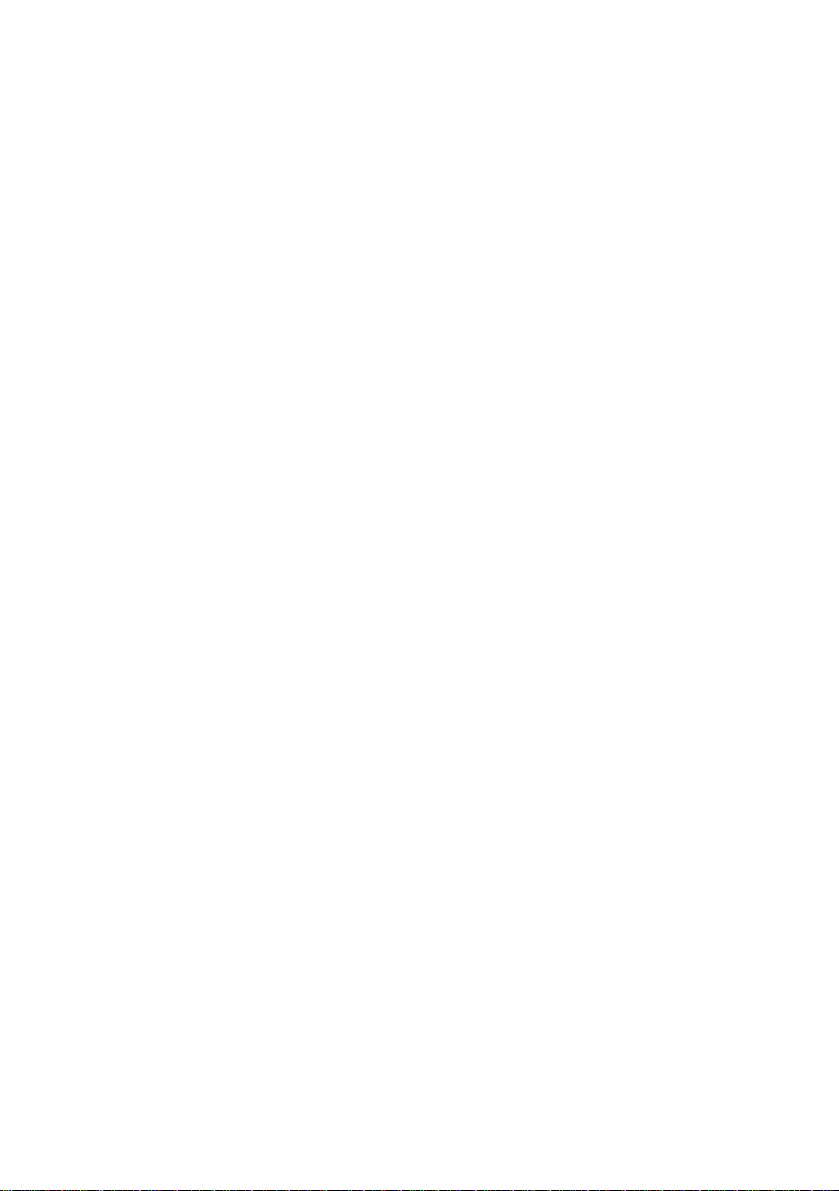
목차
중요 안전 지침
............................................................................ 9
소개
프로젝터 기능
표준 제공물품
기본 제공 물품
부속품(별매품
프로젝터 설명
조작 도구와 기능
프로젝터
...........................................................................................................13
리모콘
프로젝터 설치 위치
위치 선택하기
영사 이미지 크기 조정하기
지정한 스크린 크기에 알맞은 프로젝터 위치 결정하기
지정 거리에 맞는 스크린 크기 권장 값 구하기
투사 크기
연결하기
컴퓨터 연결하기
모니터 연결하기
비디오 입력 장치 연결하기
오디오 장치 연결하기
................................................................. 23
......................................................... 5
.....................................................................9
....................................................................10
............................................................................................10
) ...........................................................................................10
....................................................................11
...............................................................12
......................................................................................................12
............................................... 17
...................................................................17
.............................................18
.....................................19
......................................................................................................20
...............................................................23
...............................................................24
.............................................25
......................................................29
..................... 18
작동하기
프로젝터 켜기
메뉴 이용하기
프로젝터 도난 방지
안전 케이블 잠금 장치 사용하기
암호 기능 사용하기
영상 소스 전환하기
영사 이미지 조정하기
영사 각도 조정하기
이미지 자동 조정하기
이미지 크기 또는 투명도 미세 조정하기
2
목차
................................................................. 30
...................................................................30
....................................................................31
..........................................................32
.............................................................32
....................................................................................32
..........................................................35
......................................................36
....................................................................................36
...............................................................................36
...............................................36
Page 3
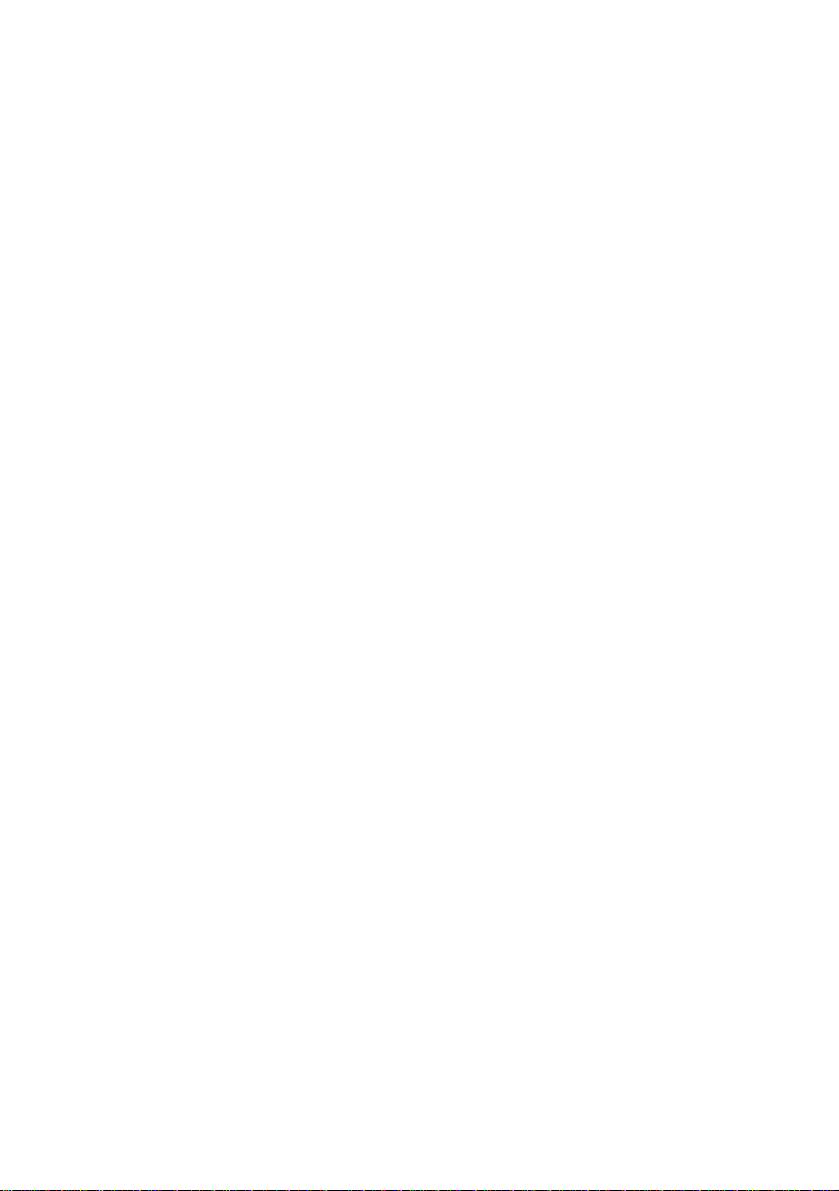
이미지 왜곡 바로잡기
화면비 선택하기
................................................................................ 37
............................................................... 39
영사 이미지 확대하기와 영사 이미지에서
세부적인 부분 찾기
이미지 모드 선택하기
이미지 품질 미세 조정하기
고급 이미지 품질 조정
고도가 높은 환경에서 사용하기
이미지 숨기기
.................................................................. 50
두 개 이상의 영상 소스를 동시에
표시하기
스크린 분할하기
PIP(화면 분할)
........................................................................... 51
사용하기
초기 화면 맞춤 구성하기
프로젝터 메뉴 표시 맞춤 설정하기
소리 조정
........................................................................... 55
원격 페이징 작업하기
이미지 정지하기
제어 키 잠그기
프로젝터 종료하기
메뉴 작동하기
메뉴 구조
이미지
이미지
디스플레이 메뉴
시스템 설정 메뉴
고급 설정 메뉴
정보 메뉴
..................................................................................................... 58
-- 기본 메뉴.................................................................................... 61
-- 고급 메뉴.................................................................................... 62
............................................................................................ 65
...................................................................................................... 66
......................................................... 41
...................................................... 42
............................................ 45
..................................................... 46
.................................... 50
........................................................................................ 51
........................................................................... 52
................................................. 54
.............................. 54
..................................................... 56
.............................................................. 56
................................................................. 56
........................................................... 57
................................................................... 58
......................................................................................... 63
....................................................................................... 64
유지 보수
................................................................. 67
프로젝터 관리하기
렌즈 청소하기
프로젝터 본체 청소하기
프로젝터 보관하기
프로젝터 운반하기
램프 정보
램프 시간 확인하기
램프 수명 연장하기
........................................................................... 68
.......................................................... 67
............................................................................................ 67
........................................................................... 67
.................................................................................... 67
.................................................................................... 67
................................................................................... 68
................................................................................... 68
목차
3
Page 4
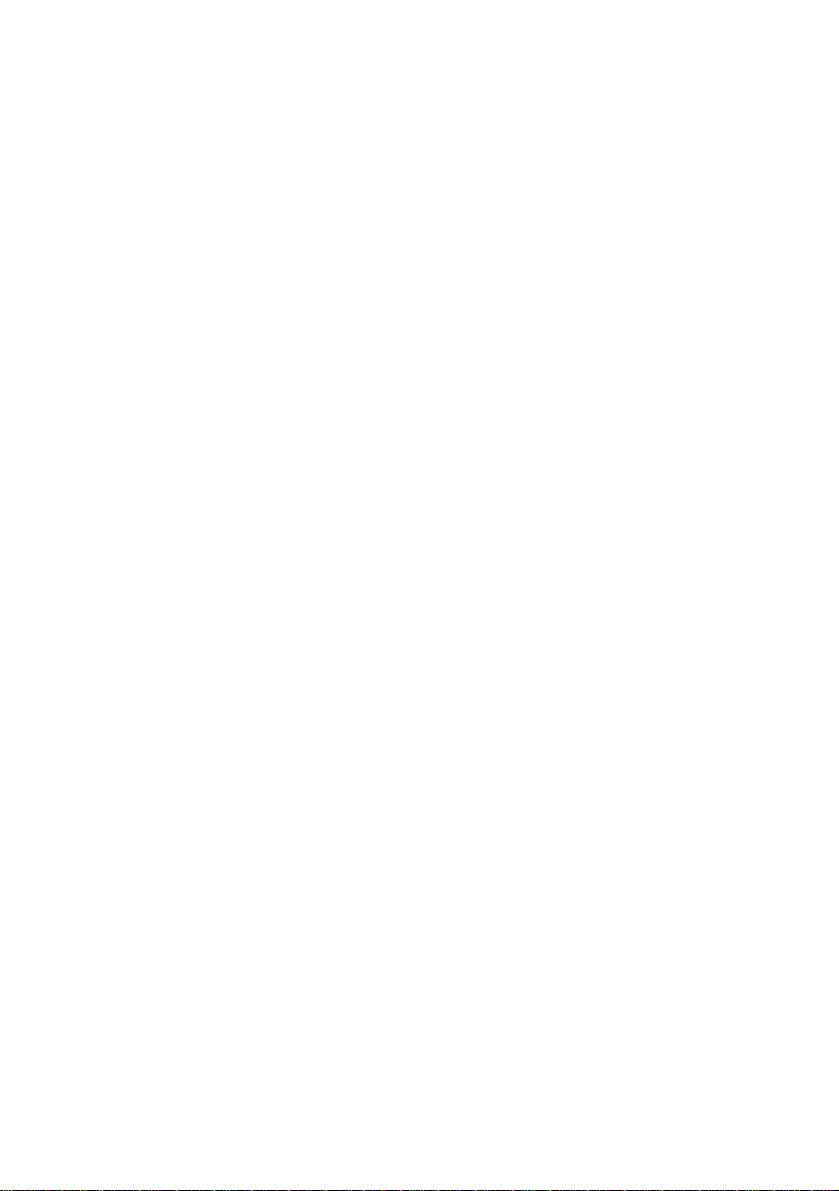
램프 교체 시기
램프 교체하기
...........................................................................................................73
표시등
.............................................................................................69
..............................................................................................70
문제 해결
.......................................................................... 76
사양
프로젝터 사양
타이밍 차트
크기
보증 및 저작권 정보
.......................................................................... 80
규격
................................................................ 74
...................................................................76
........................................................................77
....................................................................................78
.............................................. 79
4
목차
Page 5
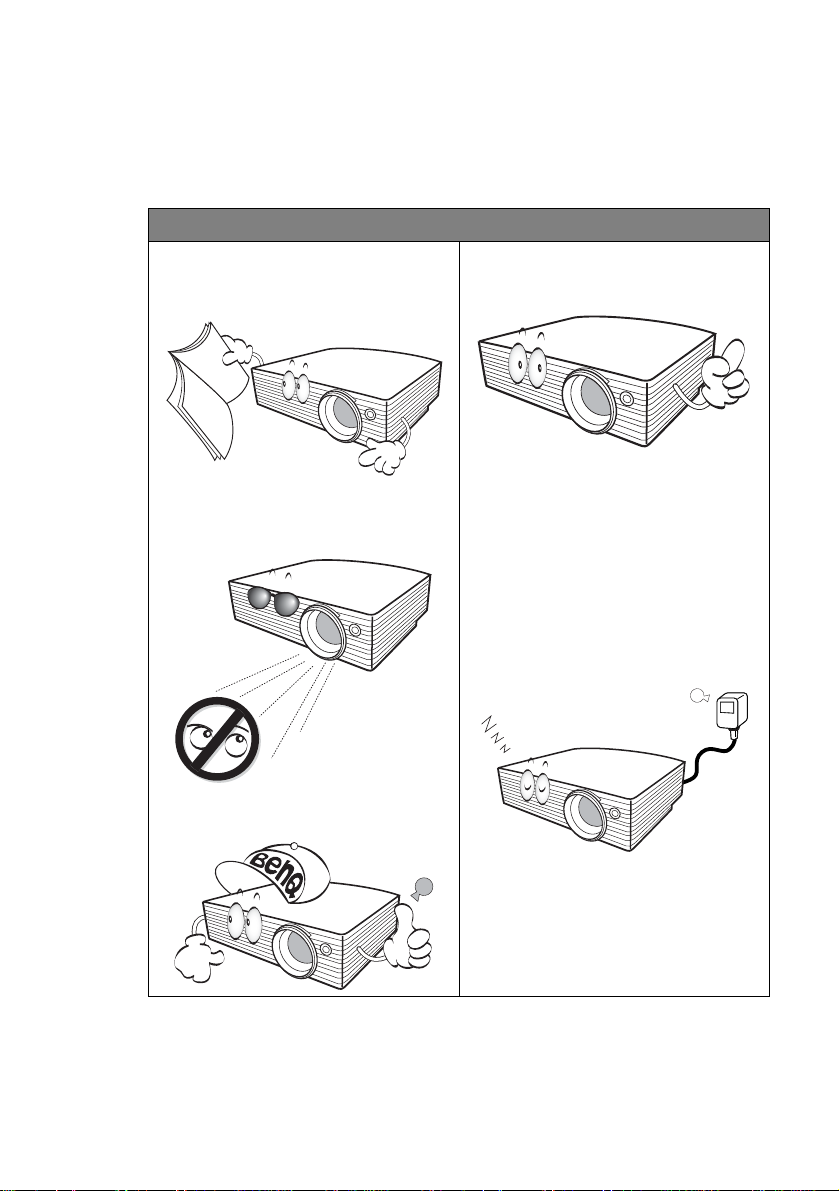
1.
중요 안전 지침
BenQ
이
되었습니다. 하지만, 이 제품을 안전하게 사용하려면 사용 설명서나 제품 본체에 적혀
있는 지침에 반드시 따라야 합니다
프로젝터는 정보 기술 장비와 관련된 안전 규격에 부합하도록 제작 및 시험
안전 지침
1.
프로젝터를 작동하기 전에 설명서
를 잘 읽어 주시고, 잘 보관해 두었
다가 나중에 참조하십시오
.
4.
프로젝터 램프가 켜지면 렌즈
셔터를 열거나 렌즈 뚜껑을 떼어
.
내십시오
.
2.
작동 중에는 프로젝터 렌즈 정면을
바라보지 마십시오. 빛 강도가 세기
때문에 시력이 손상될 수 있습니다
3.
수리는 자격을 갖춘 정비 기술자에
게만 맡기십시오
.
5.
.
6.
일부
국가에서는 선간 전압이 불안
정합니다. 이 프로젝터는
AC에서
되거나 ±
작동하지 않을 수 있습니다. 이와
같이 선간 전압이 불안정하거나 중
단될 수 있는 곳에서는 프로젝터를
연결할 때 정전압 장치, 과전류 차
단기, 무정전 전원 공급 장치
를 사용하십시오
프로젝터가 작동 중일 때 영사 렌즈
를 물건으로
이 발열되거나 변형될 수 있습니다
램프를 잠시 꺼두려면 프로젝터 또
는 리모콘에서
누르십시오
안전하게 작동되지만 정전
10V의
과전압이 발생하면
.
가리지 마십시오. 물건
BLANK(
.
100 - 240V
(UPS)
블랭크)를
.
중요 안전 지침
5
Page 6
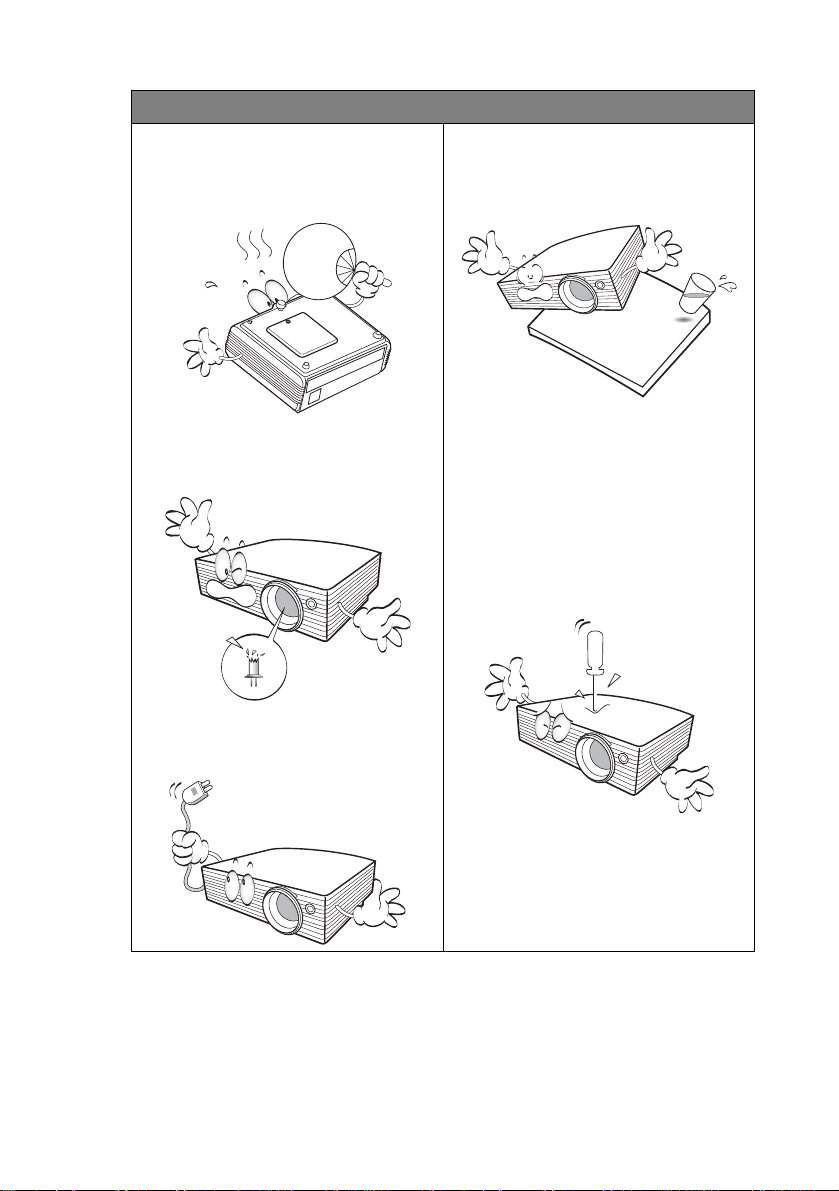
안전 지침(계속)
7.
작동 중에는 램프가 굉장히 뜨겁습
니다. 램프 교체를 위해 분리하기 전
45분 동안
에는 약
식히십시오
프로젝터의 열을
.
10.
고정되지
않은 손수레, 받침대, 탁
자 등에는 제품을 올려 놓지 마십시
오. 제품이 떨어지면 크게 손상될 수
있습니다
.
8.
정격 수명보다 오래 사용하지 마십
시오. 정격 수명보다 오래 사용하면
가끔 고장 날 수 있습니다
9.
프로젝터의 전원 플러그를 빼지 않
은 상태에서는 램프나 기타 전기 부
품을 교체하지 마십시오
11.
프로젝터를 분해하지 마십시오
고압 전류가 흐르고 있으므로 맨 손
.
으로 만질 경우 치명적일 수 있습니
다. 사용자가 직접 수리할 수 있는
.
부품은 착탈형 덮개가 달린 램프뿐
.
입니다
기타 덮개는 절대 풀거나 분리하지
마십시오. 수리는 자격을 갖춘
정비 기술자에게만 맡기십시오
전문
.
.
12.
프로젝터가 작동 중일 때 통풍구에
서 온기가 느껴지거나 냄새가 풍길
수 있습니다. 이것은 정상적인 현상
으로 제품에 결함이 있는 것이 아닙
.
니다
6 중요 안전 지침
Page 7
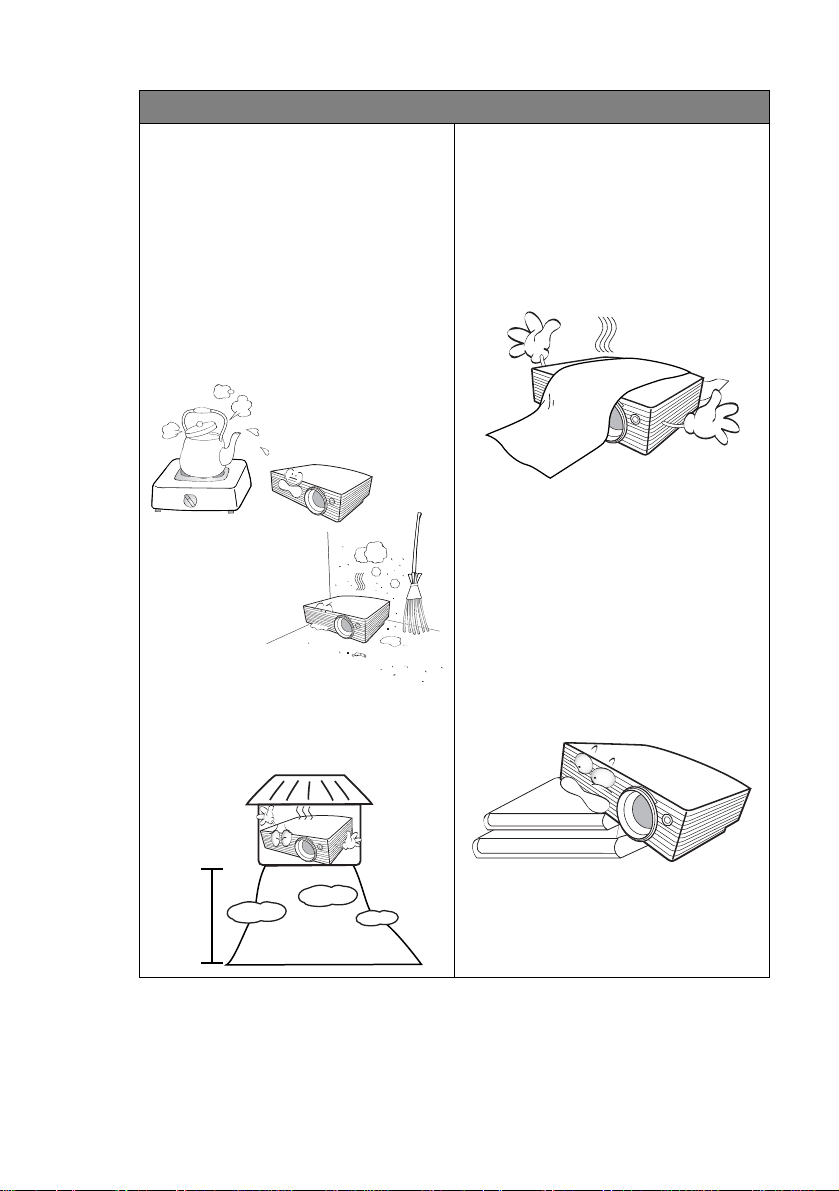
안전 지침(계속)
13.
프로젝터 보관 장소로 적합하지 곳
은 다음과 같습니다
-
환기가 잘 되지 않거나 밀폐된 공간
50cm 이상 벽과
프로젝터 주변에 통풍이 잘 됩니다
-
온도가 급변하는 곳(예: 창문이 모두
닫혀 있는 차량 내부
- 습기, 먼지 또는 담배
프로젝터의 광학 부품이 오염되므로
수명이 단축되고 스크린이 어둡게 보
일 수 있습니다
- 화재
경보기 근처
-
실내 온도가
-
고도가
35
1500m/4920ft.보다 높은
.
거리를 두고 설치해야
)
연기가 많은 공간
.
.
(95
°F)를 넘는 곳
°C
14.
통풍구를 막지 마십시오
-
프로젝터를 담요나 기타 침구류 등
.
.
표면이 부드러운 곳에 올려놓지 마십
.
시오
-
프로젝터를 헝겊이나 다른 물건으로
덮지 마십시오
-
프로젝터 근처에 인화성 물질을 두지
마십시오
.
.
.
.
,
통풍구가 심하게 막혀 있으면, 프로
젝터 내부가 과열되어 화재가 발생
할 수 있습니다
15.
프로젝터를 편평한 수평면에 올려
놓고 사용하십시오
-
40도 이상
좌우로
35도 이상
뒤로
하지 마십시오. 완전히 수평하지 않은
곳에서 프로젝터를 사용하면 램프가
오작동을 일으키거나 손상될 수 있습
.
니다
곳
.
.
기울어져 있거나 앞
기울어져 있으면 사용
1500m/
4920 ft.
중요 안전 지침
7
Page 8
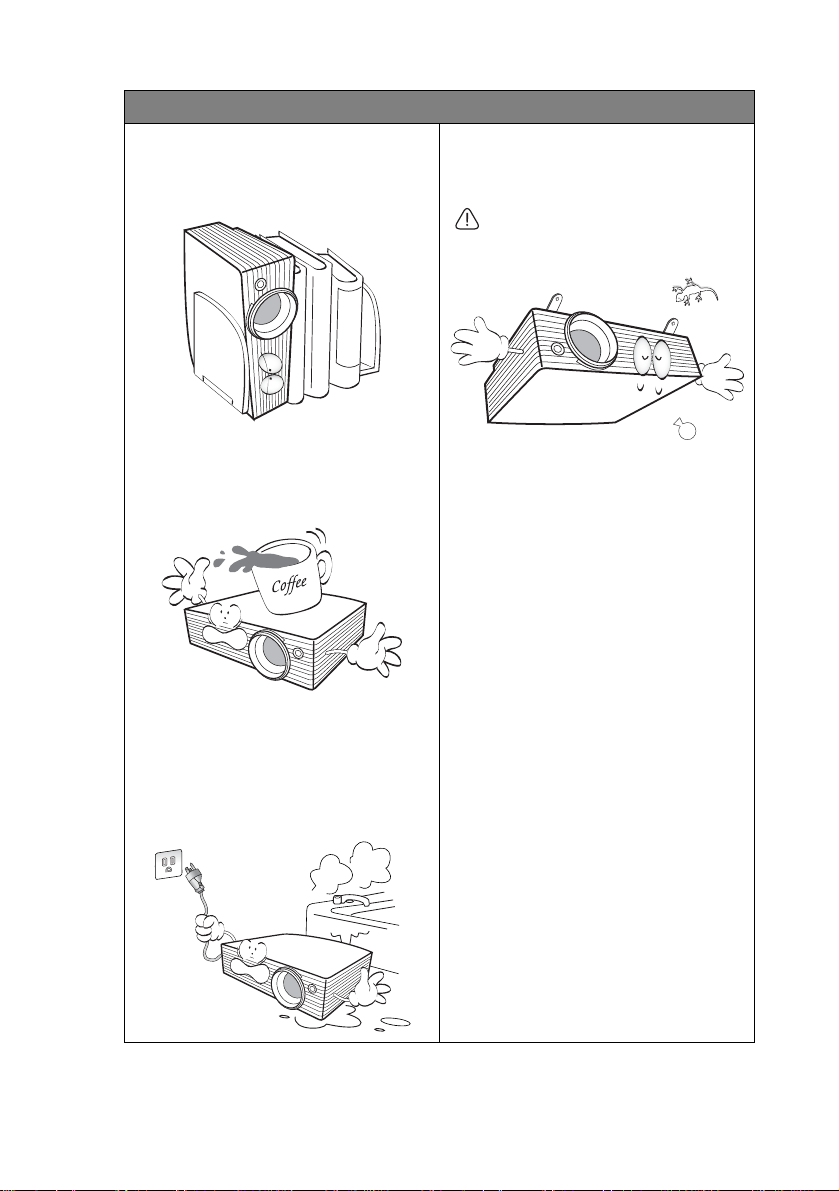
안전 지침(계속)
16.
프로젝터를 수직으로 세워두지
마십시오. 프로젝터가 떨어지면서
사람이 다치거나 프로젝터가 손상
될 수 있습니다
.
19.이
제품에는 천장 설치를 위해 이미
지를 거꾸로 나타낼 수 있는 기능이
있습니다
.
프로젝터 설치 시에는 BenQ 천장 설치용
키트를 사용하고 안전하게 설치되었는지
확인하십시오.
17.
프로젝터 위에 올라서거나 물건을
올려놓지 마십시오. 프로젝터가 손
상될뿐만 아니라 사람이 다칠 수 있
.
습니다
18.
프로젝터 위에 액체를 올려놓지 마
십시오. 흘린 액체가 프로젝터로 들
어가면 고장 날 수 있습니다. 프로젝
터에 물기가 묻으면, 벽면 전원
트에서 플러그를 뽑고
BenQ에
하여 수리를 받으십시오
프로젝터를 천장에 설치하기
BenQ
프로젝터를 사용하면서 다음과 같
은 안전 지침을 지키면 부상과 재산 피해
를 막을 수 있으므로 프로젝터를 즐겁고
안전하게 사용할 수 있습니다
.
프로젝터를 천장에 설치할 경우 알맞은
BenQ
프로젝터 천장 설치용 키트를 사용
하여 안전하고 단단하게 설치하십시오
프로젝터 천장 설치용 키트가
BenQ
이 아니면, 부정확한 치수나 길이의 나사
사용으로 인해 프로젝터가 천장에 제대로
설치되지
니다
콘센
BenQ
문의
.
BenQ
있습니다. 또한 켄싱턴 잠금 장치와 호환
않아
천장에서 떨어질 수 있습
.
프로젝터 천장 설치용 키트는 해당
프로젝터 판매업체에서 구입할 수
되는 보안 케이블을 구입하여 프로젝터의
켄싱턴 잠금 장치 슬롯과 천장 설치용 브
래킷에 단단히 연결하십시오. 천장 설치
용 브래킷이 느슨해지면 프로젝터를 천장
에 고정해주는 기능을 합니다
.
.
제품
8 중요 안전 지침
Page 9
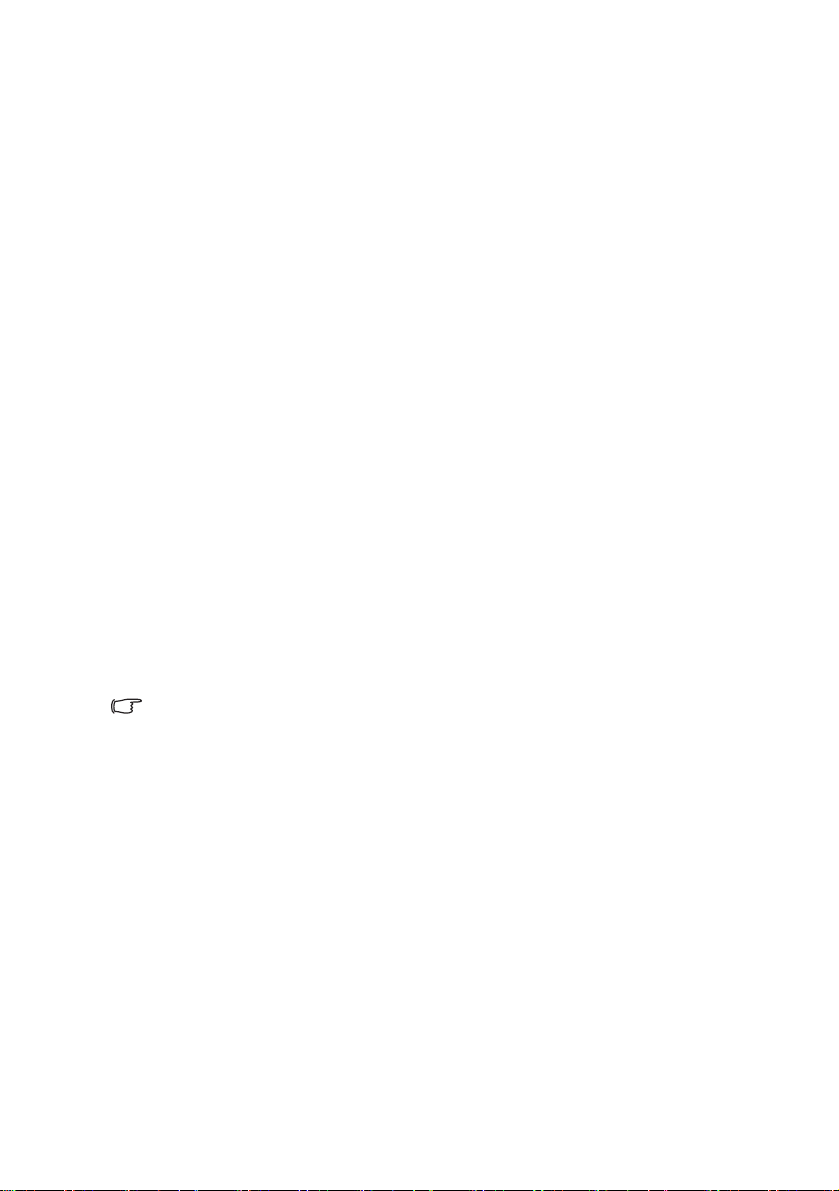
2.
소개
프로젝터 기능
이 프로젝터는 고성능 광학 엔진 영사 기능과 사용하기 편리한 디자인을 갖추고 있어
안정성이 높고 이용이 간편합니다
이 프로젝터의 특징은 다음과 같습니다
영상
• 두
• 암호
• 프로젝터를
• 다른
모드 집합
• 두
• 고성능
• 단일
• 양방향
• 핀쿠션
• 프로젝터를
• 프로젝터
• 색상
• 초고광도의
1,070만 색 표시
•
OSD
•
• 보통
• 오디오
• 고성능
HDTV와
•
• 이 영사 이미지의 가시적 밝기는 실내 조명 조건에 따라 달라지며 투사 거리와 선택한 영상 소스의
명암비/밝기 설정에 정비례합니다.
• 램프 밝기는 시간이 지나면서 떨어지며 램프 제조업체 사양에 따라 다를 수 있습니다. 이것은
정상적인 현상입니다.
소스를 동시에 표시하는
설정을 통한 무단 사용 방지
영사
목적에 사용할 수 있는 여러 선택
개의 PC
수동 줌
키 자동
디지털 키스톤 보정 기능을 통한 왜곡 이미지 교정
왜곡과 배럴 왜곡을 수정하여 이미지 왜곡 현상을 교정
설정이 우발적으로 변경되는 것을 방지하는 패널 키 잠금
밸런스 조정을 통한 데이터/비디오 표시 가능
메뉴의 다국어 지원
/절약 모드
입력이 연결될 때 스테레오 사운드를 제공하는 내장형 스피커
AV
호환되는 컴포넌트
.
.
Split Screen과 PIP
끄고
플러그를 바로 뽑아 정리할 수 있음
소스를 동시에 표시하는 옵션인
렌즈
조정을 통한 최상의 화질 구현
PC와 AV
영사
기능을 통한 고화질 비디오
장비에 연결하는 다양한 입력 단자
램프
가능
전환을 통한 소비 전력 감소
이미지 구현
기능
사항을 제공하는 최대 9개의 이미지
Signal Shuttle
모듈
소개
9
Page 10
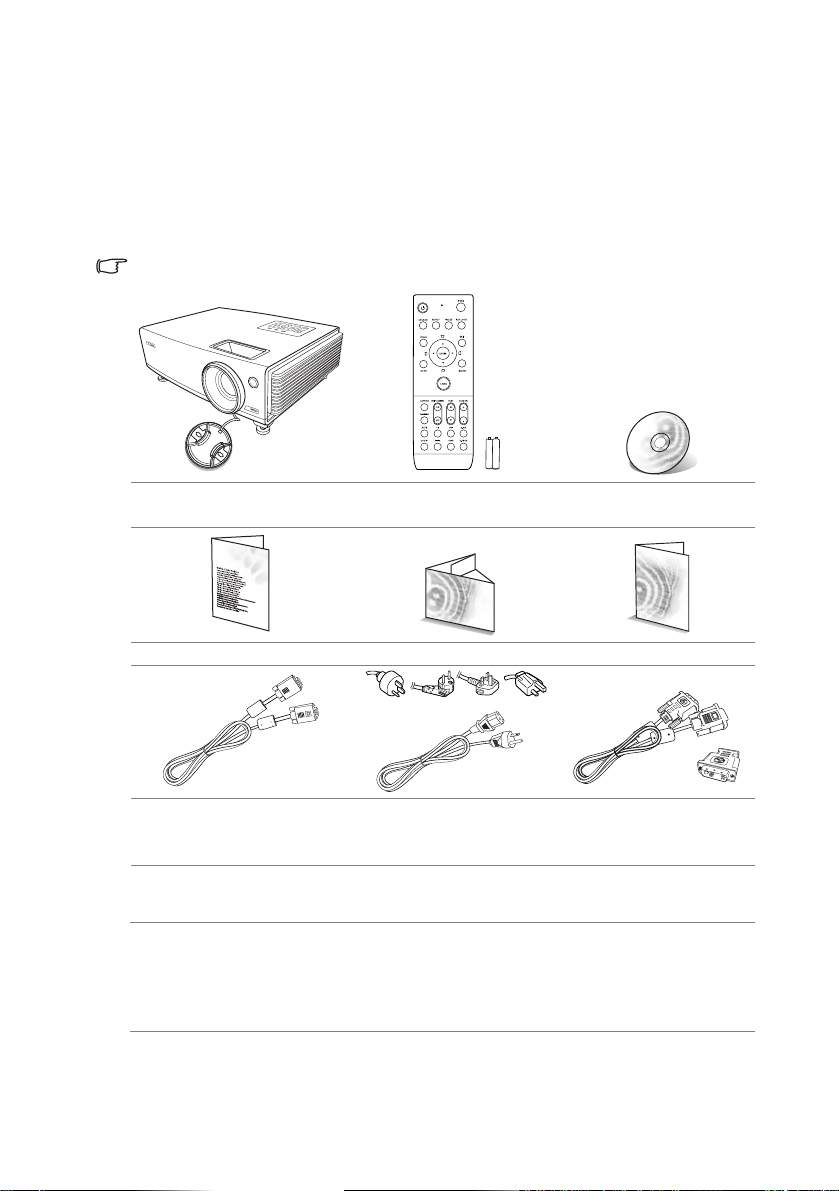
표준 제공물품
이 프로젝터를 구입하면
다. 조심해서 포장을 뜯고 다음 물품들이 모두 포함되어 있는지 확인하십시오. 빠진
물품이 있을 경우 구입처에 문의하거나
하십시오
.
기본 제공 물품
해당 지역에 적합한 부속품이 제공되므로 그림과 다를 수 있습니다.
PC 또는
비디오 장비 연결에 필요한 케이블이 함께 제공됩니
www.BenQ.com에서 최신
별매품 목록을 확인
프로젝터 리모콘과 두 개의 배터리
안전 설명서 요약 설명서 사용 설명서
VGA
케이블 전원 코드
부속품(별매품
1. Macintosh
2.
예비용 램프 키트
3.
천장 설치용 키트
4. Presentation Plus
5. RS232
어댑터
커넥터
( 호주 )
(AAA형)
(EU)
( 영국 )(미국 )
다중 언어 사용 설명서
CD
D-Sub-DVI
DVI - VGA
케이블
또는
어댑터
)
6. Signal Shuttle
7. S-
비디오 케이블
8. DVI
9. USB
10. PC
케이블
케이블
오디오 케이블
10 소개
Page 11
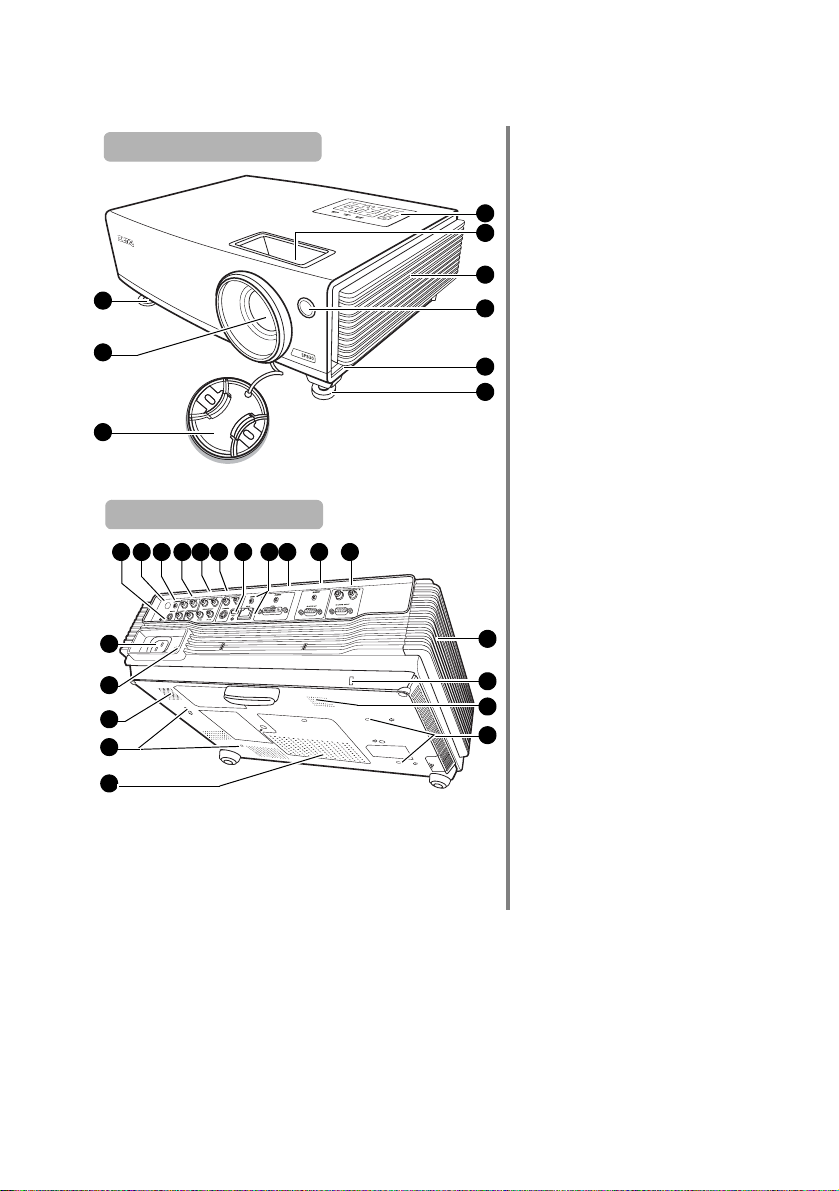
프로젝터 설명
앞 모습/윗 모습
1
2
3
바닥 모습/옆 모습
14 15 16 17 18 19 20 21 22 23 24
9
10
11
12
13
1.
조정기 받침대
2.
영사 렌즈
3.
렌즈 뚜껑
4.
4
5
6
7
외장형 제어판
(
자세한 내용은
를 참조하십시오
5.
초점/줌 조정기
6.
통풍구(냉기 흡입구
7.
IR 원격
앞
8.
조정기 버튼
9. AC 전원 코드
8
10.
주전원 스위치
11.
1
스피커 통풍구
12.
천장 설치용 구멍
13.
램프 덮개
14. RS232
컨트롤 포트
15.뒤 IR 원격
16.
유선 원격 제어 포트
17.
비디오/오디오(좌
소켓
18.
컴포넌트 비디오
YCb Cr) 신호/
입력 소켓
19. S-
비디오/오디오(좌/우) 입력
25
26
11
12
소켓
20. USB
21. RJ-45/
소켓
오디오 입력 소켓
(
Signal Shuttle
옵션인
고만 사용됨
22. DVI-I 신호l/PC
소켓
23. D-Sub(RGB) 신호/PC
입력 소켓
24. D-Sub(RGB) 신호/
출력 소켓
25.
통풍구(온기 배출구
26.
켄싱턴 도난 방지 잠금 장치
슬롯
12-13
.)
센서
콘센트
센서
/우) 입력
(YPbPr/
오디오(좌/우
)
오디오 입력
오디오
페이지
)
모듈하
오디오
)
)
(L/R)
소개
11
Page 12
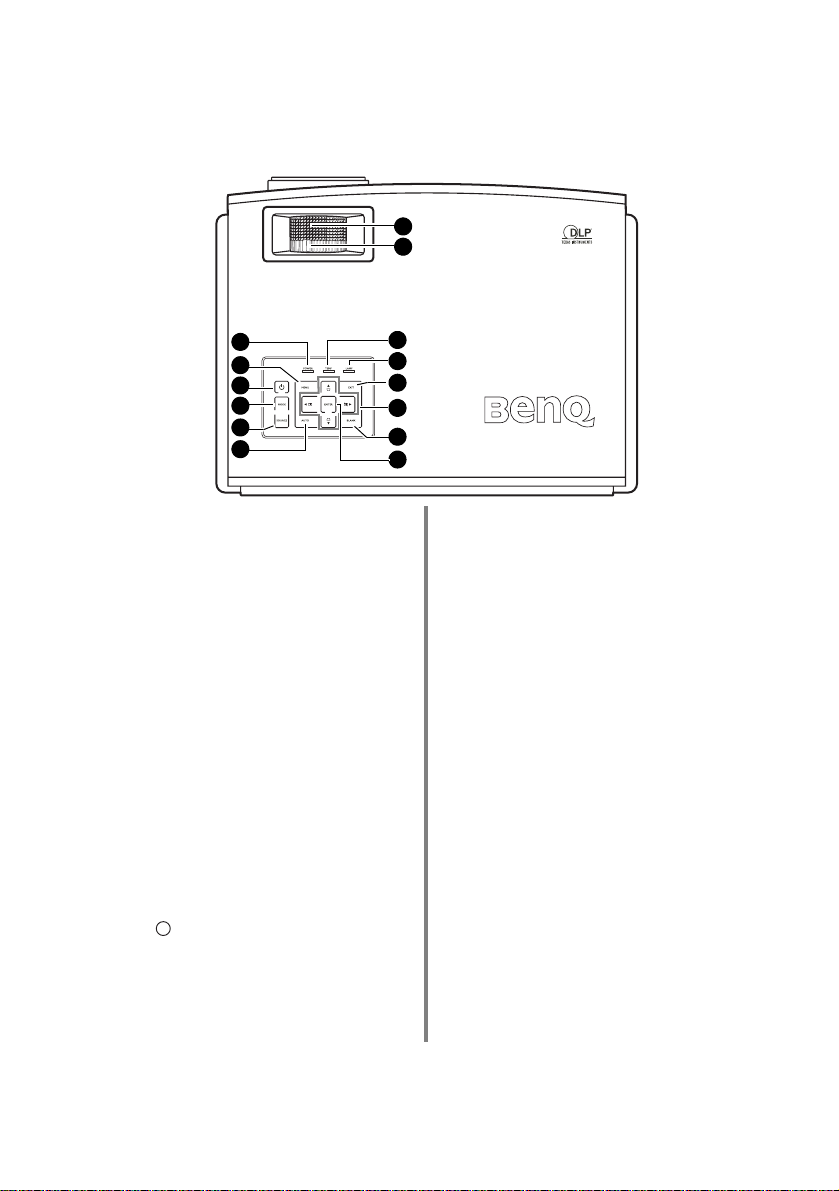
조작 도구와 기능
I
I
프로젝터
1
2
3
4
5
6
7
8
1.
초점 조정기
영사 이미지의 초점을 조정할 수 있습
니다. 자세한 내용은
36
페이지의 "이미
지 크기 또는 투명도 미세 조정하기"를
참조하십시오
2.
줌 조정기
.
이미지 크기를 조정할 수 있습니다. 자
세한 내용은
36
페이지의 "이미지 크기
또는 투명도 미세 조정하기"를 참조하
.
십시오
3. POWER(전원)
표시등
프로젝터가 사용 중일 때 표시등이 켜
지거나 깜박입니다. 자세한 내용은
페이지의 "표시등"을 참조하십시오
4. MENU
OSD(On-Screen Display)
있습니다
. OSD
메뉴가 활성 상태에 있
메뉴를 켤 수
을 때 메뉴 설정을 종료하거나 저장합
니다. 자세한 내용은
31
페이지의 "메뉴
이용하기"를 참조하십시오
5.
전원
프로젝터를 대기 모드 또는 켜짐 모드
사이에서 전환할 수 있습니다
자세한 내용은
켜기" 및
기"를 참조하십시오
30
57
페이지의 "프로젝터
페이지의 "프로젝터 종료하
.
9
10
11
12
13
14
6. MODE
선택한 영상 소스에 따라 이미지 설정
모드 중에서 선택할 수 있습니다. 자세
한 내용은
참조하십시오
7.
영상 소스
61
페이지의 "이미지 모드"를
.
영상 소스 선택 막대줄을 표시하여 영
상 소스를 선택합니다. 자세한 내용은
35
페이지의 "영상 소스 전환하기"를 참
조하십시오
.
8. AUTO
73
.
타이밍이 자동으로 선택됩니다
자세한 내용은
동 조정하기"를 참조하십시오
표시된 이미지에 가장 적합한 이미지
9. TEMP(온도) 경고
프로젝터 온도가 너무 높으면 표시등이
켜집니다. 자세한 내용은
표시등"을 참조하십시오
36
페이지의 "이미지 자
표시등
73
페이지의
.
.
.
"
.
.
12 소개
Page 13
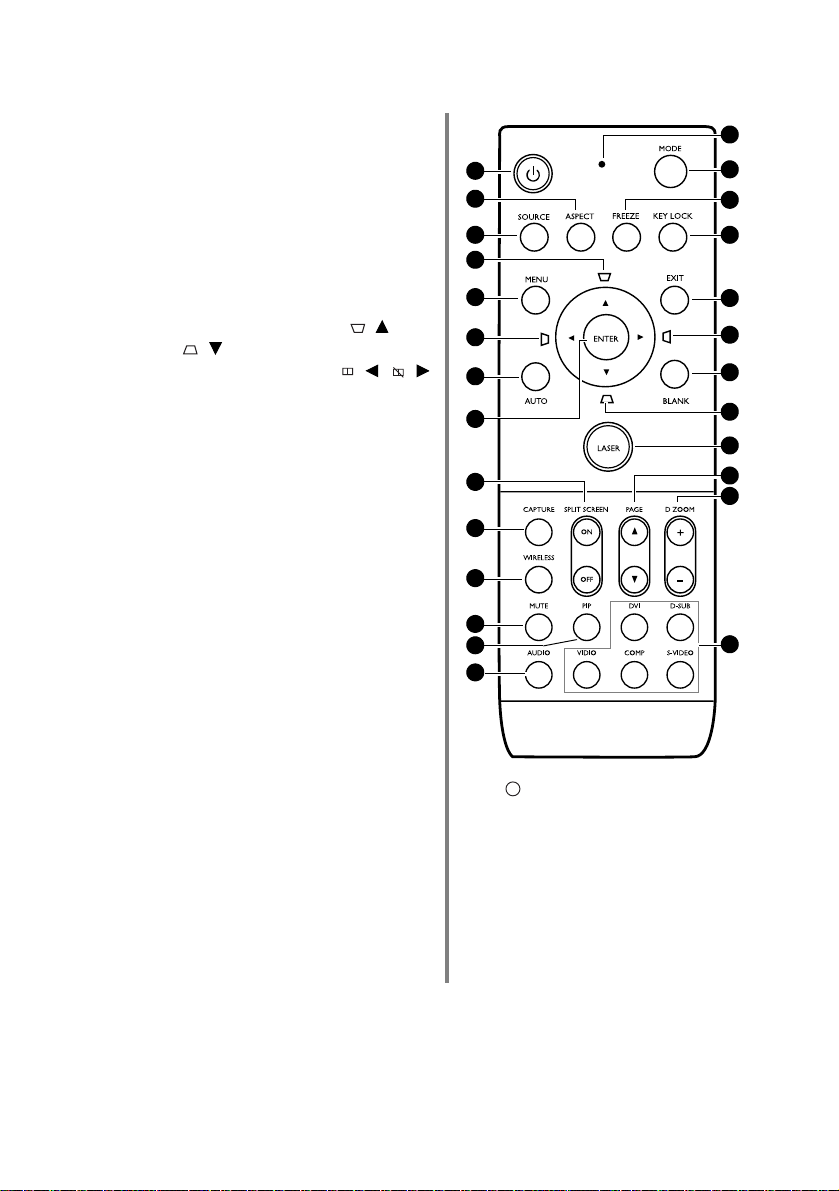
10. LAMP(램프)
표시등
램프 상태를 알 수 있습니다. 램프에 문
제가 발생하면 표시등이 켜집니다. 자
세한 내용은
참조하십시오
73
페이지의 "표시등"을
.
11. EXIT
OSD
이전
정을 종료하거나 저장할 수 있습니다
자세한 내용은
하기"를 참조하십시오
12.
키스톤 보정/화살표 키
메뉴로 돌아가거나 메뉴 설
31
페이지의 "메뉴 이용
.
(/,
.
/)
Split Screen/
화살표 키
(/, /)
영사각 때문에 사다리꼴이 된 이미지
를 직접 바로잡을 수 있습니다
스크린 분할 기능을 켜거나 끕니다
OSD
메뉴가 활성 상태에 있으면, 이 키
를 화살표 키로 사용하여 원하는 메뉴
.
.
항목을 선택하여 조정 작업을 할 수 있
.
습니다
자세한 내용은
곡 바로잡기
의 영상 소스를 동시에 표시하기
37
페이지의 "이미지 왜
", 51
페이지의 "두 개 이상
"
, 31
페이지의 "메뉴 이용하기"를 참조하십
.
시오
13. BLANK
스크린 이미지를 숨길 수 있습니다. 자
세한 내용은
기"를 참조하십시오
50
페이지의 "이미지 숨기
.
14. ENTER
OSD 메뉴
선택한
습니다. 자세한 내용은
메뉴 이용하기"를 참조하십시오
항목을 표시할 수 있
31
페이지의
"
.
리모콘
1
2
3
4
5
4
6
7
8
9
10
11
12
13
I
I
1.
2. ASPECT
전원
프로젝터를 대기 모드 또는 켜짐 모드
사이에서 전환할 수 있습니다
자세한 내용은
켜기" 및
하기"를 참조하십시오
30
57
페이지의 "프로젝터
페이지의 "프로젝터 종료
.
디스플레이 화면비를 선택할 수 있습
니다. 자세한 내용은
39
페이지의 "화
면비 선택하기"를 참조하십시오
14
15
16
17
18
4
19
4
20
21
22
23
.
.
소개
13
Page 14
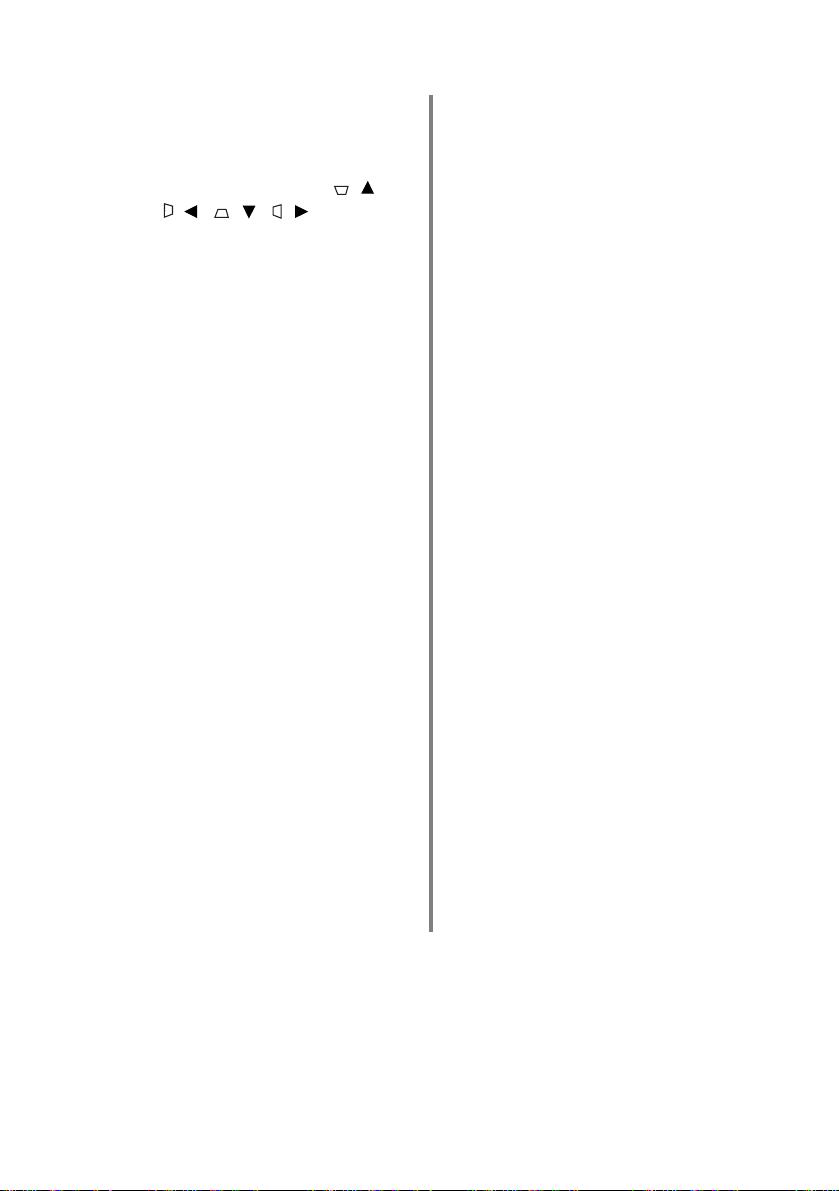
3.
영상 소스
영상 소스 선택 막대줄을 표시합니다
자세한 내용은
전환하기"를 참조하십시오
4.
키스톤 보정/화살표 키
35
페이지의 "영상 소스
(/,
/, /, /)
영사각 때문에 사다리꼴이 된 이미지
를 직접 바로잡을 수 있습니다
OSD
메뉴가 활성 상태에 있으면, 이 키
를 화살표 키로 사용하여 원하는 메뉴
항목을 선택하여 조정 작업을 할 수 있
.
습니다
자세한 내용은
곡 바로잡기" 및
용하기"를 참조하십시오
37
페이지의 "이미지 왜
31
페이지의 "메뉴 이
.
5. MENU
OSD(On-Screen Display)
있습니다
을 때 메뉴 설정을 종료하거나 저장합
니다. 자세한 내용은
이용하기"를 참조하십시오
. OSD
메뉴가 활성 상태에 있
메뉴를 켤 수
31
페이지의 "메뉴
6. AUTO
표시된 이미지에 가장 적합한 이미지
타이밍이 자동으로 선택됩니다. 자세
한 내용은
정하기"를 참조하십시오
36
페이지의 "이미지 자동 조
.
7. ENTER
OSD 메뉴
선택한
습니다. 자세한 내용은
뉴 이용하기"를 참조하십시오
항목을 표시할 수 있
31
8. Split Screen(켜짐/꺼짐)
스크린 분할 기능을 켜거나 끕니다. 자
세한 내용은
하기"를 참조하십시오
51
페이지의 "스크린 분할
.
9. CAPTURE
영사 이미지를 캡처하여 초기 화면으로
저장할 수 있습니다. 자세한 내용은
페이지의 "초기 화면 맞춤 구성하기"를
참조하십시오
.
.
.
.
페이지의 "메
.
54
10. WIRELESS
.
(SP830/S831은 이
않습니다
11. MUTE
프로젝터를 음소거 켜짐 및 꺼짐 사이
에서 전환할 수 있습니다
12. PIP
PIP(화면 분할) 창을 켜고 끌 수
다. 자세한 내용은
면 분할) 사용하기"를 참조하십시오
13. AUDIO
오디오 메뉴를 표시합니다. 자세한 내
용은
하십시오
14.
표시등
리모콘에서 아무 키나 누르면 깜박거
리거나 빨강으로 켜집니다
15. MODE
선택한 영상 소스에 따라 이미지 설정
모드 중에서 선택할 수 있습니다. 자세
한 내용은
택하기"를 참조하십시오
16. FREEZE
17. KEY LOCK
프로젝터 제어판과 리모컨의 키 가운
데
머지 키를 잠급니다. 자세한 내용은
56
하십시오
18. EXIT
이전
정을 종료하거나 저장할 수 있습니다
자세한 내용은
하기"를 참조하십시오
19. BLANK
스크린 이미지를 숨길 수 있습니다. 자
세한 내용은
기"를 참조하십시오
있습니
"PIP(
.
56
페이지
제외한 나
기능을 제공하지
.)
.
52
페이지의
55
페이지의 "소리 조정"을 참조
.
42
페이지의 "이미지 모드 선
FREEZE
버튼을 눌러 이미지를 정지할
수 있습니다. 자세한 내용은
의 "이미지 정지하기"를 참조하십시오
LASER 키와 EXIT 키를
페이지의 "제어 키 잠그기"를 참조
.
OSD
메뉴로 돌아가거나 메뉴 설
31
50
페이지의 "이미지 숨기
.
페이지의 "메뉴 이용
.
.
화
.
.
.
14 소개
Page 15
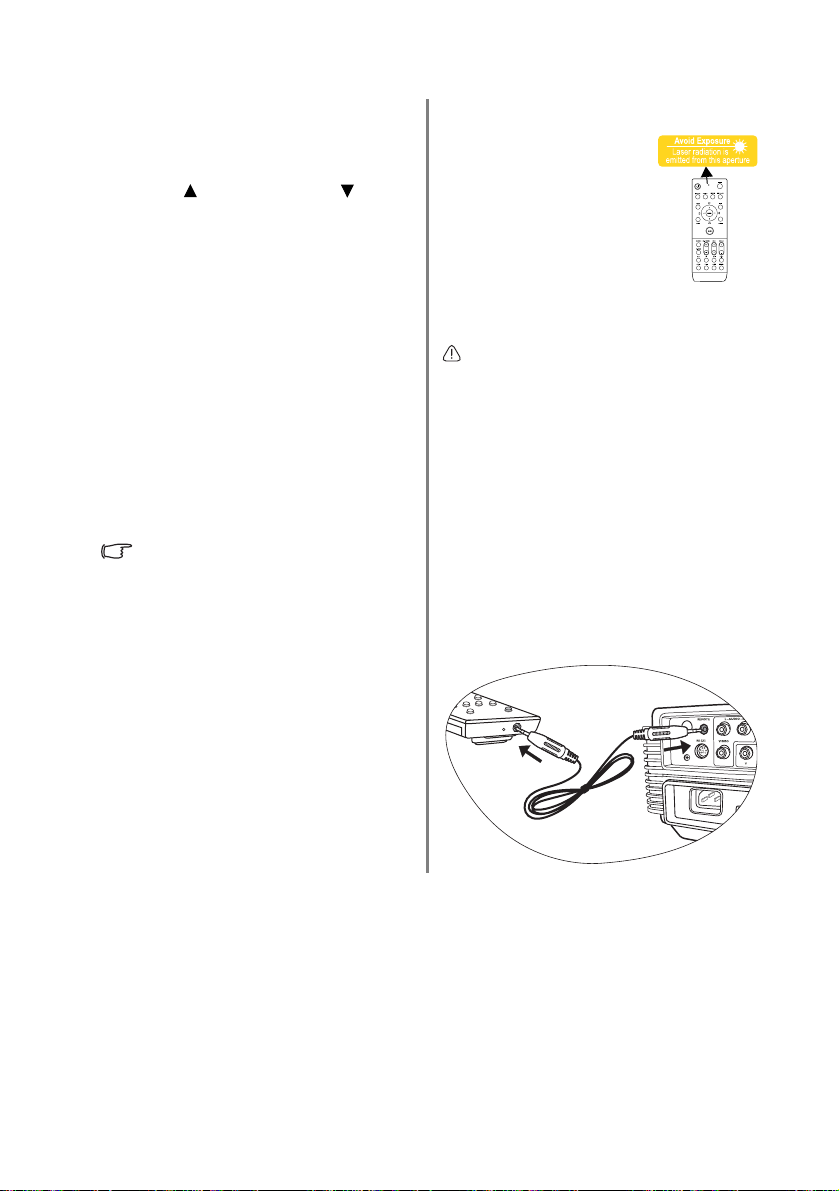
20. LASER
누르면 가시 레이저 광선이 방출됩니다
자세한 내용은 오른쪽의
포인터 작동하기"를 참조하십시오
21. PAGE
(
뒤 페이지
PC에
로그램을 사용할 때
에서처럼 페이지를 앞뒤로 이동할 수 있
습니다. 자세한 내용은
페이징 작업하기" 를 참조하십시오
(앞
페이지
)
연결된 디스플레이 소프트웨어 프
"LASER
)/PAGE
Microsoft PowerPoint
56
페이지의 "원격
22. DIGITAL ZOOM 키(+, -)
영사 이미지 크기를 확대하거나 축소할
수 있습니다. 자세한 내용은
"영사
이미지 확대하기와 영사 이미지에
서 세부적인 부분 찾기" 를 참조하십시오
23.
영상 소스 선택 키
(DVI, D-SUB,
VIDEO, COMP., S-VIDEO)
해당 영상 소스를 선택하여 표시할 수 있
습니다. 자세한 내용은
소스 전환하기"를 참조하십시오
DVI는 DVI-D 신호만 선택합니다.
35
페이지의 "영상
41
레이저
.
.
페이지의
.
LASER
.
LASER
션에 유용하게 사용할 수 있
습니다
레이저 포인터 작동하기
포인터는 프리젠테이
. LASER
버튼을 누르
면 빨강 광선이 나오고 표시
등이 빨강으로 켜집니다
.
레이저 광선이 눈에 보입니
다. 광선이 계속 방출되게 하
려면
있으십시오
.
LASER
버튼을 누르고
.
레이저 광창을 들여다보거나 레이저 광선을 몸
에 직접 쏘이지 마십시오. 사용하기 전에 리모
콘 뒤에 있는 경고 메시지와 함께 제공되는
"User Information"을 참고하십시오.
레이저 포인터를 장난감처럼 취급하지 마십
시오. 레이저 에너지는 위험하므로 어린이
손에 닿지 않는 곳에 보관하십시오
리모콘을 유선 리모콘으로 전환하기
시중에서 구입할 수 있는
2.5mm 미니 잭
이블을 리모콘에 달린 잭의 상부에 꽂아 리
모콘을 프로젝터와 연결할 수 있습니다. 이
렇게 하면 리모콘이 케이블 길이보다 짧은
거리로 프로젝터에 연결되어 있기 때문에 필
요할 때 리모콘을 쉽게 찾을 수 있습니다
.
케
.
소개
15
Page 16
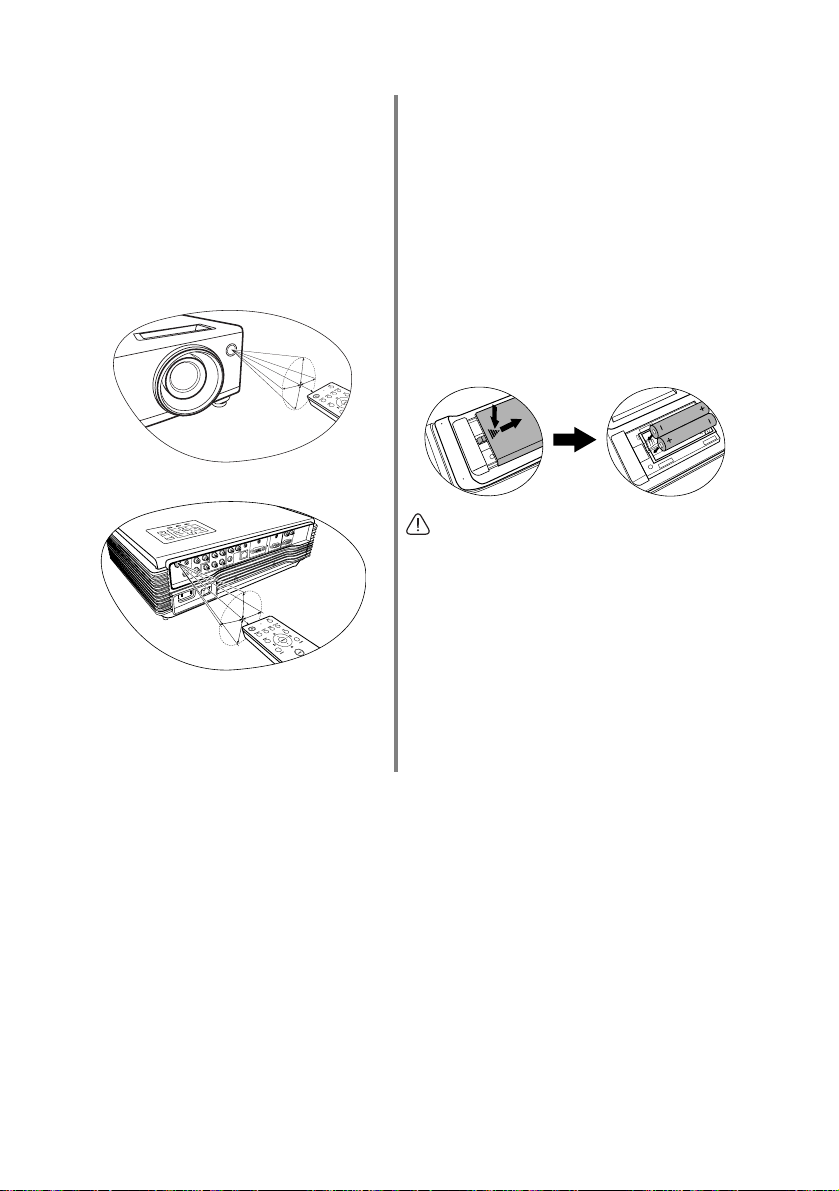
리모콘 작동 범위
적외선 리모콘 센서는 프로젝터의 앞뒤에
있으며, 리모콘은 프로젝터의
서와 수직으로
30도 내에
동합니다. 리모콘 센서와 리모콘 사이 거리
6m(약 20ft.)를 넘지
는
리모콘과 프로젝터
IR 센서
을 가로막는 물체가 없어야 합니다
• 프로젝터
작동(앞)
IR
리모콘 센
있어야 제대로 작
않아야 합니다
사이에 적외선
.
5
1
약
.
°
리모콘 배터리 끼우기
1.
배터리 덮개를 열려면 리모콘을 뒤집어 덮
개를 손가락으로 누른 다음 그림에 표시된
방향으로 미십시오. 덮개가 밀리면서 열립
.
니다
2.
필요한 경우 기존 배터리를 제거하고
배터리 2개를 설치하십시오. 배터리 수납
부의 바닥에 표시된 배터리 극성에 맞추십
시오. 양극
극 방향에 맞추어야 합니다
3.
수납부 바닥에 맞춰 덮개를 다시 끼우고
시 밀어 넣으십시오. 딸깍 소리가 나면서 고
정될 때까지 미십시오
(+)은 양극
방향에 음극
.
AAA
(-)은
음
.
다
• 프로젝터
작동(뒤)
리모콘과 배터리를 부엌, 화장실, 일광욕실, 밀폐된
차 안 등, 온도와 습도가 지나치게 높은 곳에 두지
마십시오.
°
5
1
약
배터리 제조업체가 권장하는 종류와 같거나 동등한
제품을 사용하여 교체하십시오.
배터리를 폐기하는 경우, 배터리 제조업체 지침과 해
당 국가의 현지 환경 관할 당국 규정에 따르십시오.
배터리를 화염 속에 던지지 마십시오. 폭발 위험이
있습니다.
배터리 전력이 소모되었거나
하지 않는 경우, 배터리를 빼두어야 배터리 전해액
이 누출되면서 리모콘이 손상되지 않습니다.
리모콘을 장기간 사용
16 소개
Page 17
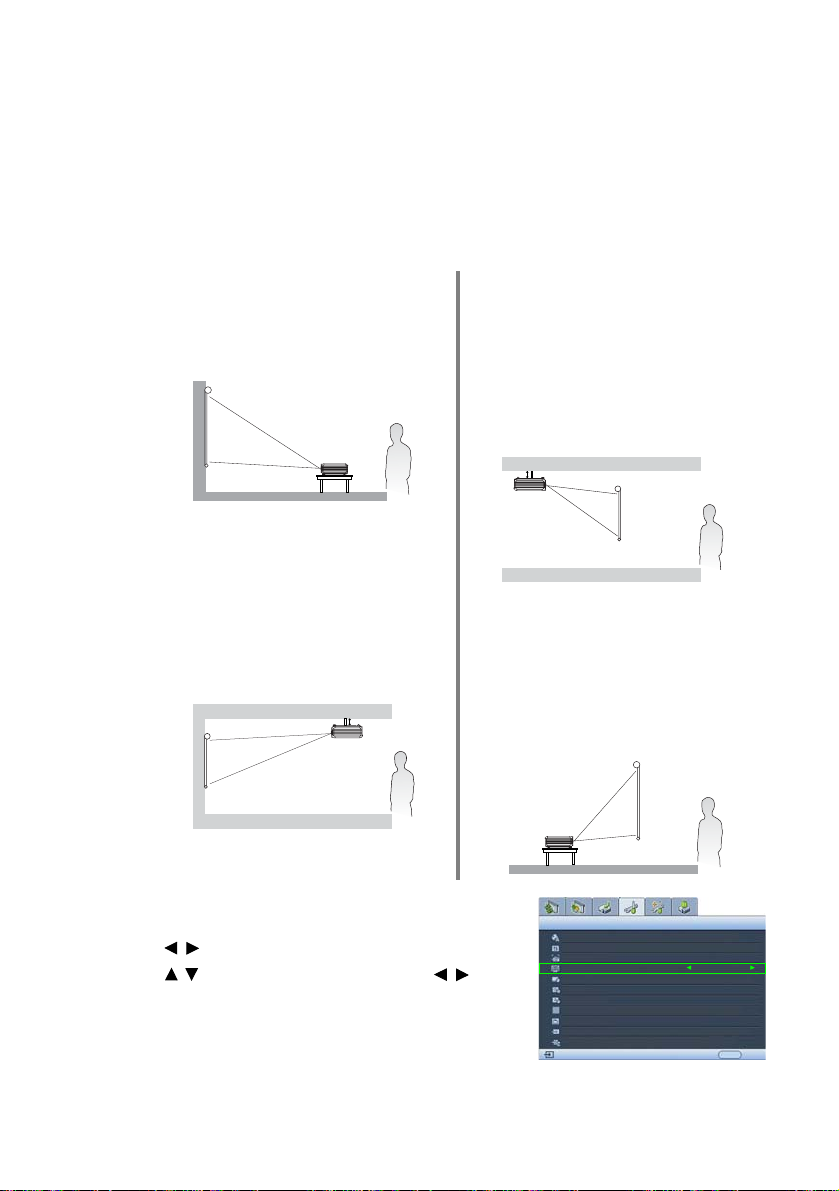
3.
프로젝터 설치 위치
위치 선택하기
사용 공간 배치나 개인 취향에 따라 설치 위치가 달라집니다. 프로젝터와 기타 장치
사이 거리와 위치뿐만 아니라 스크린 크기와 위치, 적합한 전원 콘센트 위치를 고려하
.
십시오
이 프로젝터는 다음과 같은 위치에 설치할 수 있습니다
1.
스크린 앞 바닥
스크린 앞 바닥 부근에 프로젝터를 설치
할 때 적합합니다. 가장 많이 사용되는 방
법으로 프로젝터를 빠르게 설치할 수 있
고 이동이 편리합니다
2.
스크린 앞천장
프로젝터가 스크린 앞 천장에 거꾸로 설
치되어 있을 때 적합합니다
판매업체에서
용 키트를 구입하여 천장에 프로젝터를
설치할 수 있습니다
*
프로젝터를 켜고 나서 스크린
맞추십시오
.
.
BenQ
프로젝터 천장 설치
.
.
앞천장을
.
3.
뒤 천장
프로젝터가 스크린 뒤 천장에 거꾸로 설
치되어 있을 때 적합합니다
.
이 위치에 설치하려면 뒷면 영사를 위한
.
.
BenQ
프로젝터 천장 설치
.
.
위한 특수
스크린이
특수 스크린과
용 키트가 필요합니다
*
프로젝터를 켜고 나서 뒤 천장을 맞추십
.
시오
4.
스크린 뒤 바닥
프로젝터를 스크린 뒤 바닥 부근에 설치
할 때 적합합니다
이 때는 뒷면 영사를
필요합니다
*
프로젝터를 켜고 나서 스크린 뒤 바닥을
맞추십시오
*프로젝터 위치 설정하기
1. 프로젝터 제어판 또는 리모콘에서 MENU를 누른 다음
/ 를 눌러 시스템 설정메뉴를 선택하십시오.
2. / 를 눌러 프로젝터 위치를 선택한 다음 /를 눌러
알맞은 위치를 선택하십시오.
시스템 설정
언어
초기 화면
My Screen
프로젝터 위치
블랭크 타이머
자동 꺼짐
절전 타이머
배경색
메뉴 설정
영상 소스
영상 소스 자동 검색
아날로그 RGB
프로젝터 설치 위치
한국어
BenQ
스크린 앞 바닥
비활성화
비활성화
비활성화
파랑
켜짐
EXIT 뒤로
17
Page 18
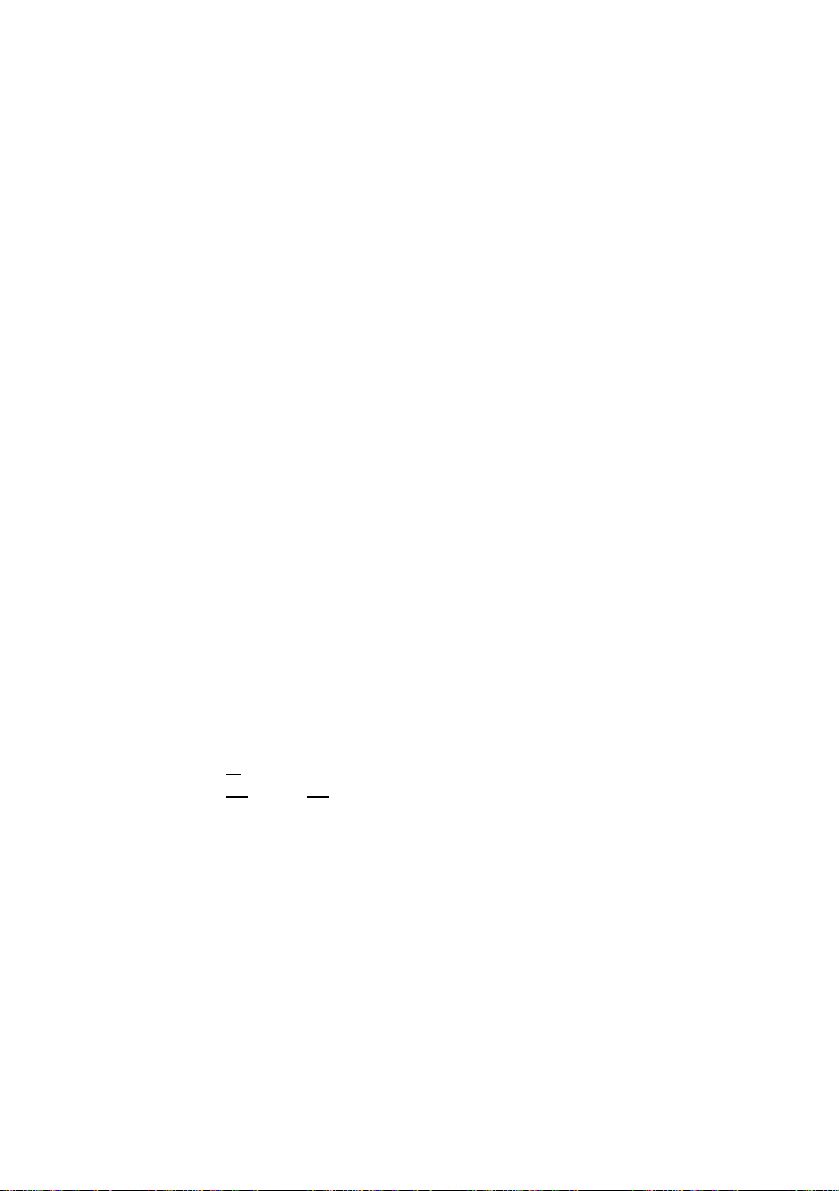
영사 이미지 크기 조정하기
프로젝터 렌즈와 스크린 사이의 거리, 줌 설정 및 비디오 형식에 따라 영사 이미지의
크기가 달라집니다
프로젝터는 항상 수평면(예: 편평한 탁자 위)에서 스크린의 수평 가운데와 직각
을 이루는 곳에 놓고 사용해야 합니다. 그래야 영사각이나 표면각으로 인한 이미지 왜
곡을 막을 수 있습니다
현대 감각을 그대로 살린 이 디지털 프로젝터에는
름 프로젝터의 투사 방식 대신 프로젝터 수평면에서 약간 위쪽을 향하여 투사하는 방
식이 채택되어 있습니다. 따라서 탁자 위에 손쉽게 놓아 스크린 앞쪽 및 위쪽으로 투
사가 가능하여 스크린의 위쪽 가장자리를 테이블의 상단과 맞출 수 있으므로 한 사람
도 빠짐 없이 스크린을 뚜렷이 볼 수 있습니다
프로젝터를 천장에 설치하는 경우
.
합니다
이러한 방식으로 투사하면
프로젝터의 수평면에서 수직 오프셋이 됩니다. 천장에 설치할 때는 영사 이미지의 상
단 가장자리를 말합니다
프로젝터가 스크린에서 멀리 떨어져 있으면, 영사 이미지 크기가 커지고 수직 오프셋
도 커집니다
스크린 및 프로젝터의 위치를 결정할 때
려해야 하며 이는 투사 거리에 정비례합니다
BenQ는
알맞은 프로젝터 설치 위치를 정할 수 있도록
린 크기 표를 제공하고 있습니다. 이 때, 스크린 가운데에서 떨어진 수직/수평 거리(투
사 거리)와 스크린 수평 가장자리에서 떨어진 프로젝터 수직 오프셋 높이(오프셋
감안해야 합니다
.
.
과거에 사용하던 릴
.
거꾸로 장착해야 약간 아래쪽 각도로 투사가 가능
(20
페이지의 그림 참조
.
.
영사
.
), 영사
이미지의 하단 가장자리가
이미지 크기 및 수직 오프셋 수치도 고
.
16:9-
화면비와
(reel-to-reel)
4:3-
(90도)
화면비 스크
)
를
필
지정한 스크린 크기에 알맞은 프로젝터 위치 결정하기
1. 16:9
2.
3.
4.
18 프로젝터 설치 위치
스크린 또는
A
경우 표
B1
따라 표
원하는 스크린 크기를 선택하십시오
표를 참조하여 왼쪽에 있는 "스크린 치수" 열에서 해당 스크린 크기와 가장 가까운
값을 찾으십시오. 이 값이 있는 행에서 오른쪽으로 이동하여 "평균" 열에서 해당하
는 스크린과 떨어진 거리의 평균 값을 찾으십시오. 이 거리가 투사 거리입니다
동일한 행에서 오른쪽의 열로 이동하여 "수직
해서 스크린 가장자리에 해당하는 프로젝터의 수직 오프셋 위치 최종값을 얻을 수
있습니다
4:3
스크린 가운데 하나를 선택하십시오
를 참조하십시오
또는 표 B2
.
가운데 하나를 선택하십시오
. 16:9
스크린을 선택한
. 4:3
스크린을 선택한 경우 영사 이미지의 화면비에
.
.
오프셋" 값을 적어두십시오. 이렇게
.
Page 19
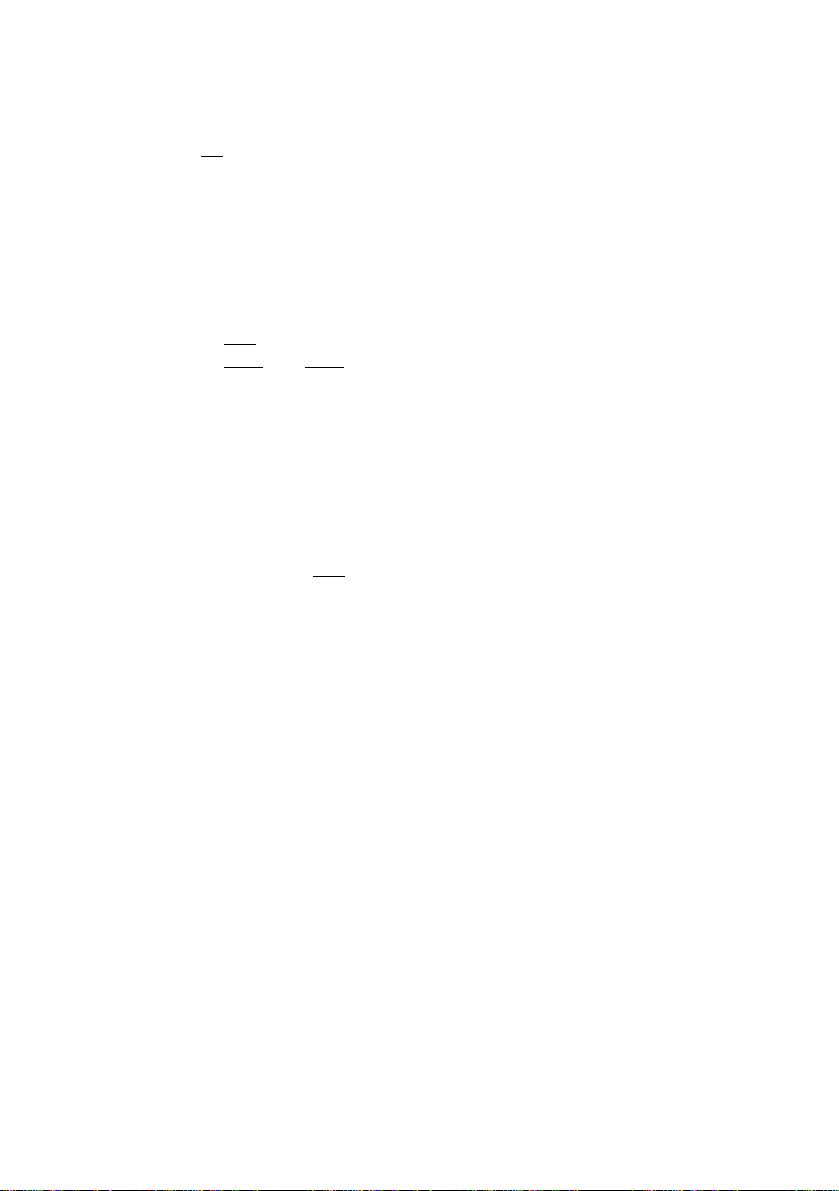
5.
프로젝터 위치는 위의 3단계에서 나와 있는 스크린과 떨어진 거리와 4단계에서 얻
은 오프셋 값을 사용하여 스크린의 수평 가운데와 수직이 되는 곳을 찾으십시오
예를 들어
경우 표
셋 값은
120"의 4:3
B2
를 참조하십시오. 평균 투사 거리는
146mm
화면비 스크린을 사용하고 있고 영사 이미지의 화면비가
.
입니다
4133.7mm이며 이에
적합한 수직 오프
지정 거리에 맞는 스크린 크기 권장 값 구하기
이 방법은 이 프로젝터 설치 공간에 적합한 스크린 크기를 알고자 할 때 사용할 수
있습니다
최대 스크린 크기는 프로젝터 설치 공간의 크기에 따라 달라집니다
1. 16:9
2.
3.
4.
5.
예를 들어
4.8m(4800mm)일 경우
4508mm
120"(3.0m)의
.
.
스크린 또는
A
경우 표
B1 또는 표 B2
따라 표
프로젝터와 스크린을 놓을 위치의 간격을 측정하십시오. 이 거리가 투사 거리
.
입니다
스크린 크기 표를 참조하여 "평균" 열에서 측정한 평균 거리와 가장 가까운 값을 찾
으십시오. 측정 거리 값이 최대 거리와 최소 거리 사이에 있는지 확인하십시오
이 값이 있는 행에서 왼쪽으로 이동하여 이 행에 해당하는 "스크린
십시오. 그 투사 거리에서 구입할 수 있는 스크린 크기를 알 수 있습니다
동일한 행에서 오른쪽의 열로 이동하여 "수직 오프셋" 값을 적어두십시오. 이렇게
해서 프로젝터의 수평면에 해당하는 스크린의 위치 최종값을 얻을 수 있습니다
16:9
입니다. 이 값에 해당하는 스크린 대각선 길이를 살펴보면 대각선 길이
스크린이 필요하다는 것을 알 수 있습니다
4:3
스크린 가운데 하나를 선택하십시오
를 참조하십시오
이미지를 투사하기 위해
표
. 4:3
스크린을 선택한 경우 영사 이미지의 화면비에
가운데 하나를 선택하십시오
A
를 참조하십시오
16:9
스크린이 필요하고 측정 투사 거리가
. "평균" 열에
. 16:9
스크린을 선택한
.
치수" 값을 찾으
표시된 가장 가까운 값은
.
.
15:9인
.
.
.
프로젝터 설치 위치
19
Page 20
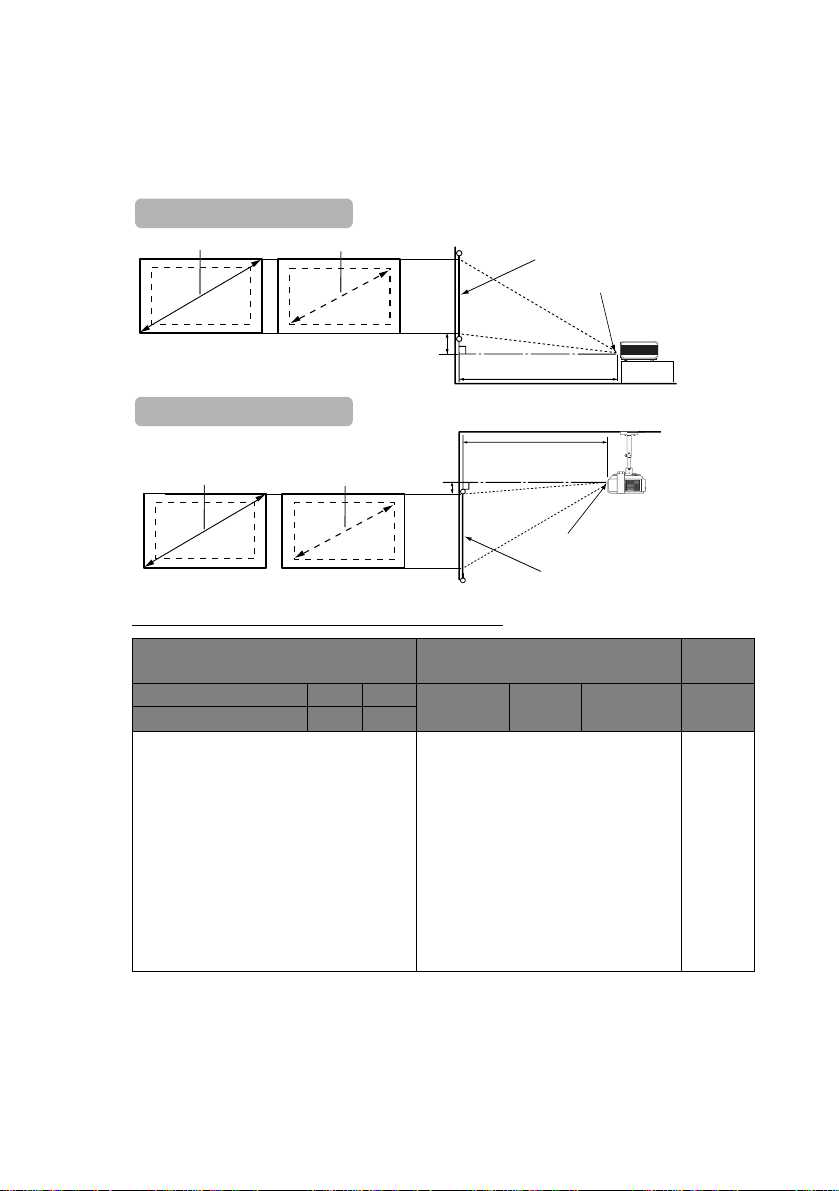
투사 크기
적절한 위치를 계산하기 전에
크기를 확인하십시오
78
페이지의 "크기"에서 이 프로젝터의 렌즈 가운데
.
스크린 화면비가
바닥 설치
최대 줌최소 줌
천장 설치
최대 줌
A:
표
스크린 화면비는
대각선 높이 너비 최저 길이
ft. in. mm mm mm
2.5 30 762 457 610 1043 1127 1210 46
4.2 50 1270 762 1016 1739 1878 2017 76
6.7 80 2032 1219 1626 2783 3005 3228 122
8.3 100 2540 1524 2032 3478 3757 4035 152
10.0 120 3048 1829 2438 4174 4508 4842 183
12.5 150 3810 2286 3048 5217 5635 6052 229
15.0 180 4572 2743 3658 6261 6762 7263 274
16.7 200 5080 3048 4064 6957 7513 8070 305
18.3 220 5588 3353 4470 7652 8264 8877 335
20.0 240 6096 3658 4877 8348 9016 9683 366
22.5 270 6858 4115 5486 9391 10143 10894 411
25.0 300 7620 4572 6096 10435 11270 12104 457
16:9이고
16:9이며 영사
스크린 치수 스크린과 떨어진 거리(단위
영사 이미지는
최소 줌
오프셋
오프셋
이미지는
투사 거리
투사 거리
16:9
(최대 줌)
16:9일
때
스크린
렌즈 가운데
렌즈 가운데
스크린
평균 최대 길이
: mm)
오프셋
(최저 줌)
수직
mm
20 프로젝터 설치 위치
Page 21
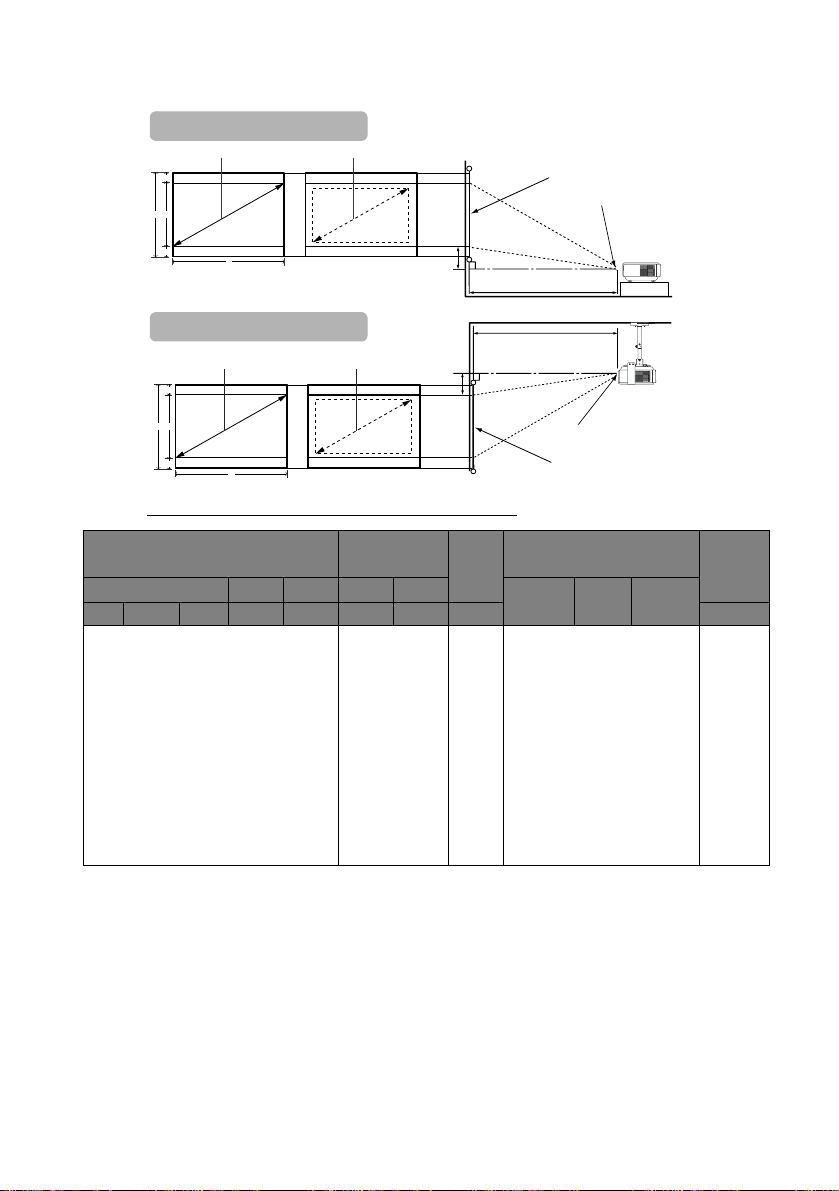
스크린 화면비가
바닥 설치
최대 줌
D
A
C
4:3
이고 영사 이미지는
최소 줌
16:9 또는 15:9일
스크린
렌즈 가운데
때
D
B
오프셋
투사 거리
천장 설치
이미지는
검정색
막대
(D)
B
투사 거리
렌즈 가운데
스크린
16:9
스크린과 떨어진 거리
(단위: mm)
최저
(최대 줌)
수직
오프셋
평균 최대
(최저 줌)
최대 줌
D
A
C
D
B1:
표
스크린 화면비는
B
최소 줌
오프셋
4:3이며 영사
스크린 치수 영사 이미지
크기
대각선 높이 C너비 B높이 A너비
ft. in. mm cm cm cm cm cm mm
2.5 30 762 46 61 34 61 5.7 956.9 1033.4 1110.0 38
4.2 50 1270 76 102 57 102 9.5 1594.8 1722.4 1850.0 63
6.7 80 2032 122 163 91 163 15.2 2551.7 2755.8 2959.9 101
8.3 100 2540 152 203 114 203 19.1 3189.6 3444.7 3699.9 126
10.0 120 3048 183 244 137 244 22.9 3827.5 4133.7 4439.9 151
12.5 150 3810 229 305 171 305 28.6 4784.4 5167.1 5549.9 189
15.0 180 4572 274 366 206 366 34.3 5741.2 6200.5 6659.8 226
16.7 200 5080 305 406 229 406 38.1 6379.2 6889.5 7399.8 251
18.3 220 5588 335 447 251 447 41.9 7017.1 7578.4 8139.8 277
20.0 240 6096 366 488 274 488 45.7 7655.0 8267.4 8879.8 302
22.5 270 6858 411 549 309 549 51.4 8611.9 9300.8 9989.8 339
25.0 300 7620 457 610 343 610 57.2 9568.7 10334.2 11099.7 377
프로젝터 설치 위치
21
Page 22
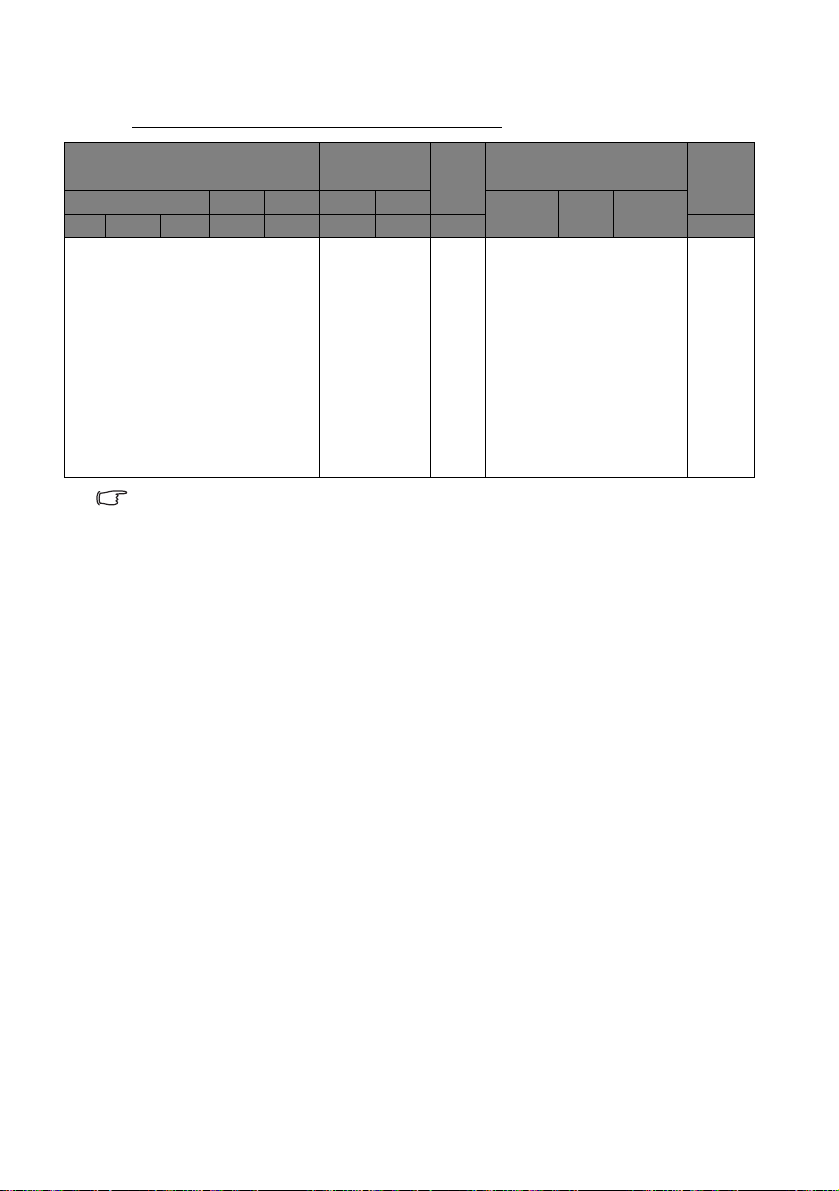
B2:
표
스크린 화면비는
4:3이며 영사
이미지는
15:9
스크린 치수 영사 이미지
크기
대각선 높이 C너비 B높이 A너비
B
ft. in. mm cm cm cm cm cm mm
2.5 30 762 46 61 37 61 4.6 956.9 1033.4 1110.0 37
4.2 50 1270 76 102 61 102 7.6 1594.8 1722.4 1850.0 61
6.7 80 2032 122 163 98 163 12.2 2551.7 2755.8 2959.9 98
8.3 100 2540 152 203 122 203 15.2 3189.6 3444.7 3699.9 122
10.0 120 3048 183 244 146 244 18.3 3827.5 4133.7 4439.9 146
12.5 150 3810 229 305 183 305 22.9 4784.4 5167.1 5549.9 183
15.0 180 4572 274 366 219 366 27.4 5741.2 6200.5 6659.8 219
16.7 200 5080 305 406 244 406 30.5 6379.2 6889.5 7399.8 244
18.3 220 5588 335 447 268 447 33.5 7017.1 7578.4 8139.8 268
20.0 240 6096 366 488 293 488 36.6 7655.0 8267.4 8879.8 293
22.5 270 6858 411 549 329 549 41.1 8611.9 9300.8 9989.8 329
25.0 300 7620 457 610 366 610 45.7 9568.7 10334.2 11099.7 366
광학 부품들의 차이 때문에 표 A, 표 B1, 표 B2의 숫자들 사이에는 3%의 오차가 있습니다.
프로젝터를 한 곳에만 설치하여 이용하려면, 먼저, 설치할 프로젝터를 사용해 투사 거리와 크기를 실
제로 측정하여 프로젝터 광학 부품들의 오차를 고려해야 합니다. 그래야 설치하기에 가장 적합한 위치
를 정확하게 파악할 수 있습니다.
검정색
막대
(D)
스크린과 떨어진
거리(단위
최저
(최대 줌)
: mm)
평균 최대
(최저 줌)
수직
오프셋
프로젝터를 권장되지 않은 위치에 설치하는 경우 이미지가 스크린 가운데에 오도록
프로젝터를 위/아래로 기울이거나 왼쪽 또는 오른쪽으로 살짝 움직여야 합니다. 이러
한 경우 이미지가 왜곡되어 표시됩니다. 왜곡을 바로잡으려면 자세한 내용은
지의 "이미지 왜곡 바로잡기"를 참조하십시오
.
37
페이
22 프로젝터 설치 위치
Page 23
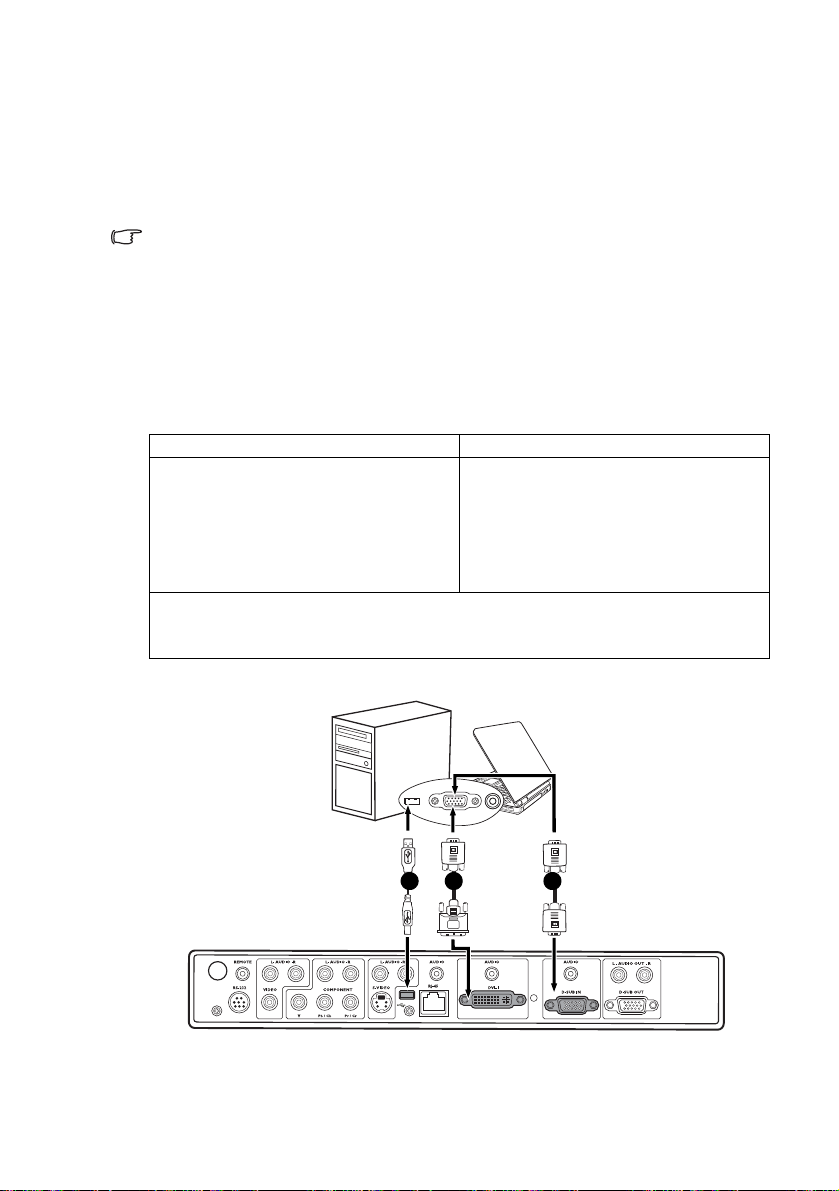
4.
연결하기
프로젝터에 신호 입력 장치를 연결하려면 다음과 같이 하십시오
1.
장비를 모두 끈 후에 연결하십시오
2.
각 신호 입력 장치에 올바른 신호 케이블을 사용하십시오
3.
케이블을 단단히 꽂았는지 확인하십시오
다음 연결도에서 특정 케이블은 이 프로젝터와 함께 제공되지 않을 수 있습니다(10 페이지의 "표준
제공물품" 참조). 이러한 케이블은 전자 제품 판매점에서 구입하십시오.
.
.
.
.
컴퓨터 연결하기
이 프로젝터에는
DVI 입력
가 필요합니다
IBM® 호환
소켓이 있습니다. 구형
.
노트북이나 데스크탑 컴퓨터에 프로젝터 연결 방법
DVI-A
케이블 사용
VGA
•
1.
2. VGA
3.
최종 연결 경로는 아래 그림에 표시된 것과 같아야 합니다
케이블 •
제공된
퓨터의
.
시오
케이블의 다른 쪽 끝을 프로젝터
D-SUB IN 신호 입력
의
하십시오
원격 페이징 기능을 사용하려면
케이블의 큰 쪽을 컴퓨터의
켓에 연결하십시오
)
VGA
케이블의 한쪽 끝을 컴
D-Sub 출력
.
소켓에 연결하십
.
Macintosh®
장치와
Macintosh
소켓에 연결
( 56
USB
컴퓨터에 모두 연결할 수 있는
컴퓨터에 연결할 경우
(VGA
VGA -DV I-A
1. VGA-DVI-A
D-Sub 출력
퓨터의
.
시오
2. VGA-DVI-A
DVI-I 신호 입력
젝터의
하십시오
페이지의 "원격 페이징 작업하기
포트에 연결하고 작은 쪽은 프로젝터의
노트북 또는 데스크탑 컴퓨터
Mac
케이블이나
케이블
케이블의
소켓에 연결하십
케이블의
.
.
VGA 및
어댑터(별매품
VGA-
VGA 쪽을
DVI 쪽을
소켓에 연결
컴
프로
"
참조) USB
USB
소
)
i. USB 케이블
ii. VGA - DVI-A 케이블
iii.VGA 케이블
i ii iii
연결하기
23
Page 24

프로젝터에 노트북을 연결할 경우 대부분의 노트북에서 외장 비디오 포트가 켜지지 않습니다. 일반적
으로, FN + F3 또는 CRT/LCD 키 등을 누르면 외장 디스플레이를 켜고 끌 수 있습니다. CRT/LCD 키
또는 노트북에서 모니터 기호가 붙은 기능 키를 찾으십시오. FN과 해당 기호가 붙은 기능 키를 동시에
누르십시오. 노트북에서 함께 사용하는 키 집합에 대해 알아보려면 노트북 설명서를 참조하십시오.
모니터 연결하기
프리젠테이션을 모니터와 스크린에 확대하여 보고 싶으면 아래 지침을 따라 프로젝
터를 외장형 모니터에 연결하십시오
.
모니터에 프로젝터 연결 방법
VGA
•
1. 23
2.
3.
케이블 •
페이지의 "컴퓨터 연결하기"에 설명된 대로 프로젝터를 컴퓨터에 연결하십
.
시오
D-SUB OUT 출력
. DVI-I
다
연결하십시오
VGA
적합한
단자는 프로젝터에
소켓은 사용하지 말고
.
케이블(하나만 제공됨
의 한쪽 끝을 비디오 모니터의
입력 소켓에 연결하십시오
비디오 케이블의 다른 한쪽 끝을 프로
D-SUB OUT
젝터의
.
시오
소켓에 연결하십
(VGA
D-SUB IN
D-Sub
.
케이블이나
VGA- DVI-A
참고 : 모니터에 DVI 입력 소켓이 있어야 합니다.
D-Sub 입력
소켓을 사용하여 프로젝터를 컴퓨터와
2. VGA-DVI-A
)
3.
VGA-DVI-A
단자가 있어야 사용할 수 있습니
오 모니터의
하십시오
비디오 케이블의 다른 한쪽 끝을 프로
D-SUB OUT
젝터의
.
시오
최종 연결 경로는 아래 그림에 표시된 것과 같아야 합니다
노트북 또는
데스크탑 컴퓨터
(DVI)
i. VGA 케이블
ii. VGA - DVI-A 케이블
iii.VGA 케이블
i ii iii
케이블
케이블의
DVI 입력
.
.
(VGA)
케이블 사용
DVI 끝을
소켓에 연결
소켓에 연결하십
비디
)
24 연결하기
Page 25

비디오 입력 장치 연결하기
여기에서는 비디오 케이블로 프로젝터와 비디오 입력 장치를 연결하는 방법에 대해
설명합니다. 비디오 프리젠테이션을 하는 경우에는 비디오 케이블을 이용하는 것이
.
DVI
S-
비디오
.
(
컴포짓
비디오
)
좋습니다
다음과 같이 출력 소켓이 달린 다양한 비디오 입력 장치에 프로젝터를 연결할 수 있습
니다
•
• 컴포넌트
•
• 비디오
적합한 방법은 아래 설명된 바와 같이 프로젝터와 비디오 입력 장치
자를 사용할 수 있는지에 따라 달라집니다
.
모두에 동일한 단
최적의 비디오 화질
최적의 비디오 연결 방법은
경우, 사용 중인
즐길 수 있습니다
DVI 입력
입력 장치 연결하기"를 참조하십시오
DVI 영상
포짓 비디오와 혼동하지 말 것)입니다. 디지털
비디오 출력 단자가 기본으로 사용되도록 설정되어 있는 경우 이 단자를
(
컴포짓) 비디오보다 먼저 사용해야 합니다
컴포넌트 비디오 장치에 프로젝터 연결 방법은
치 연결하기"를 참조하십시오
DVI
.
장치와 프로젝터 연결 방법을 비롯한 기타 자세한 내용은
소스가 없을 경우 그 다음으로 가장 좋은 비디오
DVI
연결입니다. 입력 장치에
커넥터의 종류에 따라 디지털 또는 고급 아날로그 비디오 화질을
.
TV 튜너 및 DVD
.
27
.
DVI
소켓이 탑재되어 있을
26
페이지의
신호는 컴포넌트 비디오(컴
플레이어가 컴포넌트
페이지의 "컴포넌트 비디오 입력 장
S-
비디오나
"DVI
우수한 비디오 화질
S-
비디오 출력 단자에 연결하면 표준 컴포짓 비디오보다 우수한 아날로그 비디오 화
질을 낼 수 있습니다. 비디오 입력 장치에 컴포짓 비디오 및
두 있을 경우
S-
비디오 장치에 프로젝터 연결 방법은
력 장치 연결하기"를 참조하십시오
S-
비디오 옵션을 선택해야 합니다
.
28
페이지의
.
S-
비디오 출력 단자가 모
"S-
비디오 또는 컴포짓 비디오 입
최악의 비디오 화질
컴포짓 비디오는 아날로그 비디오이므로 완벽하게 호환되지만 프로젝터 화질은 최
적 수준에 미치지 못하며 여기에서 다룬 방법 중 비디오 화질이 가장 좋지 않습니다
컴포짓 비디오 장치에 프로젝터 연결 방법은
오 입력 장치 연결하기"를 참조하십시오
.
28
페이지의
"S-
비디오 또는 컴포짓 비디
.
연결하기
25
Page 26

DVI
입력 장치 연결하기
이 프로젝터에는
노트북 또는 데스크탑 컴퓨터 등
DVI
커넥터 종류에는
A와 DVI-D를 모두
DVI-A는 DVI
기능을 합니다. 신호가 변환되면서 품질이 다소 떨어지지만
질이 우수합니다
DVI-D는 신호 변환 없이
100%
디지털 단자이고 디지털 신호만 처리되므로 아날로그 단자보다 속도나 화질에
서 앞섭니다
DVI-A와 DVI-D는 서로 바꿔
할 수 없고 그 반대의 경우도 불가능합니다. 사용하는 장비가 어떤 신호를 처리하는지
다음
확인한
DVI-I
주는
사용 안 하고 있는
.
시오
• 있으면
• 없으면
DVI-I 입력
지원하는 내장형 커넥터입니다
신호를 변환해 아날로그
.
.
케이블을 구입하십시오. 아니면 아날로그와 디지털 신호를 모두 처리해
케이블로 구입하십시오
DVI 또는 VGA (D-Sub) 출력
,
다음과 같이 하십시오
, 장치
연결에 사용할 단자가 있는지 다시 확인해보십시오
소켓이 달려 있어서
, VGA 출력
DVI-A, DVI-D, DVI-I 등, 세
(VGA)
디지털 신호를 디지털 디스플레이로 바로 전달해 줍니다
사용할 수 없기 때문에
.
.
DVD
플레이어 등
장치에 연결할 수 있습니다
가지가 있습니다
.
디스플레이로 전달해 주거나 그 반대의
DVI-A
소켓이 입력 장치에 있는지 살펴보십
일반
단자를
, DVI 입력
.
. DVI-I
VGA
단자보다는 화
DVI-D
.
장치나
소켓은
장비에 연결
DVI-
.
DVI 입력
VGA-DVI-A 케이블로 컴퓨터에 DVI 입력 장치를 연결하는 방법은 23 페이지의 "컴퓨터 연결하기"를
참조하십시오.
1. DVI(DVI-D 또는 DVI-I)
연결하십시오
2.
케이블의 다른쪽 끝을 프로젝터의
최종 연결 경로는 아래 그림에 표시된 것과 같아야 합니다
26 연결하기
장치 또는 컴퓨터에 프로젝터 연결 방법
케이블의 한쪽 끝을
.
DVI-I 신호 입력
AV 장치
i. DVI-D/DVI-I 케이블
DVI 입력
소켓에 연결하십시오
i
장치의
.
DVI 출력
소켓에
.
Page 27

컴포넌트 비디오 입력 장치 연결하기
사용 안 하고 있는 컴포넌트 비디오 출력 소켓이 비디오 입력 장치에 있는지 살펴보십
.
시오
• 있으면
• 없으면
,
다음과 같이 하십시오
, 장치
연결에 사용할 단자가 있는지 다시 확인해보십시오
.
.
프로젝터를 컴포넌트 비디오 케이블을 이용하여 컴포넌트 비디오 입력
장치에 연결하기
1.
컴포넌트 비디오 케이블의 한쪽 끝을 비디오 입력 장치의 컴포넌트 비디오 출력
소켓에 꽂으십시오. 녹색, 파랑, 빨강 등, 플러그의 색상과 소켓의 색상이 같아야
.
합니다
2.
컴포넌트 비디오 케이블의 다른쪽 끝을 프로젝터의
Pr/Cr)에
야 합니다
최종 연결 경로는 아래 그림에 표시된
연결하십시오. 녹색, 파랑, 빨강 등, 플러그의 색상과 소켓의 색상이 같아
.
것과
같아야 합니다
AV 장치
i
i. 컴포넌트 케이블
• 컴포넌트 비디오는 Native 16:9 화면비 이미지를 표현해주는 유일한 비디오 입력 단자입니다.
• 프로젝터를 켜고 비디오 입력 장치를 올바르게 선택했는데도 선택한 비디오 이미지가 나타나지
않으면, 비디오 입력 장치가 켜져 있고 올바르게 작동하는지 확인하십시오. 또한, 신호 케이블이
올바르게 연결되어 있는지 확인하십시오.
COMPONENT 소켓(Y, Pb/Cb,
.
연결하기
27
Page 28

S-
비디오 또는 컴포짓 비디오 입력 장치 연결하기
비디오 입력 장치에 사용 안 하고 있는
하십시오
• 이
.
두
소켓이 모두 있을 경우
공하므로
S-
비디오 출력 소켓을 이용하여 연결하십시오. 자세한 내용은
의 "비디오 입력 장치 연결하기"를 참조하십시오
출력 소켓
• 두
• 없으면
프로젝터와 비디오 입력 장치를 컴포넌트 비디오 단자를 이용하여 연결했을 경우, S-비디오 단자 또는
컴포짓 비디오 단자를 사용하여 입력 장치에 다시 연결하지 않아도 됩니다. 불필요하게 두 번 연결하
는 것이므로 화질이 더 나빠집니다. 일부 아날로그 비디오 카메라의 경우처럼 비디오 입력 장치에 컴
포넌트 비디오와 S-비디오가 모두 제공되지 않으면 컴포짓 비디오 연결을 사용하여 이
야 합니다.
S-
비디오/비디오 입력 장치에 프로젝터를 연결하는 방법
1. S-
비디오 케이블/비디오 케이블의 한쪽을 비디오 입력 장치의
가운데 어느 하나만
, 장치
연결에 사용할 단자가 있는지 다시 확인해보십시오
출력 소켓에 연결하십시오
2. S-
비디오 케이블/비디오 케이블의 다른 한쪽을 프로젝터의
에 연결하십시오
.
최종 연결 경로는 아래 그림에 표시된 것과 같아야 합니다
S-
비디오 또는 비디오 출력 소켓이 있는지 확인
, S-
비디오 단자가 비디오 단자보다 더 나은 화질을 제
25
.
있을
경우에도 이 절차를 계속 진행할 수 있습니다
.
장치에 연결해
S-
비디오/비디오
.
S-VIDEO/VIDEO
.
페이지
AV 장치
i. 비디오 케이블
ii. S-비디오 케이블
i ii
또는
.
소켓
• 프로젝터를 켜고 비디오 입력 장치를 올바르게 선택했는데도 선택한 비디오 이미지가 나타나지
않으면, 비디오 입력 장치가 켜져 있고 올바르게 작동하는지 확인하십시오. 또한, 신호 케이블이
올바르게 연결되어 있는지 확인하십시오.
28 연결하기
Page 29

오디오 장치 연결하기
이 프로젝터에는 기본 오디오 기능을 비롯한 업무 전용 데이터 프리젠테이션 기능을
갖춘 스피커가 내장되어 있습니다. 이 스피커는 오디오 재현에 사용할 수 없으며 홈
시어터나 홈 시네마 장치에서 사용할 수 있습니다
또, 이 프로젝터 스피커를 프리젠테이션 작업에 사용할 수 있으며 프로젝터의
OUT (L/R)
사운드 시스템을
소켓에 증폭 스피커를 따로 연결할 수 있습니다
따로 갖추고 있는 경우 비디오 입력 장치의 오디오 출력 단자를 프로
젝터 대신 사운드 시스템에 연결하십시오
다음 오디오 연결도는 참고용입니다. 사운드 시스템을 따로 갖추고 있거나 오디오가
필요하지 않으면, 오디오를 프로젝터에 연결하지 않아도 됩니다
1.
프리젠테이션할 때 프로젝터 스피커를 사용하려는 경우 해당 오디오 케이블의
한쪽을 컴퓨터 또는 비디오 장치의 오디오 출력 소켓에 연결하고
로젝터의 스피커 신호 연결 소켓에 해당되는 오디오 소켓에 연결하십시오
장치에 알맞은 오디오 케이블을 사용해야 합니다
컴퓨터 또는
DVI
오 미니잭 케이블을 사용하십시오
비디오 장치를
COMPONENT, VIDEO 또는 S-VIDEO
케이블을 사용하십시오
2.
증폭 스피커를 따로 연결하려는 경우 두
프로젝터의
AUDIO OUT (L/R)
D-SUB IN, DVI-I 또는 RJ-45
장치를
.
.
소켓에 연결하고 다른 쪽 끝을 외부 스피커(제공되
지 않음)에 연결하십시오. 흰색, 빨강 등, 플러그의 색상과 소켓의 색상이 같아야
.
합니다
프로젝터에 오디오가 입력되면 AUDIO OUT (L/R)이 신호를 출력합니다.
.
.
개의 RCA형
.
.
.
소켓에 연결한 경우 스테레
소켓에 연결한 경우
커넥터가 달린 케이블의 끝을
AUD IO
, 다른 쪽은
.
RCA형
프
연결한 후에는 오디오 출력을 리모콘의
메뉴로 조정할 수 있습니다. 자세한 내용은
(MUTE, AU DI O)
AV 장치
또는
또는 또는
또는 또는
55
페이지의 "소리 조정"을 참조하십시오
버튼이나 프로젝터의
노트북 또는
데스크탑 컴퓨터
스피커
또는
연결하기
OSD
.
29
Page 30

5.
I
I
I
I
작동하기
프로젝터 켜기
1.
전원 코드를 프로젝터와 콘센트에 연결하십시오
벽면 콘센트 스위치(있는 경우)를 켜십시오
2.
주전원 스위치를
프로젝터에 전원이 공급되면서
I
위치로 누르십시오
POWER(전원)
.
등이 주황으로 켜지는지 확인하십시오
3.
렌즈 뚜껑을 떼어내십시오
.
뚜껑이 빠지지 않으면 영사 램프의 열로 인해 변형
되었을 수 있습니다
4.
프로젝터 제어판이나 리모콘의
안 누르고 있으십시오
프로젝터가 켜지면
로 깜빡이다가 켜져 있습니다
을 누르고 약
BenQ
다. 기본
.
버튼을 2초 동
.
프로젝터가 시작됩니다
POWER(전원)
표시등이 녹색으
.
30초가
지나면 프로젝터가 켜집니
로고가 스크린에 표시됩니다
필요한 경우 초점 조정기를 돌려 이미지의 초점을
맞추십시오
5.
암호 입력 창이 표시되면 화살표 키를 눌러 암호 여
섯 자릿수를 입력하십시오
6.
연결된 장비를 모두 켜십시오
영상 소스 검색이 시작됩니다. 검색 중인 영상 소스
가 스크린 하단 오른쪽에 표시됩니다. 프로젝터가
신호를 제대로 감지하지 못하면, 영상 소스 신호가
감지될 때까지 검색 중임을 알리는 메시지가 계속 표
시됩니다
또한 프로젝터 또는 리모콘의 영상 소스를 눌러 신호
선택 막대줄을 표시하고 여러 신호를 번갈아 선택할
수 있습니다. 자세한 내용은
전환하기"를 참조하십시오
.
.
.
.
35
페이지의 "영상
.
.
.
표시
.
.
.
이전 작업으로 열이 발생하여 프
로젝터가 뜨거우면 냉각 팬이 약
90초 동안 작동한 후 램프가 켜
집니다.
자세한 내용은 32 페이지의 "암
호 기능 사용하기"를 참조하십
시오.
영상 소스의 주파수/해상도가 프
로젝터 작동 범위를 넘으면, '범
소스
위 초과'가 스크린에 표시됩니다.
프로젝터 해상도와 호환되는 영
상 소스로 바꾸거나 영상 소스의
해상도 설정을 낮추십시오. 자세
한 내용은 77 페이지의 "타이밍
차트"를 참조하십시오.
30 작동하기
Page 31

메뉴 이용하기
프로젝터에는 다양한 조정과 설정을 위한 다국어
아래 그림은
기본 메뉴 아이콘
OSD
메뉴의 보기 화면입니다
OSD
메뉴가 있습니다
.
.
기본 메뉴
선택
하위 메뉴
사용 중인 영상 소스
이미지 -- 기본
이미지 모드
설정 로드 위치
밝기
명암비
색상
색상
선명도
이미 설정 재설정
사용자 모드 이름 변경
아날로그 RGB
먼저 사용 언어를 설정한 다음
1.
프로젝터 제어판이나 리모콘에서
MENU를 눌러 OSD
이미지 -- 기본
이미지 모드
설정 로드 위치
밝기
명암비
색상
색상
선명도
이미 설정 재설정
사용자 모드 이름 변경
아날로그 RGB
2. /를
택하십시오
시스템 설정
언어
초기 화면
My Screen
프로젝터 위치
블랭크 타이머
자동 꺼짐
절전 타이머
배경색
메뉴 설정
영상 소스
영상 소스 자동 검색
아날로그 RGB
이용하여 시스템 설정 메뉴를 선
.
메뉴를 켜십시오
+ 50
+ 50
+ 50
0
+ 50
OSD
메뉴를 사용하십시오
프리젠테이션
EXIT 뒤로
한국어
BenQ
스크린 앞 바닥
비활성화
비활성화
비활성화
파랑
켜짐
EXIT 뒤로
프리젠테이션
+ 50
+ 50
+ 50
0
+ 50
상태
이전 페이지로
이동하거나 종
료하려면
EXIT 뒤로
EXIT을 누르
십시오.
.
3.
를 눌러 언어를 선택한 다음
.
/를 눌러 사용
언어
초기 화면
My Screen
프로젝터 위치
블랭크 타이머
자동 꺼짐
절전 타이머
배경색
메뉴 설정
영상 소스
영상 소스 자동 검색
.
하십시오
시스템 설정
아날로그 RGB
4.
프로젝터 제어판이나 리모콘에서
언어를 선택
한국어
스크린 앞 바닥
비활성화
비활성화
비활성화
BenQ
파랑
켜짐
EXIT 뒤로
MENU를 한 번 또는 EXIT을 두
번* 누르면 설정을 종료하고 저장
할 수 있습니다
*한 번 누르면 기본 메뉴로 돌아가고 한
번 더 누르면 OSD 메뉴가 종료됩니다.
.
작동하기
31
Page 32

프로젝터 도난 방지
안전 케이블 잠금 장치 사용하기
프로젝터를 안전한 장소에 설치하여 도난을 방지하고, 안전하지 못한 장소에 설치한
경우 켄싱턴 잠금 장치와 같은 잠금 장치를 설치하여 프로젝터의 도난을 방지하십시
오. 켄싱턴 잠금 장치 슬롯은 프로젝터의 뒤쪽에 있습니다. 자세한 내용은
이지)을 참조하십시오
켄싱턴 안전 케이블 잠금 장치는 열쇠와 잠금 장치로 구성되어 있습니다. 사용법은 잠
금 장치의 사용
암호 기능 사용하기
보안을 유지하고 무단 사용이 발생하지 않도록, 이 프로젝터는 암호 보안 설정 기능을
갖추고 있습니다. 암호는
능을 선택하면 암호를 입력해야 프로젝터를 사용할 수 있게 됩니다
입력하지 않으면 프로젝터를 사용할 수 없습니다
암호를 설정한 후 잊어버리면 프로젝터 사용이 불편하게 됩니다. 필요한 경우 이 설명서를 출력하고
사용하는 암호를 이 설명서에 적어둔 후 설명서를 안전한 곳에 보관해둬서 암호를 잊은 경우에 참고하
십시오.
암호 설정하기
암호를 지정하고 활성화하면, 프로젝터를 시작할 때마다 암호를 정확하게 입력해야 프로젝터를 사용
할 수 있습니다.
1.
프로젝터 제어판 또는 리모콘에서
누른 다음
하십시오
2.
를 눌러 암호를 선택한 다음
시오. 암호 페이지가 표시됩니다
3.
암호를 선택한 다음
하십시오. 암호 입력 페이지가 표시됩니다
4.
그림과 같이 네 개의 화살표 키
는 각각 4개의
정하려는 암호에 따라 리모콘 또는 프로젝터
제어판의 화살표 키를 눌러 여섯 자릿수 암호
를 설정하십시오
암호 설정이 끝나면
돌아갑니다
중요: 입력한 숫자는 화면에 별표로 표시됩니다. 선택
한 암호를 설명서에 미리 기록해 두거나 입력한 후에
적어 두면 암호를 잊은 경우에 참고할 수 있습니다.
암호: __ __ __ __ __ __
설명서를 안전한 곳에 보관하십시오.
5. OSD
메뉴를 종료하려면
.
설명서를 참조하십시오
OSD
메뉴에서 설정할 수 있습니다
/를 눌러 고급 설정
.
ENTER를
/를 눌러
(, , , )
숫자(1, 2, 3, 4)를
나타냅니다. 설
.
OSD
메뉴가 암호 페이지로
.
MENU를
.
MENU를
메뉴를 선택
누르십
.
켜짐을 선택
누르십시오
.
암호가 설정되고 이 기
.
암호를 올바르게
.
고급 설정
램프
오디오
패턴
높게 모드
암호
키 잠금
모든 설정 재설정
.
아날로그 RGB
암호
암호
암호 변경
암호 입력
.
26항(11
꺼짐
ENTER
EXIT 뒤로
꺼짐
EXIT 뒤로
EXIT 지우기
페
32 작동하기
Page 33

암호를 잊은 경우
암호 기능이 활성화되어 있으면 프로젝터를 새로 켤
때마다 여섯 자릿수 암호 입력 창이 표시됩니다. 암
호를 틀리게 입력하면 암호 오류 메시지가 3초 동안
표시된 후 암호 입력 페이지가 표시됩니다(오른쪽
그림 참조
). 다른
암호를 다시 입력하거나, 설명서에
암호를 적어 두지 않아 전혀 기억할 수 없는 경우에
는 암호 재호출 방법에 따르십시오. 자세한
33
페이지의 "암호 재호출하기"를 참조하십시오
내용은
틀린 암호를 연속 5회 입력하면 프로젝터가 바로 자
동 종료됩니다
.
암호 재호출하기
1.
프로젝터 제어판이나 리모콘에서
3 초 동안
번호가 표시됩니다
2.
이 번호를 적고 프로젝터를 끄십시오
3.
해당 제품 판매업체 또는 현지 서비스 센터에
누르고 있으십시오. 스크린에 코드
.
문의하여 코드 번호를 해독하십시오. 프로젝
터의 실제 구입자인지 확인하기 위해 제품 구
입 증명서를 요청할 수 있습니다
MODE
.
.
암호 변경하기
1.
프로젝터 제어판이나 리모콘에서
뉴를 선택하십시오
2. /를 눌러
.
니다
3.
암호 변경를 선택한 다음
.
니다
4.
기존 암호를 입력하십시오
• 암호가
• 암호가
.
암호를 선택한 다음
ENTER를
맞으면 '새 암호 입력' 메시지가 표시됩니다
틀리면 암호 오류 메시지가 3초 동안 표시된 후 '기존 암호 입력' 메시
지가 표시되므로 다시 입력할 수 있습니다
나 다른 암호를 입력해 볼 수 있습니다
5.
새 암호를 입력하십시오
중요: 입력한 숫자는 화면에 별표로 표시됩니다. 선택한 암호를 설명서에 미리 기록해 두거
나 입력한 후에 적어 두면 암호를 잊은 경우에 참고할 수 있습니다.
암호: __ __ __ __ __ __
설명서를 안전한 곳에 보관하십시오.
6.
새 암호를 다시 입력하여 확인하십시오
.
MENU를 누른 다음 /를 눌러 고급 설정
ENTER를
누르십시오. 기존 암호 입력 페이지가 표시됩
.
.
암호 오류
다시 해보십시오 .
.
를
암호 재호출
재호출 코드를 적어두고 가까운 BenQ 고객
지원 센터에 문의하십시오.
재호출 코드:
0 2 1 2
누르십시오. 암호 페이지가 표시됩
.
. MENU를 눌러
변경을 취소하거
.
뒤로EXIT
메
작동하기
33
Page 34

7.
이제, 프로젝터에 새 암호가 설정되었습니다
프로젝터를 새로 시작할 때는 새 암호를 입력해
야 합니다
8. OSD
.
메뉴를 종료하려면
MENU를
누르십시오
암호 기능 비활성화하기
암호 보호 기능을 비활성화하려면 고급 설정
> 암호
호
음
가 표시됩니다. 현재 암호를 입력하십시오
암호 기능을 다시 활성화하려면 기존 암호를 입력
해야 하므로 비활성화된 상태일 때도 기존 암호를
바로 확인할 수 있는 곳에 기록해 두십시오
메뉴로 돌아가십시오. 암호를 선택한 다
/를 눌러 Off를
• 암호가
OSD
고
선택하십시오
맞으면 암호 행에 '꺼짐'이 표시되
메뉴는 암호 페이지로 돌아갑니다
이제, 프로젝터를 새로 켤 때마다 암호를
입력하지 않아도 됩니다
• 암호가
틀리면 암호
.
오류
메시지가 3초 동
안 표시된 후 '암호 입력' 메시지가 표시되
므로 다시 입력할 수 있습니다
눌러 변경을 취소하거나 다른 암호를 입력
해 볼 수 있습니다
.
. '암호 입력'
.
. MENU를
.
>
암
.
암호 변경됨
.
암호
암호
암호 변경
.
켜짐
EXIT 뒤로
34 작동하기
Page 35

영상 소스 전환하기
프로젝터를 여러 장치에 동시에 연결할 수 있습니
다. 프로젝터를 켜면 이용할 수 있는 신호가 자동으
로 검색됩니다
프로젝터가 자동으로 신호 검색을 하기를 원할 경우
시스템 설정 메뉴의 영상 소스 자동 검색 기능이 켜
짐(이 프로젝터의 기본값) 상태인지 확인하십시오
영상 소스를 수동으로도 검색할 수 있습니다
1.
프로젝터 제어판이나 리모콘에서 영상 소스
를 누르십시오
됩니다
(
시스템 설정
눌러도 똑같은 기능이 실행됩니다
2. /를
다음
영상 소스가 감지되면 선택된 영상 소스의 정보
가 스크린 모퉁이에 3초 동안 표시됩니다. 프로
젝터에 연결된 장치가 두 개 이상이면, 키를 한
번 더 누르면
프로젝터에는
두 개의 신호를 동시에 표시할 수 있습니다. 자세한
내용은
에 표시하기"를 참조하십시오
영사 이미지의 밝기는 다른 영상 소스를 전환할 때
영상 소스에 따라 변경됩니다. 정적인 이미지가 대
부분 사용되는 데이터(그래픽
은 동영상 이미지
'보다
밝습니다
영상 소스 종류는 이미지 모드에 이용할 수 있는 옵
션에 영향을 줍니다. 자세한 내용은
미지 모드 선택하기"를 참조하십시오
.
.
영상 소스 선택 막대줄이 표시
.
> 영상 소스
메뉴에서
반복하여 눌러 원하는 신호를 선택한
ENTER를
누르십시오
다른 신호가 검색됩니다
Split Screen 및 PIP
51
페이지의 "두 개 이상의 영상 소스를 동시
.
기능이 탑재되어
.
) 'PC'
프리젠테이션
(영화)가
대부분 사용되는 '비디오
.
42
.
ENTER를
.)
.
페이지의 "이
.
.
시스템 설정
언어
초기 화면
My Screen
프로젝터 위치
블랭크 타이머
자동 꺼짐
절전 타이머
배경색
메뉴 설정
영상 소스
영상 소스 자동 검색
아날로그 RGB
아날로그 RGB
DVI-A
DVI-D
RJ-45
S- 비디오
컴포넌트
비디오
옵션인 Signal Shuttle이
프로젝터 RJ-45 입력 소
켓에 연결되어 있을 때만
RJ-45를 선택할 수 있습
니다.
한국어
BenQ
스크린 앞 바닥
비활성화
비활성화
비활성화
파랑
ENTER
켜짐
EXIT 뒤로
작동하기
35
Page 36

영사 이미지 조정하기
영사 각도 조정하기
프로젝터에는 두 개의 조정기 받침대가 달려
있습니다. 이 조정기로 이미지의 높이와 영사
각을 바꾸십시오
프로젝터를 조정하려면 프로젝터 앞쪽을 살
짝 들어올린 다음 바닥 근처 양쪽에 있는 조정
기 버튼을 잡고 이미지를 원하는 위치로 조정
하십시오
받침대를 집어 넣으려면 조정기 버튼을 누른
채로 프로젝터의 앞쪽을 들어 올린 후 천천히
프로젝터를 내려 놓으십시오
프로젝터를 편평하지
크린과 프로젝터가 수직을 이루지 않으면 영
사 이미지가 사다리꼴이 됩니다. 이것을 바로
잡으려면 자세한 내용은
왜곡 바로잡기"를 참조하십시오
이미지 자동 조정하기
이미지 화질 최적화가 필요한 경우가 있습니
다. 최적화하려면 프로젝터 또는 리모콘에서
AUT O를
형 자동 조정 기능으로 주파수와 클록이 재조
정되어 최상의 화질을 낼 수 있습니다
.
.
누르십시오
.
않은 곳에
37
페이지의 "이미지
. 3초 내에
놓았거나 스
.
내장된 지능
i
i. 뜨거운 공기가 들어오는 통풍구를
.
확인하십시오.
ii. 램프가 켜져 있는 동안에는 렌즈를
들여다보지 마십시오. 램프에서 나
오는 빛이 세기 때문에 눈이 다칠 수
있습니다.
ii
이미지 크기 또는 투명도 미세 조정하기
1.
줌 조정기를 사용하여 원하는 크기로
영사 이미지를 조정하십시오
2.
초점 조정기로 이미지를 선명하게 조정
하십시오
36 작동하기
.
.
Page 37

이미지 왜곡 바로잡기
2
차원 키스톤 보정하기
프로젝터가 스크린과 직각이 아닐 때와 영사 이미지가 다음 어느 한 가지 경우와 같이
사다리꼴 모양으로 표시될 때 키스톤 보정을 하십시오
한 쌍이(좌우 또는 상하)
• 변
• 평행을
이루는 변이 없음
평행을 이루면서 그 중 한 변이 눈에 띄게 김
.
이미지 모양을 바로 잡으려면 다음과 같이 하십시오
1.
영사각을 조정하십시오. 프로젝터를 스크린
.
가운데 앞쪽으로 옮기십시오. 이 때
렌즈 바닥이 스크린 상단 또는 하단 가장자리와 수평을 이루어야 합니다
2.
이미지가 계속 왜곡된 상태로 있거나 프로젝터를 스크린 가운데 앞쪽으로 옮길 수
.
.
디스플레이
화면비
디지털 스크린 이동
키스톤 보정
탈착식 렌즈
위치
오버스캔 조정
디지털 줌
회전
PIP
Split Screen
PC & 컴포넌트 YPbPr 조정
아날로그 RGB
키스톤 보정
2D 키스톤
핀쿠션 수정
100%
채우기
0
ENTER
꺼짐
0
EXIT 뒤로
ENTER
0
없을 때 이미지를 수동으로 바로잡아야 합니다
•
리모콘 또는 프로젝터 이용하기
i.
키스톤/화살표 키 가운데 하나
(
리모콘의
를 표시하십시오
ii.
자세한 조작은 아래에 설명된
계를 참조하십시오
•OSD 메뉴
/, / , /,
/ 또는
프로젝터의
/)를 눌러
키스톤 보정 페이지
.
이용하기
/,
.
iv
단
i. MENU를 누른 다음 /를 눌러
디스플레이 메뉴를 선택하십시오
ii.
를 눌러 키스톤 보정를 선택한 다
ENTER를
음
정 페이지가 표시됩니다
iii. 2D
키스톤을 선택한 다음
누르십시오. 키스톤 보
.
ENTER를
누르십시오. 키스톤 보정 페이지가
표시됩니다
iv.
키스톤 아이콘이 바로 잡을
.
영사
이
미지와 가장 흡사한 키를 누르십시
오. 이 키를 비롯한 다른 키를 계속 눌
러 이미지 모양을 바로 잡으십시오
키를 누를 때마다 페이지 하단의 값
이 바뀝니다. 키를 반복하여 눌러
.
키스톤 보정
EXIT 뒤로
값이 최대값 또는 최젓값에 도달하
면 이미지 모양이 더 이상 바뀌지
않습니다. 그 방향으로는 이미지를
바꿀 수 없게 됩니다
.
10
EXIT 뒤로
,
.
작동하기
37
Page 38

핀쿠션 왜곡과 배럴 왜곡 바로잡기
투사면이 곡면이기 때문에 영사 이미지에 핀쿠션 왜곡 또는 배럴 왜곡이 생길 수 있습
.
니다
• 핀쿠션
• 배럴
이미지 모양을 바로 잡으려면 다음과 같이 하십시오
1. MENU를 누른 다음 /를 눌러
2.
3.
왜곡
이미지 가운데를 통과하지 않는 수평선과 수직선이 이미지 가운데를 향해 안쪽으
로 구부러지는 현상을 말합니다. 핀쿠션 왜곡은 이미지의 가장 자리에 가장 잘 나
왜곡
.
타납니다
이미지 가운데를 통과하지 않는 수평선과 수직선이 이미지 가운데를 향해 바깥쪽
으로 구부러지는
타납니다
현상을 말합니다. 배럴 왜곡은 이미지의 가장 자리에 가장 잘 나
.
.
디스플레이
메뉴를 선택하십시오
를 눌러 키스톤 보정를 선택한 다음
.
ENTER를
누르십시오. 키스톤 보정 페이지가 표시됩니다
를 눌러 핀쿠션 수정을 선택한 다음
복하여 눌러
정하십시오
이미지를 마음에 드는 모양으로 조
.
/를
.
반
키스톤 보정
2D 키스톤
핀쿠션 수정
0
EXIT 뒤로
두 개의 평행을 이루는 변
/ 를 누르
십시오.
/ 를 누르
십시오.
평행을 이루는 변이 없음
/ 를
1. / 를 누
르십시오.
2.
누르십시오.
핀쿠션/배럴 왜곡 바로잡기
디스플레이 > 키
스톤 보정 > 핀
쿠션 수정 메뉴
에서 를 누르
십시오.
디스플레이 > 키
스톤 보정 > 핀
쿠션 수정 메뉴
에서 를 누르
십시오.
38 작동하기
Page 39

화면비 선택하기
'
화면비'란 이미지의 가로와 세로의 비율을 말합니
다. 대부분의 아날로그
TV와 DVD는 주로 16:9
디지털
디지털 신호 처리 기술이 생기면서 이 프로젝터와
같은 디지털 디스플레이 장치는 이미지 영상 소스
와 다른 비율로 이미지 출력을 동적으로 확대하거
나 축소할 수 있게 되었습니다
영사 이미지 화면비 변경하기(영상 소스의 화면비
와
무관하게
• 리모콘
)
이용하기
1. ASPECT를 눌러 현재
2. ASPECT를
플레이 요건에 맞게 화면비를 선택하십시오
OSD 메뉴
•
이용하기
1. MENU를 누른 다음 /를 눌러
메뉴를 선택하십시오
2.
를 눌러 화면비를 선택하십시오
3. /를 눌러
에 맞게 화면비를 선택하십시오
이미지의 검은 부분 옮기기
이미지의 위쪽과 아래쪽에 검은 부분이 있을 경우
사용되지 않은 부분의 맨 위쪽 또는 맨 아래쪽까지
이미지를 위아래로 옮길 수 있습니다
이미지 옮기기
1.
디스플레이 메뉴에서
털 스크린 이동을 선택하십시오
2. 또는 를 눌러
조정하십시오
TV와
컴퓨터는
비율입니다
.
설정을 표시하십시오
반복하여 눌러 비디오 신호와 디스
.
비디오 신호와 디스플레이 요건
또는 를 눌러
영사된 부분의 수직 위치를
.
4:3
비율이며
.
디스플레이
.
.
.
.
디지
.
.
디스플레이
화면비
디지털 스크린 이동
키스톤 보정
탈착식 렌즈
위치
오버스캔 조정
디지털 줌
회전
PIP
Split Screen
PC & 컴포넌트 YPbPr 조정
아날로그 RGB
100%
왜상
0
꺼짐
0
EXIT 뒤로
화면비 설명
1. 4:3: 4:3
화면비로 이미지가 스크린 중앙에 표
시될 수 있게 조정합니다. 화면비가 그대로 유
지되기 때문에, 컴퓨터 모니터, 표준
DVD 영화 등, 4:3
면비
니다
.
이미지에 가장 적합합
TV, 4:3
화
4:3 이미지
작동하기
39
Page 40

2.
왜상: 이미지를
1280:720
픽셀을 이용하여 스크린
중앙에 표시될 수 있게 조정합니다. 입력 영상의
화면비에 따라 영사 화면비를 바꿔놓을 수도 있
습니다. 화면비가 그대로 유지되기 때문에, 왜상
.
TV 등, 16:9
화면비를 사용하는 이미지
.
1280 x 768 픽셀
. 15:9
이미지에 가장
은 고화질
에 가장 적합합니다
3.
채우기: 이미지 크기를 투사 영역 전체로 늘립니
다. 기본 화면비를 유지하지 않고
해상도를 사용합니다
니다
4.
편지함: 이미지의 가로 크기를 프로젝트의 고유
해상도에 맞게 조정하고 이미지의 세로 크기를
영사 너비의
3/4으로
조정합니다
. 1280 x 960 픽셀
해상도를 사용합니다. 그로 인해 이미지의 세로
크기를 표시 가능한 크기보다 크게 표시하여 투
사 영역의 위아래 가장자리의 이미지가 손실될
수(표시되지 않을 수) 있습니다. 편지함 형식으로
(
위아래에 검정색 줄이 표시되는) 제공되는 영화
화면에 적합합니다
5.
광각: 이미지를 가로로 비선형적으로 늘이기 때
.
문에 이미지의 가장 자리가 이미지 가운데보다
더 많이 늘어나 이미지 가운데의 왜곡이 방지됩
니다
. 4:3
화면비 이미지의 너비를
16:9
너비로 늘이고 싶을 때 적합합니다. 세로 크기는
변경하지 못합니다. 이 설정을 이용하면 가로 크
4:3
기를
화면비에 맞게 억지로 늘여서 제작한 와
이드스크린 영화를 본래의 가로 크기로
상의 상태로 감상할 수 있습니다
6.
: 1280 x 768보다
원상
해상도가 낮은 영상 소스의
.
경우 영사 이미지는 전체 화면 크기로 조정될 경
우보다 더 작게 표시됩니다
영상 소스의 해상도가
.
1280 x 768보다 높을 경우
이미지 크기는 영사 화면의 가로 크기 또는 세로
크기에 맞게 비례하여 조정됩니다
.
적합합
화면비의
줄여
최
16:9 이미지
15:9 이미지
16:9 이미지
편지함 형식의
이미지
4:3 이미지
4:3 이미지
40 작동하기
OSD는 메뉴는 사용되지 않은
어두운 부분에도 표시됩니다.
Page 41

영사 이미지 확대하기와 영사 이미지에서
세부적인 부분 찾기
영사 이미지에서 세부적인 부분을 찾으려면 이미지를 확대하십시오. 이미지는
단위로 최대
수 있습니다
• 리모콘
1. D. ZOOM +를 눌러 줌
2.
3.
OSD 메뉴
•
1. MENU를 누른 다음 /를 눌러
2.
3. 를 눌러
4. 를 눌러
5.
6. EXIT을
300%까지
확대시킬 수 있습니다. 화살표 키를 이용하여 이미지를 탐색할
.
이용하기
막대를 표시하십시오
이 키를 다시 누르면 이미지 가운데가 확대
됩니다. 이 키를 반복하여 눌러 이미지를 원
하는 크기로 조정하십시오
.
프로젝터 제어판이나 리모콘에서 화살표 키
(
, , , )를
수 있습니다
이미지가 확대된 뒤에만 이미지를 탐색할 수
있습니다. 세부적인 부분을 찾는 동안 이미지를 더 확
대할 수 있습니다.
이미지 크기를 줄이려면
사용하여 이미지를 탐색할
.
D. ZOOM -를
누르십
시오. 이 키를 다시 누르면 이미지가 원래 크
기로 돌아갈 때까지 줄어듭니다
.
이용하기
디스플레
이 메뉴를 선택하십시오
를 눌러 디지털 줌을 선택하십시오
.
.
이미지를 원하는 크기로 확대시키
.
십시오
회전을 선택한 다음
회전 페이지를 표시하십시오
회전 하위 메뉴는 이미지가 확대되었을 때만 사
용할 수 있습니다.
ENTER를 눌러
.
프로젝터 제어판이나 리모콘에서 화살표 키
( , , , )를
수 있습니다
누르거나
메뉴로 돌아간 다음 디지털 줌을 선택하고
사용하여 이미지를 탐색할
.
MENU를 눌러
디스플레이
를 반복하여 누르면 이미지 크기가 원래 크
기로 줄어듭니다
.
.
디스플레이
화면비
디지털 스크린 이동
키스톤 보정
탈착식 렌즈
위치
오버스캔 조정
3
디지털 줌
4
회전
PIP
Split Screen
PC & 컴포넌트 YPbPr 조정
아날로그 RGB
회전
EXIT 뒤로
250%
50%
채우기
0
꺼짐
0
ENTER
EXIT 뒤로
작동하기
41
Page 42

이미지 모드 선택하기
이 프로젝터는 사전 설정이 가능한 이미지 모드가 여러 개이기 때문에 작동 환경 및
영상 소스 이미지 유형에 맞는 것을 선택할 수 있습니다
다음 표에는 다양한 신호 유형에 따라 이미지 모드가 나와 있습니다
1.
동적 모드: 영사 이미지의 밝기를 가장 크게 높일 수 있습니다. 이 모드는 조명
시설이 잘 갖춰진 곳에서 프로젝터를
에 적합합니다
2.
영화 모드: 어두운(약간 밝은) 홈 시네마나 거실에서
.
니다
3.
칠판 모드: 교육 현장에서 자료 시청에 활용할 때 적합합니다. 일반 스크린에 영
.
사용할 때 밝기를 좀 더 높여야 하는 경우
사하지 않고 칠판과 같이 어두운 배경에 이미지를 영사할 수 있습니다. 어두운 배
경을 갖추고 조명 시설이 잘
4.
사용자
1/
사용자
2/
사용자
설정을 다시 호출합니다. 자세한 내용은
모드 설정하기"를 참조하십시오
5.
프리젠테이션 모드(그래픽 영상 소스 전용
북 색상에 맞게 밝기를 강조할 수 있습니다
6. sRGB
모드(그래픽 영상 소스 전용
무관하게 생생한 이미지를 제공합니다
찍은 사진을 보거나
PC의
볼 때 가장 적합합니다
7.
표준 모드(비디오 영상 소스 전용
DV를 보는
립 또는
*그래픽 영상 소스: 아날로그 RGB, DVI-A, DVI-D, RJ-45
**비디오 영상 소스: 컴포넌트, S-비디오, 비디오
데
갖추어진 장소에서 가장 큰 효과를 볼 수 있습니다
3 모드: 사용 중인
43
.
*):
.
*): RGB
색상의 순도를 극대화하여 밝기 설정과
. sRGB 호환 및
그래픽이나
AutoCAD와 같은
.
**): 컬러 영화,
적합합니다
.
.
.
DVD
영화를 즐길 때 적합합
이미지 모드에 기초하여 맞춤 구성한
페이지의 "사용자
1 /
사용자
프리젠테이션용입니다
올바르게 조정된 카메라로
그리기 응용 프로그램을
디지털 카메라로 찍은 비디오 클
2/
사용자
. PC 및
.
3
노트
사용자의 요구에 적합한 이미지 모드 선택하기
• 리모콘
1.
리모콘이나 프로젝터 제어판에서
MODE를
선택하십시오
OSD 메뉴
•
1. MENU를 누른 다음 /를 눌러
지
2.
3. /를 눌러
시오
42 작동하기
이용하기
반복하여 눌러 원하는 모드를
.
이용하기
이미
-- 기본
메뉴를 선택하십시오
.
를 눌러 이미지 모드를 선택하십시오
원하는 모드를 선택하십
.
.
이미지 -- 기본
이미지 모드
설정 로드 위치
밝기
명암비
색상
색상
선명도
이미 설정 재설정
사용자 모드 이름 변경
아날로그 RGB
프리젠테이션
+50
+50
+50
0
+50
EXIT 뒤로
Page 43

선택된 이미지 모드 미세 조정하기
미리 지정된 이미지 모드 설정을 이미지
하여 변경할 수 있습니다
.
-- 기본 및
이미지 모드 미세 조정하기
1. MENU를 누른 다음 /를 눌러
를 선택하십시오
2.
를 눌러 밝기, 명암비, 색상, 색상, 선명도, 색온도, 선명도 제어, 감마 선택, 색상
관리 중에서 변경하고
.
싶은
항목을 선택한 다음
-- 기본 메뉴 또는
이미지
십시오. 선택한 설정 값은 프로젝터에 자동으로 저장되어 해당 영상 소스와 연동
.
됩니다
자세한 내용은
품질 조정"를 참조하십시오
45
페이지의 "이미지 품질 미세 조정하기" 및
.
이미지 모드를 변경할 때마다 프로젝터도 설정을 해당 영상 소스의 해당 이미지 모드
에 대한 마지막 설정으로 변경합니다. 영상 소스를 변경하면 해당 영상 소스와 해상도
에 대해 가장 최근에 사용된 이미지 모드와 설정이 복구됩니다
-- 고급
이미지
/를 눌러
46
메뉴의 항목을 이용
-- 고급
이미지
메뉴
원하는 값을 설정하
페이지의 "고급 이미지
.
사용자
1 /
사용자
2/
사용자
3
모드 설정하기
지원되는 이미지 모드가 적합하지 않을 때 사용자가 직접 구성할 수 있는 모드가 세
가지 있습니다. 이미지 모드 중 하나(선택된 사용자 모드는 제외)를 시작으로 맞춤 설
정을 할 수 있습니다
1.
이미지
한 다음
3 모드
자
2.
를 눌러 설정 로드 위치를 선택하십시오
이 기능은 이미지 모드 하위 메뉴 항목에서 사용
자 1, 사용자 2, 사용자 3 모드 가운데 하나를 선택할 경
우에만 사용할 수 있습니다.
3. ENTER를 눌러 설정 로드 위치
하십시오
4.
를 눌러 가장 적합한 이미지 모드를 선택한
ENTER와 EXIT을
다음
5.
를 눌러 변경할 하위 메뉴 항목을 선택한 다
/를
음
한 내용은
하기"를 참조하십시오
6.
모든 설정이 완료되면
장하고 종료하십시오
.
-- 기본
메뉴에서 이미지 모드를 선택
/를 눌러
사용자
1,
사용자
가운데 하나를 선택하십시오
페이지를 표시
.
누르십시오
.
이용하여 값을 변경하십시오. 자세
45
페이지의 "이미지 품질 미세 조정
.
MENU를
눌러
.
2,
사용
.
.
설정을 저
이미지 -- 기본
이미지 모드
설정 로드 위치
밝기
명암비
색상
색상
선명도
이미 설정 재설정
사용자 모드 이름 변경
아날로그 RGB
설정 로드 위치
프리젠테이션 모드
칠판 모드
영화 모드
동적 모드
sRGB 모드
사용자 1
사용자 2
사용자 3
사용자 1
ENTER
+50
+50
+50
0
+50
EXIT 뒤로
ENTER
EXIT 뒤로
작동하기
43
Page 44

사용자 모드 이름 변경하기
1,
사용자
수 있습니다. 새 이름은 영문
정할 수 있습니다
사용자 모드 이름 변경하기
1.
이미지
사용자 모드 이름 변경 페이지를 표시하십시오
2. /를 눌러
상자가 첫 번째 글자를 밝게 표시합니다
3. /를 눌러 첫 번째
4.
를 눌러 새 이름을 설정한 다음
5.
다른 사용자 모드 이름을 변경하려면
사용자
-- 기본
2,
사용자 3를 프로젝터 사용자가 쉽게 알 수 있는 이름으로 변경할
(A-Z, a-z), 숫자(0-9), 빈 칸(_)을
포함하여 최대
12자로
.
메뉴에서 사용자 모드 이름 변경을 선택한 다음
ENTER를 눌러
.
이름을 변경하려는 항목을 선택한 다음
ENTER를
누르십시오. 흰색
.
글자를 선택하십시오
ENTER를 눌러
.
확인하십시오
2-4
단계를 반복하십시오
.
.
설
이미지 모드 다시 설정하기
-- 기본
이미지
메뉴와 이미지
초기값으로 되돌릴 수 있습니다
이미지 모드를 초기값으로 다시 설정하기
1.
이미지
-- 기본
메뉴에서 이미지 모드를 선택한 다음
는 이미지 모드(사용자
2.
를 눌러 이미 설정 재설정을 선택한 다음
표시됩니다
3. /를 눌러
.
재설정을 선택한 다음
으로 되돌아갑니다
4.
다른 이미지 모드를 다시 설정하고 싶으면
여기서 이미 설정 재설정 기능을 고급 설정 메뉴의 모든 설정 재설정 기능과 혼동해서는 안 됩니다.
모든 설정 재설정 기능은 시스템 전체적으로 대부분의 설정을 초기값으로 다시 설정합니다. 자세한 내
용은 65 페이지의 "모든 설정 재설정"을 참조하십시오.
.
-- 고급
.
1,
사용자
메뉴에서 변경된 값은 재설정 키를 선택하면
2, 또는
ENTER를
/를 눌러
3 포함)를
사용자
ENTER
를
선택하십시오
누르십시오. 확인 메시지가
누르십시오. 이미지 모드가 초기값
1-3
단계를 반복하십시오
재설정하려
.
.
44 작동하기
Page 45

이미지 품질 미세 조정하기
어떤 이미지 모드를 선택해도 설정을 모든 프리젠테이션 목적에 맞게 미세 조정할 수
있습니다. 미세 조정 사항은
밝기 조정하기
-- 기본
이미지
메뉴에서 밝기를 선택한 다음 프로젝
터 제어판 또는 리모콘에서
하십시오
.
값이 클수록 이미지가 밝아지고
집니다. 이미지의 검은 부분이 검게 나타나면서 미
세하게 표현되게 조정할 수 있습니다
명암비 조정하기
프로젝터 제어판 또는 리모콘에서 이미지
뉴에서 명암비를 선택한 다음
경하십시오
.
값이 클수록 명암비가 커집니다. 선택한 영상 소스
와 주변 환경에 적합하게 밝기 설정을 변경했으면
흰색 농도를 설정할 수 있습니다
색상 조정하기
프로젝터 제어판 또는 리모콘에서 이미지
를 눌러 값을 변경하십시오
낮을수록 채색 양이 줄어들고 최소값으로 지정하면 이미지가 흑백이 됩니다. 너무
높으면 색이 지나치게 강해져 이미지의 실감이 떨어집니다
색상 조정하기
프로젝터 제어판 또는 리모콘에서 색상을 선택한 다음
.
시오
값이 클수록 이미지가 빨강을 더 띄게 되고, 작을수록 녹색을 더 띄게 됩니다
OSD
메뉴를 종료하면 미리 설정된 모드에 저장됩니다
/를 눌러 값을
,
작을수록 어두워
변경
+30
.
-- 기본
메
/를 눌러 값을
변
+30
.
-- 기본
메뉴에서 색상를 선택한 다음
.
.
/를 눌러 값을
+50
+50
변경하십
.
.
+70
+70
/
선명도 조정하기
프로젝터 제어판 또는 리모콘에서 선명도를 선택한
/를 눌러 값을
다음
변경하십시오
값이 클수록 이미지가 더 선명해지고, 작을수록 더
부드러워집니다
.
.
+30
+50
작동하기
+70
45
Page 46

고급 이미지 품질 조정
-- 고급
이미지
게 조정해 주는 더 많은 고급 기능이 있습니다
MENU를
장됩니다
검정 레벨 설정하기
프로젝터 제어판 또는 리모콘에서 검정 레벨를 선
택한 다음
십시오
IRE
단위의 그레이스케일 비디오 신호가 측정됩니
. NTSC TV
다
정)에서
됩니다. 그러나
사용하는 지역에서는
사이의 그레이스케일이 측정됩니다. 영상 소스의 그
레이스케일이
인 결과에 따라 영상 소스를 선택하십시오
메뉴에는 설정을 사용자 기호에 맞
OSD
누르고
메뉴를 종료하면 설정이 저
.
/를 눌러 0IRE 또는 7.5IRE를
.
표준을 사용하는 지역에서는
100 IRE(흰색)
사이의 그레이스케일이 측정
PAL 장비 또는
일본식
NTSC
0 IRE(검정)에서 100 IRE(흰색)
0IRE 또는 7.5IRE인지
확인한 다음 확
.
선택하
7.5 IRE(
표준을
.
검
이미지 -- 고급
검정 레벨
선명도 제어
색온도
색온도 사용자 _ 미세 조정하기
감마 선택
색상 관리
색상 공간 이동
Signal Shuttle
아날로그 RGB
0IRE
보통
감마 2
RGB
EXIT 뒤로
이미지 투명도 조정하기
영사 이미지에 정전기 또는 노이즈가 있을 수도 있
.
습니다
이미지 투명도 높이기
1.
프로젝터 제어판 또는 리모콘에서 선명도 제
어를 선택한 다음
페이지를 표시하십시오
2. /를 눌러
/를 눌러
• 노이즈
한 전기적 이미지 노이즈를 줄입니다
정 값이 높을수록 노이즈가 낮아집니다
• 세밀도
설정 값이 높을수록 이미지가 더 상세하게
보입니다
전송(휘도
• 루마
를 높입니다. 설정 값이 높을수록 효과가
더 뚜렷해집니다
• 크로마
미해지는 것을 줄여줍니다. 설정 값이 높
을수록 효과가 더 뚜렷해집니다
ENTER를 눌러
선명도 제어
.
변경하려는 항목을 선택한 다음
원하는 값을 설정하십시오
감소: 여러
향상:
미디어 재생 장치에 의
이미지를 선명하게 합니다
.
전달률 개선
):
이미지 밝기
.
전송(채도
전달률 개선
):
색상이 희
.
.
.
설
.
.
이미지 -- 고급
선명도 제어
노이즈 감소
세밀도 향상
루마 전송
크로마 전송
검정 레벨
선명도 제어
색온도
색온도 사용자 _ 미세 조정하기
감마 선택
색상 관리
색상 공간 이동
Signal Shuttle
아날로그 RGB
0IRE
ENTER
보통
감마 2
기본값
EXIT 뒤로
0
5
0
0
EXIT 뒤로
46 작동하기
Page 47

색온도 선택하기
*
프로젝터 제어판 또는 리모콘에서 색온도를 선택한
/ 를 눌러
다음
색온도 설정은 여러 가지가 있습니다
1.
Native: 램프
램프
원하는 설정을 선택하십시오
.
본래의 색온도와 더 높은 밝
기 때문에, 이 설정은 조명이 밝은 실내에서 이
미지를 영사하는 경우와 같이 높은 밝기가 요
구되는 환경에 적합합니다
2.
따뜻하게: 이미지의 흰색 부분이 약간 빨갛게
합니다
1/
사용자
.
.
2/
사용자
보이게
3.
보통: 보통 흰색으로 유지됩니다
4.
차갑게: 이미지의 흰색 부분이 약간 파랗게 보
이게 합니다
5.
사용자
.
.
3:
색온도 사용자
_
세 조정하기 메뉴에서 맞춤 구성한 설정을 다시
호출합니다. 자세한 내용은
는 색온도 설정하기"를 참조하십시오
47
페이지의 "원하
.
이미지 -- 고급
.
검정 레벨
선명도 제어
색온도
색온도 사용자 _ 미세 조정하기
감마 선택
색상 관리
색상 공간 이동
Signal Shuttle
아날로그 RGB
*색온도 추가 정보
용도에 따라 흰색으로 생각되는 색조
는 아주 많습니다. 흰색을 나타내는
데 가장 많이 사용되는 방법 중 하나
가 색온도입니다. 색온도가 낮은 흰색
은 빨강을 띄게 되고, 색온도가 높은
미
흰색은 파랑을 더 많이 띄게 됩니다.
0IRE
보통
감마 2
기본값
EXIT 뒤로
원하는 색온도 설정하기
원하는 색온도 설정하기
1.
프로젝터 제어판 또는 리모콘에서 색온도를
선택한 다음
사용자
2.
를 눌러 색온도 사용자
택한 다음
_ 미세
설정과 일치합니다.
3. /를 눌러
/를 눌러 값을
• 빨강
파랑의 명암 대비 수준을 조정합니다
• 빨강
강, 녹색, 파랑의 밝기 수준을 조정합니다
4.
설정을 저장하고 종료하려면
르거나
/를 눌러
3
가운데 하나를 선택하십시오
사용자
_ 미세
ENTER를
누르십시오. 색온도 사용자
조정하기 페이지가 표시됩니다
‘User_’라는 메뉴 이름은 색온도에서 선택된
변경하려는 항목을 선택한 다음
변경하십시오
게인/녹색 게인/파랑 게인: 빨강, 녹색,
오프셋/녹색 오프셋/파랑 오프셋: 빨
MENU를 한 번
EXIT을 두 번
누르십시오
1,
사용자
.
조정하기을 선
.
.
.
.
색온도 사용자 1 미세 조정
빨강 게인
녹색 게인
파랑 게인
빨강 오프셋
녹색 오프셋
파랑 오프셋
2,
.
누
+50
+50
+50
+50
+50
+50
EXIT 뒤로
작동하기
47
Page 48
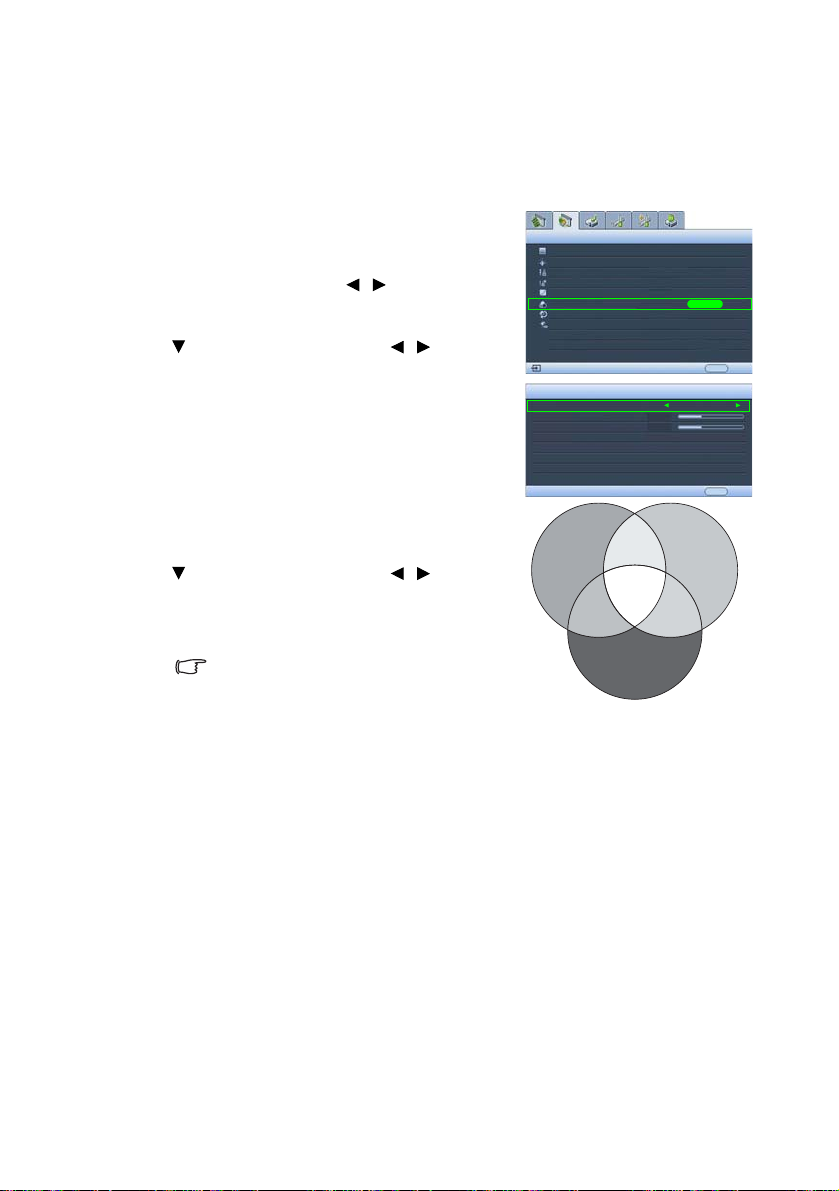
색상 관리
색상 관리에서 사용자는 여섯 가지의 색상
있습니다. 사용자는 색상을 선택하여 색상의 범위와 채도를 원하는 수준에 맞게 조정
할 수 있습니다
.
설정 조정과 저장하기
1.
2. 1차
-- 고급
이미지
ENTER를
다음
가 표시됩니다
색상을 선택한 다음
메뉴에서 색상 관리를 선택한
누르십시오. 색상 관리 페이지
.
/를 눌러
랑, 녹색, 청록색, 파랑, 자홍색 가운데 한 가지
색상을 선택하십시오
3.
를 눌러 범위를 선택한 다음
.
정하고 싶은 색상 범위를 선택하십시오. 색상
범위가 클수록 양쪽에 있는 두 색상이 해당 색상
에 포함되는 비율이 커집니다
색상 관계에 대해서는 오른쪽의 그림을 참조하
십시오. 예를 들어 빨강를 선택한 다음 그 범위
를 0으로 설정하면 순수한 빨강만 선택됩니다
빨강의 범위를 늘리면 노랑과 가까운 빨강과 자
홍색과 가까운 노랑이 빨강의 범위에 모두 포함
.
됩니다
4.
를 눌러 채도를 선택한 다음
상 채도를 조정하십시오
.
빨강을 선택한 다음 그 범위를 0으로 설정하면
순수 빨강의 채도만 변경됩니다
채도는 비디오 화면에서 해당 색상이 차지하는
양입니다. 설정 값이 낮을수록 채도가 낮아지며 “0”
으로 설정하면 해당 색상이 이미지에서 완전히 없어집
니다. 채도를 너무 높게 설정하면 해당 색상이 너무 진
해져 이미지 품질이 떨어집니다.
5.
설정을 종료하고 저장하려면
EXIT을 두 번
르거나
누르십시오
(RGBCMY)을
빨강
/를 눌러
.
/를 눌러
.
MENU를 한 번
.
좋아하는 색상으로 조정할 수
이미지 -- 고급
검정 레벨
선명도 제어
색온도
색온도 사용자 _ 미세 조정하기
감마 선택
색상 관리
색상 공간 이동
Signal Shuttle
,
노
조
아날로그 RGB
색상 관리
1 차 색상
범위
채도
.
색
빨강
자홍색
누
노랑
파랑
+15
+15
청록색
ENTER
자홍색
녹색
0IRE
보통
감마 2
기본값
EXIT 뒤로
EXIT 뒤로
48 작동하기
Page 49

감마 설정 선택하기
프로젝터 제어판 또는 리모콘에서 감마 선택을 선택
/를 눌러
한 다음
원하는 설정을 선택하십시오
감마는 영상 소스와 이미지 밝기 사이의 관계를 말
합니다. 감마값이 낮을수록 어두운 부분이 더 자세
히 표시됩니다
• 감마
이미지의 평균 밝기를 높입니다
조명이 있는 환경, 회의실 또는 거실에 적합합니다
• 감마
PC
• 감마
칠판을 영사 스크린으로 사용할 때 적합합니다
• 감마
sRGB
• 감마
.
1과 6
.
2
디스플레이 표준을 시뮬레이션합니다
3
4: 감마 곡선 2.2 sRGB
사진을 볼 때 적합합니다
표준
.
5와 7
.
.
.
어두운 환경에서 영화를 볼 때 적합합니다
8
• 감마
어두운 부분이 선명하게 표시됩니다
.
어두운 부분과 음영 등이 많은 영화를 볼 때 적합합
.
니다
색상 공간 이동
프로젝터의 컴퓨터(데이터) 입력 단자(아날로그
RGB, DVI-A, 또는 RJ-45와 같은)를
TV
터를
셋톱박스에 연결할 때 영사 이미지가 색상
을 제대로 표시하지 못할 경우 색공간을
경하십시오
.
이용하여 프로젝
YUV로
변
이미지 -- 고급
.
이미지 -- 고급
아날로그 RGB
검정 레벨
선명도 제어
색온도
색온도 사용자 _ 미세 조정하기
감마 선택
색상 관리
색상 공간 이동
Signal Shuttle
검정 레벨
선명도 제어
색온도
색온도 사용자 _ 미세 조정하기
감마 선택
색상 관리
색상 공간 이동
Signal Shuttle
0IRE
보통
감마 2
기본값
EXIT 뒤로
0IRE
보통
감마 2
YUV
아날로그 RGB
작동하기
EXIT 뒤로
49
Page 50

고도가 높은 환경에서 사용하기
1500m(약 4920ft.)
해발
(>10시간) 끄지 않고 계속
간
이상의 환경에서 프로젝터를 사용할 때 또는 프로젝터를 장시
사용할 때 높게 모드를 실행하십시오
높게 모드 실행하기
1. MENU를 누른 다음 /를 눌러 고급
정 메뉴를 선택하십시오
2.
를 눌러 높게 모드를 선택하십시오
3. /를 눌러
켜짐을 선택하십시오. 확인
메시지가 표시됩니다
4.
예를 선택하고
ENTER
.
.
를 누르십시오
설
고급 설정
.
.
그러나 높게 모드 모드에서 프로젝터를 사용
아날로그 RGB
하면 냉각 시스템을 비롯한 전반적인 성능을
높이기 위해 팬 속도가 빨라지므로 작동 중 발
생하는 노이즈가 커질 수 있습니다
.
경고
위에서 언급한 환경을 제외한 극심한 환경에
서 프로젝터를 사용하는 경우, 프로젝터가 자
동으로 종료될 수 있습니다. 이것은 프로젝터
의 과열을 막기 위한 기능입니다. 이러한 경우
높게
모드로 전환하여 이러한 현상을 해결하
십시오. 그러나, 이 프로젝터가 어떠한 극심한
,
환경에서나 문제 없이 작동한다는 것은 아닙
.
니다
이미지 숨기기
청중의 주의가 산만해지지 않도록
사용하여 스크린 이미지를 숨길 수 있습니다
이미지가 보이지 않을 때 스크린 오른쪽 하단
에
'
BLANK
'가
표시됩니다. 오디오 입력 단자
에 연결되어 있고 이 기능이 활성 상태이면 오
디오를 계속 들을 수 있습니다
프로젝터 제어판 또는 리모콘으로 어떤 동작
도 실행하지 않을 때 일정 시간 이후 이미지가
복구되는 시간의 길이를 시스템 설정
타이머 메뉴에서 설정하십시오
- 30분
분
사이에서 설정할 수 있습니다
이 시간 범위가 해당 목적에 적합하지 않으면
비활성화를 선택하십시오
블랭크 타이머 기능이 활성화되건 비활성화되
건 언제든지 아무 키나
(LASER
러 이미지를 복구할 수 있습니다
BLANK를
.
. 5분
.
및전원제외) 눌
.
>
블랭크
단위로
.
.
5
시스템 설정
언어
초기 화면
My Screen
프로젝터 위치
블랭크 타이머
자동 꺼짐
절전 타이머
배경색
메뉴 설정
영상 소스
영상 소스 자동 검색
아날로그 RGB
.
램프
오디오
패턴
높게 모드
암호
키 잠금
모든 설정 재설정
고도가 1500m를 넘는 경우 높게 모드가
적합합니다.
높게 모드를 켜시겠습니까?
예
영사될 때 영사 렌즈를 물건으로 가리지
마십시오. 물건이 녹거나 변형되거나
불이 붙을 수 있습니다.
아니오
한국어
BenQ
스크린 앞 바닥
비활성화
비활성화
비활성화
파랑
켜짐
EXIT 뒤로
켜짐
EXIT 뒤로
50 작동하기
Page 51

두 개 이상의 영상 소스를 동시에
표시하기
이 프로젝터는 두 영상 소스의 이미지를 동시에 표시할 수 있습니다. 이 기능을 사용
하면 프리젠테이션을 더욱 효율적이고 재미 있게 할 수 있습니다
.
표시하려는 영상 소스가 프로젝터에 올바르게 연결되어 있는지 확인하십시오
스크린 분할하기
이 프로젝터는 스크린을 똑같은 크기로 왼쪽과 오른쪽으로 분할하여 두 개의 영상 소
이
.
640 x 768 픽셀
디스플레이
화면비
디지털 스크린 이동
키스톤 보정
탈착식 렌즈
위치
오버스캔 조정
디지털 줌
회전
PIP
Split Screen
PC & 컴포넌트 YPbPr 조정
아날로그 RGB
Split Screen
Split Screen
스크린 분할 관계
왼쪽
오른쪽
활성 창
해상도를 사용하여 투
채우기
0
꺼짐
0
100%
양분할
오른쪽
누르십시오. 영상 소스 선택 페이지
페이지로 돌아가십시오
OSD
설정을 지정하려면 활성 창을
.
/를 눌러
53
페이지의
"Split Screen표시
스를 표시할 수 있습니다. 따라서 각 영상 소스는
사됩니다. 분할 스크린 표시하기
• 프로젝터
제어판 또는 리모콘 사용하기
프로젝터 제어판에서 을 누르거나 리모콘
Split Screen/ON을 눌러 영사
에서
스크린을
분할하고, 원하는 표시 방식을 선택하려면
추가로 누르십시오
영사
스크린을 하나로 합치려면 또는
Screen/OFF를
OSD 메뉴
•
1. MENU를 누른 다음 /를 눌러
플레이 메뉴를 선택하십시오
2.
를 눌러
ENTER를
지가 표시됩니다
3. Split Screen을
켜짐을 선택하십시오
.
누르십시오
이용하기
Split Screen을
누르십시오
.
선택한 다음
.
선택한 다음
. Split Screen
/를 눌러
.
Split
디스
.
페이
프로젝터가 현재 활성화된 두 개의 영상 소스
를 선택하여 표시하고, 마지막으로 표시된
미지가 오른쪽에 주영상 소스로 표시됩니다
충돌하는 영상 소스 조합에 대해서는 53 페이지의
"Split Screen과 PIP의 충돌하는 영상 소스 목록"을
참조하십시오.
4.
왼쪽 영상 소스 또는 오른쪽 영상 소스를
변경하려면 를 눌러 왼쪽 영상 소스 또
는 오른쪽 영상 소스를 선택한 다음
가 표시됩니다
5. /를
ENTER를 눌러
6.
영상 소스 가운데 하나(왼쪽 또는 오른쪽)의
두
선택한 다음
OSD 메뉴에서 지정한 설정은 활성 창에서만 적용됩니다. 예외에 대해서는 53 페이지의
"활성 창에서 비활성화되는 기능"을 참조하십시오.
7.
이미지 표시 방법을 변경하려면 스크린 분할 관계를 선택한 다음
.
이용하여 왼쪽 또는 오른쪽 창에 표시하고 싶은 영상 소스를 선택하고
설정을 저장한 다음
/를 눌러
ENTER를
Split Screen
변경하려는 영상 소스를 선택하십시오
하는 표시 방법을 선택하십시오. 자세한 내용은
법"을 참조하십시오
.
.
ENTER
EXIT 뒤로
켜짐
EXIT 뒤로
,
.
원
방
작동하기
51
Page 52

PIP(
화면 분할) 사용하기
PIP 창
표시하기
• 리모콘
PIP를 눌러 PIP
이용하기
페이지를 표시한 다음 아래의
메뉴 이용하기' 절의 3단계에서 시작하는 단계에 따
라 조정하십시오
OSD 메뉴
•
1. MENU를 누른 다음 /를 눌러
메뉴를 선택하십시오
2.
를 눌러
시오
3. PIP를
십시오
.
이용하기
PIP를
선택한 다음
. PIP
페이지가 표시됩니다
선택한 다음
/를 눌러
.
디스플레이
.
ENTER를
.
켜짐을
프로젝터가 현재 활성화된 두 개의 영상 소스를 선
택하여 표시하고, 마지막으로 표시된 이미지가 큰
스크린에 주영상 소스로 표시됩니다
충돌하는 영상 소스 조합에 대해서는 53 페이지의 "Split
Screen과 PIP의 충돌하는 영상 소스 목록"을 참조하십시오.
4.
주영상 소스 또는 보조 영상 소스를 변경하려
, 을 눌러
면
를 선택한 다음
주영상 소스 또는 보조 영상 소스
ENTER를
스 선택 막대줄이 표시됩니다
5. /를
6.
7.
8.
9.
이용하여 기본 창(큰 창) 또는 둘째 창
(작은 창)에
ENTER를 눌러
지로 돌아가십시오
표시하고 싶은 소스를 선택하고
설정을 저장한 다음
.
두 영상 소스 가운데 하나(기본 또는 둘째)의
OSD
설정을 지정하려면 활성 창을 선택한 다음
/를 눌러
십시오
OSD 메뉴에서 지정한 설정은 활성 창에서만 적
용됩니다. 예외에 대해서는 53 페이지의 "활성 창에서
비활성화되는 기능"을 참조하십시오.
변경하려는 영상 소스를 선택하
.
작은 이미지의 위치를 변경하려면 위치를 선택
/를
한 다음
선택하십시오
반복하여 눌러 적절한 위치를
.
작은 이미지의 크기를 조정하려면 크기를 선택
/를 눌러 작게 또는 크게
한 다음
PIP
하나를
설정을 저장하고
MENU를 한 번
까지
크기로 선택하십시오
OSD
누르거나
EXIT을
반복하여 누르십시오
메뉴를 종료하려면
.
누르십시오. 영상 소
.
.
OSD
메뉴가 사라질 때
.
'OSD
누르십
선택하
PIP
가운데
페이
디스플레이
화면비
디지털 스크린 이동
키스톤 보정
탈착식 렌즈
위치
오버스캔 조정
디지털 줌
회전
PIP
Split Screen
PC & 컴포넌트 YPbPr 조정
아날로그 RGB
PIP
PIP
주영상 소스
보조 영상 소스
,
활성 창
위치
크기
100%
채우기
0
꺼짐
0
ENTER
EXIT 뒤로
켜짐
기본
우측 상단
크게
EXIT 뒤로
52 작동하기
Page 53

Split Screen과 PIP의
Split Screen
DVI-A+DVI-D,
,
오
비디오
기능과
컴포넌트+비디오, 컴포넌트
+S-
비디오
충돌하는 영상 소스 목록
PIP
기능을 실행하면 다음 영상 소스 조합을 동시에 표시할 수 없음
.
활성 창에서 비활성화되는 기능
OSD 메뉴
다음
오버스캔 조정, 디지털 줌, 회전
OSD 메뉴
다음
캔 조정, 디지털 줌, 회전
Split Screen의 활성
기능은
PIP의 활성
기능은
, Split Screen, My Screen, 영상 소스 자동 검색.
, PIP, My Screen, 영상 소스 자동 검색,
창에서 사용할 수 없음 디지털 스크린 이동, 오버스
+S-
창에서 사용할 수 없음 디지털 스크린 이동
비디오
, RJ-45+
비디오
, RJ-45+S-
.
화면비
비디
,
Split Screen 및 PIP
• 모든
•
• 선명도
Split Screen
디인터레이스 신호는
SXGA/720P
않습니다
보다 큰 화면에서만 사용할 수 있습니다
.
,
세밀도 향상, 루마 전송 및 크로마 전송은
표시 방법
• 양분할 • 비례
• 왼쪽 확대 • 오른쪽
기능을 위한 기타 참조 사항
Split Screen
이상의 해상도는
PIP 및 Split Screen
왼쪽에 표시하기에 적합하지 않습니다
.
.
기능을 통해 표시하기에 적합하지
Split Screen의
확대
오른쪽 화면과
PIP
작동하기
53
Page 54

초기 화면 맞춤 구성하기
프로젝터에 내장되어 있는 초기 화면
뿐 아니라, 컴퓨터나 비디오 입력 장치에서 영사되는 이미지를 초기 화면으로 사용
할 수 있습니다
.
사용자만의 초기 화면을 만들려면 초기 화면으로 사용하고 싶은 이미지를 컴퓨터
또는 비디오 영상 소스에서 영사하십시오. 나머지 단계는 다음과 같습니다
• 리모콘
1.
2.
3.
4.
이용하기
리모콘에서
CAPTURE를
확인 메시지가 표시됩니다
ENTER를 다시
누르십시오
이미지가 처리되는 동안
(
스크린 캡처 중
리십시오
작업이 끝나면
...)
메시지가 표시됩니다. 기다
.
'Captured Succeeded(캡처 성공)'
메시지가 표시됩니다. 캡처된 이미지는
Screen으로
5.
초기 화면으로 표시되는 캡처 이미지를 보려면
시스템 설정
저장됩니다
> 초기 화면
.
설정한 다음 프로젝터를 다시 시동하십시오
OSD 메뉴
•
이용하기
1. MENU를 누른 다음 /를 눌러
메뉴를 선택하십시오
2.
를 눌러
누르십시오
3. "
리모콘 이용하기" 절의
My Screen를
.
.
선택한 다음
2-5
미지를 캡처하고 캡처된 이미지를 볼 수 있습
.
니다
캡처 작업이 실패할 경우 다른 이미지를 선택하여
캡처하십시오
.
(BenQ 로고, 파랑
누르십시오
.
. CAPTURE 또는
.
'Screen Capturing...
My
메뉴에서
My Screen을
시스템 설정
ENTER를
단계를 반복하면 이
스크린)을 사용할 수 있을
.
시스템 설정
언어
초기 화면
My Screen
프로젝터 위치
블랭크 타이머
자동 꺼짐
절전 타이머
배경색
메뉴 설정
영상 소스
영상 소스 자동 검색
아날로그 RGB
.
한국어
My Screen
ENTER
스크린 앞 바닥
비활성화
비활성화
비활성화
파랑
켜짐
EXIT 뒤로
프로젝터 메뉴 표시 맞춤 설정하기
OSD
메뉴를 사용자가 원하는 모습으로 설정할 수 있습니다. 다음과 같이 설정해도 영
사 설정, 작동, 성능 등에 영향을 미치지 않습니다
• 사용자
를 참조하십시오
• 시스템
가 활성 상태에 있는 시간의
간을 선택할 수 있습니다
• 시스템
정합니다
• 시스템
31
페이지의 "메뉴 이용하기"를 참조하십시오
• 시스템
화면을 설정합니다. 자세한 내용은
하십시오
54 작동하기
모드 이름 변경:
자세한 내용은
.
설정 > 메뉴 설정
설정 > 메뉴 설정
. /
설정
메뉴의 언어는
설정
메뉴의 초기 화면은 프로젝터를 켜는 동안 표시되도록 지정된 로고
메뉴의 메뉴 표시 시간은 마지막으로 키를 누른 뒤
길이를 설정합니다
. /를
이용하여 적절한 시간을 선택하십시오
메뉴의 메뉴 위치는 다섯 개의 위치에서
를 이용하여 원하는 위치를 선택하십시오
OSD
메뉴의 사용 언어를 설정합니다. 자세한 내용은
54
.
.
44
페이지의 "사용자 모드 이름 변경하기
. 5초
.
페이지의 "초기 화면 맞춤 구성하기"를 참조
단위로
5 - 30초
.
사이에서 시
OSD
위치를 설
"
OSD
.
Page 55

소리 조정
아래와 같은 소리 조정은 프로젝터 스피커에 영향을 주며, 외장 스피커를 사용하는 경
우 오디오 출력 신호에 영향을 줍니다
프로젝터 오디오 입력 단자에 올바르게 연결했는지 확인하고, 외장 스피커를 사용하
는 경우 프로젝터 오디오 출력 단자에 올바르게 연결했는지 확인하십시오. 자세한 내
29
용은
페이지의 "오디오 장치 연결하기"를 참조하십시오
음소거
리모콘에서
으로 끄십시오. 소리가 꺼져 있는 동안 스
크린의 오른쪽 상단 모퉁이에 가 표시됩
니다
소리를 복구시키려면
십시오
고급 설정
다 껐다 할 수 있습니다. 자세한 내용은 이
페이지의
MUTE를 눌러
.
MUTE를 다시
.
>
오디오 메뉴에서 오디오를 켰
OSD
이미지를 참조하십시오
소리를 일시적
다른 소리 조정
1.
리모콘에서
페이지를 표시하십시오
(
오디오 메뉴는
메뉴를 호출한 다음 고급 설정 메뉴
에서 오디오를 선택하고
눌러도 호출됩니다
2.
음량은 를 눌러 음량을 선택한 다음
/를 눌러
3.
고음은 를 눌러 고음을 선택한 다음
/를 눌러
4.
저음은 를 눌러 저음을
/를 눌러
AU DIO를 눌러
.
MENU를 눌러 OSD
.)
조정하십시오
조정하십시오
조정하십시오
.
누르
오디오
ENTER를
.
.
선택한 다음
.
.
.
고급 설정
램프
오디오
패턴
높게 모드
암호
키 잠금
모든 설정 재설정
오디오
음소거
음량
고음
저음
ENTER
꺼짐
EXIT 뒤로아날로그 RGB
꺼짐
+5
+5
+5
선택 옵션
음량
고음
저음
작게
약하게
약하게
EXIT 뒤로
누름
작동하기
크게
강하게
강하게
55
Page 56

원격 페이징 작업하기
이 기능을 사용하려면
나 노트북에 연결하십시오
의 "컴퓨터 연결하기" 를 참조하십시오
PC에
연결된 디스플레이 소프트웨어 프로그램을 사
용할 때 리모콘에서
PowerPoint
니다
에서처럼 페이지를 앞뒤로 이동할 수 있습
.
원격 페이징 기능이 작동하지 않으면
올바르게 연결되어 있고 마우스 드라이버가 최신 버
전으로 설치되어 있는지
원격 페이징 기능은 Microsoft® Windows® 98 운영 체제에서
는 사용할 수 없습니다. Windows® XP 이상의 운영 체제를 사
용하십시오.
, USB
케이블로 프로젝터를
.
자세한 내용은
PAG E /를 눌러 Microsoft
, USB
확인하십시오
이미지 정지하기
리모콘에서
십시오
표시됩니다. 프로젝터 제어판이나 리모콘에서 아무
키나
됩니다
스크린에서 이미지가 정지되어도 비디오나 다른 장
치에서는 계속 실행 중입니다. 연결된 장치에서 오디
오 신호가 출력되고 있으면 스크린에서 이미지가 정
지되어 있어도 소리는 계속 들립니다
FREEZE
.
'FREEZE'가
(LASER 제외)
.
버튼을 눌러 이미지를 정지시키
스크린의 오른쪽 상단 모퉁이에
누르면 이 기능이 비활성 상태로
.
.
.
PC
23
페이지
케이블이
제어 키 잠그기
리모콘과 프로젝터 제어판의 제어 키를 잠가놓으면 프로젝터 설정이 어린이 등에 의
해 갑자기 변경되는 것을 막을 수 있습니다. 키 잠금이 켜져 있으면 프로젝터와 리모
LASER, 전원, EXIT를
컨에서
키 잠그기
• 리모콘
리모콘에서
•
1. MENU를
2.
키 잠금을 해제하려면 프로젝터 제어판에서
을 5초 동안 누르고 있거나 리모콘에서
십시오
56 작동하기
이용하기
KEY LOCK을
OSD 메뉴
이용하기
누른
뉴를 선택하십시오
를 눌러 키 잠금을 선택한 다음
르십시오. 제어 키가 잠금 상태가 됩니다
.
제외한 다른 컨트롤 키는 작동하지 않습니다
누르십시오. 제어 키가 잠금 상태가 됩니다
다음 /를 눌러 고급 설정
메
고급 설정
.
ENTER를
누
.
EXIT
EXIT을
누르
램프
오디오
패턴
높게 모드
암호
키 잠금
모든 설정 재설정
아날로그 RGB
.
.
꺼짐
ENTER
EXIT 뒤로
Page 57

프로젝터 종료하기
I
I
I
I
1.
리모콘 또는 프로젝터 제어판에서
전원을 누르면 종료할 것인지 물어보는
확인 메시지가 표시됩니다
.
응답하지 않으면 잠시 후에 메시지가 사
라집니다
2.
POWER(전원)
이고 영사 램프가 꺼집니다. 팬은 약
.
전원을 한 번 더 누르십시오
표시등이 주황으로 깜박
.
90
초 동안 계속 작동되어 프로젝터 열이 식
혀집니다
램프 손상을 막기 위해 냉각 중에는 사용자의 작동에
반응이 없습니다.
3.
냉각이 끝나고 팬 작동이 중단되면
POWER(전원)
니다
4.
콘센트에서 전원 코드를 뽑으십시오
냉각될 때까지 기다리지 않고 프로젝터를 끄고 플러
그를 바로 뽑으면 프로젝터 종료 시간을 단축할 수 있
습니다. 플러그를 뽑아도 프로젝터 냉각은 계속되므
로 프로젝터를 가방에 넣고 정리할 수 있습니다. 플러
그를 뽑은 상태에서 냉각이 진행될 때는 프로젝터를
다시 시작할 수 없습니다.
.
표시등이 주황으로 켜집
.
.
전원 꺼짐
를 다시 눌러
취소하려면 아무 버튼이나 누르십시오 .
끄십시오
.
작동하기
57
Page 58

메뉴 작동하기
메뉴 구조
선택한 신호 유형에 따라
OSD
메뉴가 다릅니다
.
기본 메뉴 하위 메뉴
이미지 모드
설정 로드 위치
이미지 -- 기본
이미지 -- 고급
밝기
명암비
색상
색상
선명도
이미 설정 재설정
사용자 모드 이름 변경
검정 레벨 0IRE/7.5IRE
선명도 제어
색온도
색온도 사용자 _
미세 조정하기
감마 선택 감마 1-8
색상 관리
색상 공간 이동 기본값/RGB/YUV
Signal Shuttle (자세한 내용은 Signal Shuttle의 사용 설명서 참조)
옵션
(PC) 동적/프리젠테이션/sRGB/영화/칠
판/사용자 1/사용자 2/사용자 3
(비디오) 동적/표준/영화/사용자 1/사용자
2/사용자 3
0–100
0–100
0–100
-20–+20
0–8
노이즈 감소
세밀도 향상
루마 전송
크로마 전송
빨강 게인
녹색 게인
파랑 게인
빨강 오프셋
녹색 오프셋
파랑 오프셋
1차 색상 빨강/노랑/녹색/청록색/파랑/자홍색
범위
채도
0/1/2/3
0–10
0/1/2
0/1/2
램프 Native/따뜻하게/보통/차갑게/사용
자 1/사용자 2/사용자 3
0–100
0–100
0–100
0–100
0–100
0–100
0–100
0–100
58 작동하기
Page 59

디스플레이
화면비
디지털 스크린 이동
키스톤 보정
탈착식 렌즈 켜짐/꺼짐
위치
오버스캔 조정
디지털 줌
회전
PIP
Split Screen
PC & 컴포넌트
YPbPr 조정
2D 키스톤
핀쿠션 수정
PIP 켜짐/꺼짐
주영상 소스
보조 영상 소스
활성 창기본/둘째
위치
크기
Split Screen 켜짐/꺼짐
스크린 분할 관계 양분할/비례/왼쪽
왼쪽 영상 소스
오른쪽 영상 소스
활성 창왼쪽/오른쪽
수평 크기
페이즈
자동
4:3/왜상/채우기/편지함/광각/원상
-24–+24
-20–+20
0/1/2/3
100%–300%
아날로그 RGB/DVI-A/DVI-D/RJ-45/
S-비디오/컴포넌트/비디오
우측 상단/좌측 상단/우측 하단/좌측 하단
크게/작게
아날로그 RGB/DVI-A/DVI-D/RJ-45/S-비
디오/컴포넌트/비디오
-15–+15
-15–+15
확대/오른쪽 확대
작동하기
59
Page 60

언어
초기 화면 BenQ/파랑/My Screen
시스템 설정
고급 설정
정보
My Screen
프로젝터 위치
블랭크 타이머 비활성화/5분/10분/15분/20분/25분/30분
자동 꺼짐 비활성화/5분/10분/15분/20분/25분/30분
절전 타이머
배경색
메뉴 설정
영상 소스
영상 소스 자동 검색 켜짐/꺼짐
램프
오디오
패턴
높게 모드 켜짐/꺼짐
암호
키 잠금
모든 설정 재설정
영상 소스
이미지 모드
해상도
시스템
램프 시간
메뉴 표시 시간 5초/10초
메뉴 위치
램프 전력 보통/절약
램프 시간 (램프 시간 정보를 표시)
램프 타이머 재설정
음소거
음량
고음
저음
격자
색상 막대줄
암호
암호 변경 (사용 중인 암호를 입력)
보통
절약
스크린 앞 바닥/스크린 앞천장/스크린 뒤
바닥/뒤 천장
비활성화/30분/60분/90분/120분/150분/
180분/240분/300분/360분
자주색/검정/파랑
/15초/20초/25초/30초
가운데/좌측 상단/우측 상단/우측 하단/
좌측 하단
아날로그 RGB/DVI-A/DVI-D/RJ-45/
S-비디오/컴포넌트/비디오
켜짐/꺼짐
0–10
0–10
0–10
켜짐/꺼짐
프로젝터에 감지된 신호가 하나 이상이어야 관련 메뉴 항목들이 표시됩니다. 프로젝
터에 연결된 장치가 없거나 감지된 신호가 없으면, 표시되는 메뉴 항목들도 많지 않습
.
니다
60 작동하기
Page 61

이미지
--
기본 메뉴
기능
(기본 설정/값)
이미지 모드
(아날로그 RGB/
DVI-A/DVI-D/RJ45
: 프리젠테이션;
S-비디오/컴포넌트/
: 표준)
비디오
설정 로드 위치
밝기
(선택한 영상 소스
에 따라 달라짐)
명암비
(선택한 영상 소스
에 따라 달라짐)
색상
(선택한 영상 소스
에 따라 달라짐)
색상
(선택한 영상 소스
에 따라 달라짐)
선명도
(2)
이미 설정 재설
정
사용자 모드 이
름 변경
설명(기본 설정/값)
사용자의 프로그램 종류에 맞게 프로젝터 이미지 설정을 최적화할
수 있도록 사전 설정된 이미지 모드가 제공됩니다. 자세한 내용은
42
페이지의 "이미지 모드 선택하기"를 참조하십시오
이미지 품질에 가장 적합한 이미지 모드를 선택하고 아래에 나와
있는 선택 항목에 기초하여 이미지를 추가로 미세 조정합니다. 자
세한 내용은
기"를 참조하십시오
이미지 밝기를 조정할 수 있습니다. 자세한 내용은
기 조정하기"를 참조하십시오
이미지의 명암 차이를 조정할 수 있습니다. 자세한 내용은
지의 "명암비 조정하기"를 참조하십시오
채도(비디오 이미지에 이용된 각 색의 양)를 조정할 수 있습니다
자세한 내용은
이미지의 빨강 및 녹색 색조를 조정할 수 있습니다. 자세한 내용은
45
페이지의 "색상 조정하기"를 참조하십시오
이미지를 더 선명하게 또는 흐리게 조정할 수 있습니다. 자세한 내
용은
이미지
으로 다시 설정할 수 있습니다. 자세한 내용은
모드 다시 설정하기"를 참조하십시오
사용자
세한 내용은
시오
43
페이지의 "사용자
.
45
페이지의 "색상 조정하기"를 참조하십시오
45
페이지의 "선명도 조정하기"를 참조하십시오
-- 기본
메뉴와 이미지
1,
.
2, 또는
사용자
44
페이지의 "사용자 모드 이름 변경하기"를 참조하십
사용자 3의 이름을 변경할 수 있습니다. 자
1 /
.
-- 고급
2/
사용자
.
메뉴에서 모든 설정을 초기값
.
.
3 모드
사용자
45
페이지의 "밝
.
.
44
페이지의 "이미지
설정하
45
.
페이
.
작동하기
61
Page 62

이미지
--
고급 메뉴
기능
(기본 설정/값)
검정 레벨
(0IRE)
선명도 제어
색온도
(선택한 이미지
모드에 따라 달
라짐)
색온도 사용
자 _ 미세 조
정하기
감마 선택
(선택한 이미지
모드에 따라 달
라짐)
색상 관리
색상 공간 이동
(기본값)
Signal
Shuttle
설명
이미지 그레이스케일을
자세한 내용은
이미지 투명도를 설정할 수 있습니다. 자세한 내용은
미지 투명도 조정하기"를 참조하십시오
색온도 설정은 여러 가지가 있습니다. 자세한 내용은
온도 선택하기*"를 참조하십시오
자세한 내용은
.
시오
자세한 내용은
자세한 내용은
자세한 내용은
RJ-45
신호를 통해 영사된 이미지의 품질을 조정할 수 있습니다
이 메뉴는 별매품인
호가 감지될 때 사용할 수 있습니다
에서 구입할 수 있습니다
46
47
49
48
49
0IRE 또는 7.5IRE로
페이지의 "검정 레벨 설정하기"를 참조하십시오
.
페이지의 "원하는 색온도 설정하기"를 참조하십
페이지의 "감마 설정 선택하기"를 참조하십시오
페이지의 "색상 관리"를 참조하십시오
페이지의 "색상 공간 이동"를 참조하십시오
Signal Shuttle이
.
프로젝터 연결되어 있고
. Signal Shuttle은 BenQ
설정할 수 있습니다
.
46
페이지의 "이
47
페이지의 "색
.
판매업체
.
.
.
RJ-45
.
.
신
62 작동하기
Page 63

디스플레이 메뉴
기능
(기본 설정/값)
화면비
(채우기)
디지털 스크린
이동
(0)
키스톤 보정
(0)
위치
(0)
오버스캔 조정
(S-비디오/비디오:
1; 나머지: 0)
디지털 줌
(100%)
회전
(가운데)
PIP
Split Scree n
PC & 컴포넌
트 YPbPr 조정
설명
영상 소스에 따라 이미지의 화면비를 설정하는 여러 가지 옵션이 있습
니다. 자세한 내용은
영사된 이미지의 수직 위치를 조정할 수 있습니다. 자세한 내용은
39
페이지의 "이미지의 검은 부분 옮기기"를 참조하십시오
이미지의 키스톤 현상을 교정할 수 있습니다. 자세한 내용은
지의 "이미지 왜곡 바로잡기"를 참조하십시오
위치 조정 페이지를 열 수 있고, 화살표 키를 사용하여 영사 이미지
위치를 옮길 수 있습니다. 키를 누를 때마다 페이지 하단의 값이 바뀌
다가 최대값이나 최소값에 도달하면 멈춥니다
이미지의 네 모서리 부분의 저급한 이미지 품질을 숨깁니다
직접 눌러 숨길 양을 정할 수도 있습니다
100%
표시됩니다. 이미지가 스크린이 꽉 차게 표시되어 있고 올바른
모양으로 유지되는 상태에서 값이 클수록 가려지는 양이 커집니다
영사 이미지를 확대할 수 있습니다. 자세한 내용은
이미지 확대하기와 영사 이미지에서 세부적인 부분 찾기"를 참조하
.
십시오
이미지가 확대된 뒤 영사 이미지의 미세한 부분을 찾기 위한 회전 페
이지를 표시합니다. 자세한 내용은
기와 영사 이미지에서 세부적인 부분 찾기"를 참조하십시오
PIP 창을
은
영사 스크린을 똑같이 두 개로 나누고 관련 설정을 변경할 수 있습니
다. 자세한 내용은
수평
이미지의 수평 너비를 조정할 수 있습니다
켜거나 끄며 관련 설정을 변경할 수 있습니다. 자세한 내용
52
페이지의
크기(0)
39
페이지의 "화면비 선택하기"를 참조하십시오
.
.
. 0으로
설정하면 이미지가
41
41
페이지의 "영사 이미지 확대하
"PIP(화면 분할)
51
페이지의 "스크린 분할하기"를 참조하십시오
사용하기"를 참조하십시오
.
.
37
페이
. /를
페이지의 "영사
.
.
페이즈(0)
클록 페이즈를 조정하여 이미지 왜곡을 줄일 수
있습니다
.
자동
페이즈를 조정할 수 있고 주파수를 자동으로
조정합니다
.
.
.
.
작동하기
63
Page 64

시스템 설정 메뉴
기능
(기본 설정/값)
언어
(English)
초기 화면
(BenQ 로고)
My Screen
프로젝터 위치
(스크린 앞 바닥)
블랭크 타이머
(비활성화)
자동 꺼짐
(비활성화)
절전 타이머
(비활성화)
배경색
(파랑)
메뉴 설정
영상 소스
영상 소스 자
동 검색
(켜짐)
설명
OSD
메뉴를 표시할 언어를 설정할 수 있습니다. 자세한 내용은
이지의 "메뉴 이용하기"를 참조하십시오
프로젝터를 시작할 때 표시할 로고 스크린을 선택할 수 있습니다. 세
가지 옵션 즉
수 있습니다
영사 이미지를 캡처한 후
내용은
프로젝터를 천장이나 스크린 뒤에 설치하거나 거울을 여러 개 사용
하여 설치할 수 있습니다. 자세한 내용은
를 참조하십시오
블랭크 기능이 활성화되면 이미지 블랭크 시간을 설정할 수 있으며
이미지 블랭크 시간이 경과하면 프로젝터가 이미지를 복구시킵니다
자세한 내용은
장시간 동안 감지되는 신호가 없을 때 불필요한 투사를 방지합니다
자세한 내용은
자동 끄기 타이머를 설정할 수 있습니다. 자동 끄기 타이머를
3
시간 사이의 값으로 설정할 수 있습니다
감지되는 영상 소스가 없을 때 표시되는 배경 스크린의 색상을 선택
할 수 있습니다
메뉴 표시
키를 누른 후에
니다
메뉴
OSD
영사할 영상 소스를 선택할 수 있습니다. 자세한 내용은
"영상 소스
프로젝터의 영상 소스 자동 검색 여부를 지정할 수 있습니다. 이 기능
On으로
이
까지 탐색됩니다. 그러나 이 기능이 꺼져 있으면, 마지막 영상 소스가
선택됩니다. 기본값은 '아날로그
BenQ 로고 화면, 파랑
.
My Screen으로
54
페이지의 "초기 화면 맞춤 구성하기"를 참조하십시오
.
50
페이지의 "이미지 숨기기"를 참조하십시오
68
페이지의 "자동 꺼짐 설정하기"를 참조하십시오
.
15
시간(
초)
OSD를 활성
. 5초
위치(가운데)
메뉴의 위치를 설정할 수 있습니다
5 -30초
단위로
전환하기"를 참조하십시오
설정되어 있으면 프로젝터에 해당 영상 소스가 검색될 때
상태로 유지하는 시간을 설정할 수 있습
사이에서 시간을 선택할 수 있습니다
RGB'
.
스크린 또는
My Screen을
저장할 수 있습니다. 자세한
17
페이지의 "위치 선택하기
.
.
.
.
입니다
35
페이지의
31
이용할
.
.
.
30분과
.
페
"
,
.
.
64 작동하기
Page 65

고급 설정 메뉴
기능
(기본 설정/값)
램프
오디오
패턴
높게 모드
(꺼짐)
암호
키 잠금
모든 설정 재
설정
설명
램프
전력(보통)
프로젝터 램프를 보통 모드와 절약(절약) 모드 사이에서 전환할 수
있습니다
램프 시간
램프 시간 정보를 표시할 수 있습니다
자세한 내용은
.
.
68
페이지의 "램프 시간 확인하기"를 참조하십시오
.
램프 타이머 재설정
램프를 교체한 후에는 재설정을 선택하여 램프 타이머를
릴 수 있습니다
자세한 내용은
음소거(꺼짐)
프로젝터를 오디오 켜짐 및 꺼짐 사이에서 전환할 수 있습니다
음량(5)
오디오 음량을 조정할 수 있습니다
고음 (5)
고음을 조정할 수 있습니다
저음(5)
저음을 조정할 수 있습니다
자세한 내용은
.
72
페이지의 "램프 타이머 재설정하기"를 참조하십시오
.
.
.
55
페이지의 "소리 조정"을 참조하십시오
'0'으로
.
되돌
.
격자
ENTER를
면 이미지 크기와 초점을 조정할 수 있고 영사 이미지에서 왜곡이 제
거되었는지 확인할 수 있습니다
누르면 격자 테스트 패턴이 표시됩니다. 이 기능을 이용하
.
색상 막대줄
ENTER을
표시하면 원하는 색상이 선택되었는지 확인할 수 있습니다
고도와 온도가 높은 환경에서 적합합니다. 자세한 내용은
"
고도가 높은 환경에서 사용하기"를 참조하십시오
누르면 색상 막대줄 패턴이 표시됩니다. 이 테스트 패턴을
.
.
50
페이지의
암호(꺼짐)
암호를 올바르게 입력해야 프로젝터를 사용하도록 구성할 수 있습니
.
다
자세한 내용은
32
페이지의 "암호 기능 사용하기"를 참조하십시오
암호 변경
암호를 변경하려면 기존 암호를 먼저 입력해야 합니다
32
은
페이지의 "암호 기능 사용하기"를 참조하십시오
프로젝터 제어판과 리모콘의 키 가운데
나머지 키들을 잠급니다. 자세한 내용은
를 참조하십시오
모든 설정을 초기값으로 되돌릴 수 있습니다
다음 설정은 변경되지 않습니다: 사용자 모드 이름, 수평 크기, 페이즈, 언어,
프로젝터 위치, 높게 모드, 램프, 암호.
.
LASER 키와 EXIT 키를
56
페이지의 "제어 키 잠그기
.
.
자세한 내용
.
제외한
.
.
"
작동하기
65
Page 66

정보 메뉴
프로젝터의 작동 상태를 확인할 수 있습니다
특정 입력 단자를 사용해야 조정이 가능한 설정이 있습니다. 조정 불가능한 설정은 스크린에 표시되지
않습니다.
기능 설명
영상 소스
이미지 모드
해상도
시스템
램프 시간
현재 영상 소스를 확인할 수 있습니다
-- 기본 >
이미지
.
습니다
영상 소스의 기본 해상도를 확인할 수 있습니다
NTSC, PAL 또는 SECAM
있습니다
보통 모드와 절약 모드에서 사용되는 램프 시간을 확인할 수 있습니다
이미지 모드 메뉴에서 선택한 모드를 확인할 수 있
.
.
.
.
가운데 어떤 시스템을 사용하는지 확인할 수
.
66 작동하기
Page 67

6.
유지 보수
프로젝터 관리하기
이 프로젝터는 유지 보수가 거의 필요 없습니다. 정기적으로는 렌즈 청소만 해 주면
됩니다. 자세한 내용은 "렌즈 청소하기"를 참조하십시오
램프 이외에 다른 프로젝터 부품을 분리하지 마십시오. 기타 부품 중 교체할 것이 있
으면 해당 제품 판매업체에 문의하십시오
렌즈 청소하기
렌즈 표면에 먼지나 때가 묻어 있을 때마다 닦으십시오
공기
• 압축
• 먼지나
즈 세척제를 묻혀 살짝 닦아내십시오
연마재로 렌즈를 문지르지 마십시오.
프로젝터 본체 청소하기
본체를 청소하기 전에
절차를 따라 프로젝터를 끄고 전원 코드를 뽑으십시오
• 먼지나
• 잘
적셔 닦아내십시오
왁스, 알코올, 벤젠, 희석제, 기타 화학 세제 등은 사용하지 마십시오. 본체가 손상될 수 있습니다.
프로젝터 보관하기
프로젝터를 장기간 보관해야 하는 경우, 다음과 같이 하십시오
• 보관
76
• 조정기
• 리모콘에서
• 프로젝터를
청소기로 먼지를 제거하십시오
얼룩이 묻어 있으면, 렌즈 세척 전용 종이로 닦아내거나 부드러운 천에 렌
57
때를
제거하려면 보풀이 없고 물기가 없는 부드러운 천으로 닦으십시오
닦이지 않는 먼지나 얼룩을 제거하려면, 부드러운 천을 물이나 중성
.
장소의 온도와 습도가 권장 범위에 있는지 확인하십시오
페이지의 "사양"을 참조하거나 해당 제품 판매업체에 문의하십시오
받침대를 집어 넣으십시오
배터리를 빼내십시오
원래 포장
.
.
.
.
.
페이지의 "프로젝터 종료하기"에 설명된 대로 올바른 종료
.
.
상자나 유사한 상자에 넣으십시오
.
pH
세제에
.
.
.
.
.
프로젝터 운반하기
프로젝터를 운송하는 경우, 원래 포장 상자나 유사한 상자에 넣으십시오
.
유지 보수
67
Page 68

램프 정보
램프 시간 확인하기
프로젝터가 작동 중일 경우 램프 사용 시간은 내장
된 타이머에 의해 자동으로 계산됩니다. 등가 램프
사용 시간 계산 방법은 다음과 같습니다
등가 램프 시간
= 1(절약
서 사용한 시간
절약 모드에 대한 자세한 내용은 "램프 전력을 절약 모드로 설
정하기"를 참조하십시오.
모드에서 사용한 시간
)
) + 4/3(보통
.
램프 시간 정보 구하기
1. MENU를 누른 다음 /를 눌러 고급 설정
뉴를 선택하십시오
2.
를 눌러 램프를 선택한 다음
시오. 램프 페이지가 표시됩니다
3.
램프 시간를 선택한 다음
시간 정보 페이지를 표시하십시오
4.
메뉴를 종료하려면
.
ENTER를
ENTER를 눌러 램프
MENU를
누르십시오
.
.
램프 재설정 빈도 설명
램프 재설정 빈도는 램프 재설정 빈도 재설정 빈도
의 계산 방법은 다음과 같습니다
재설정 빈도
= [1 - (
총램프 시간
.
/4000)] x 100%
램프 수명 연장하기
투사 램프는 소모품이며 적절하게 사용하면 보통
3000-4000 시간 동안
도록 오래 사용하려면
설정을 하십시오
• 램프
전력을 절약 모드로 설정하기
절약 모드에서는 소음과 소비 전력이
다. 절약 모드를 선택할 경우 빛 출력이 줄어들어 영
사 이미지가 어두워집니다
또한 프로젝터를 절약 모드로 설정하면 램프 타이머 자동
있습니다. 절약 모드를 설정하려면 고급 설정
누르십시오
• 자동
.
꺼짐
설정 시간이 지난 후 영상 소스가 감지되지 않을 경우 자동으로 프로젝터를 끌 수 있
.
습니다
자동 꺼짐을 설정하려면 시스템 설정
5분
단위로 5분
업에 적합하지 않으면 비활성화를 선택하십시오. 그러면, 일정 시간이 지나도 프로젝
터가 자동으로 종료되지 않습니다
사용할 수 있습니다. 램프를 되
OSD
메뉴를 이용하여 다음
.
20%
.
설정하기
> 자동 꺼짐
- 30분
사이에서 설정할 수 있습니다. 이 시간 범위가 프리젠테이션 작
.
메
고급 설정
램프
오디오
패턴
높게 모드
암호
키 잠금
모든 설정 재설정
아날로그 RGB
램프
램프 전력
램프 시간
램프 타이머 재설정
램프 시간
램프 시간 보통
램프 시간 절약
램프 재설정 빈도
모드에
누르십
.
시스템 설정
언어
초기 화면
My Screen
프로젝터 위치
블랭크 타이머
자동 꺼짐
절전 타이머
배경색
절감됩니
메뉴 설정
영상 소스
영상 소스 자동 검색
아날로그 RGB
종료
> 램프 > 램프 전력
메뉴로 가서
기능을 오래 사용할 수
메뉴로 가서
/를
ENTER
꺼짐
EXIT 뒤로
절약
ENTER
EXIT 뒤로
100hr
150hr
90%
EXIT 뒤로
한국어
BenQ
스크린 앞 바닥
비활성화
비활성화
비활성화
파랑
켜짐
EXIT 뒤로
/를
누르십시오
.
68 유지 보수
Page 69

램프 교체 시기
램프 표시등이 빨강으로 켜지거나 램프 교체 시간을 알리는 메시지가 표시되면 새 램
프로 교체하거나 해당 제품 판매업체에 문의하십시오. 램프를 너무 오래 사용하면 프
로젝터가 고장나거나 드문 경우지만 폭발 사고까지 일어날 수 있습니다
램프가 너무 뜨거우면 램프 표시등 및 온도 경고 표시등이 켜집니다. 프로젝터를 끄고
45분 동안 열을
식히십시오. 프로젝터를 다시 켜도
지면, 해당 제품 판매업체에 문의하십시오. 자세한 내용은
조하십시오
.
램프 교체 시기가 되면 다음 램프 경고 메시지가 표시됩니다
램프
표시등이나 온도 표시등이 켜
73
페이지의 "표시등"을 참
.
상태 메시지
3,000시간
램프가
을 위해 새 램프로 교체하십시오. 절약 모드에
서 프로젝터가 제대로 작동하면
램프 시간 확인하기" 참조
간임을 알리는 경고 메시지가 나타날 때까지 계
속 사용할 수 있습니다
ENTER를
3950시간
램프가
프를 교체하는 것이 가장 좋습니다
품입니다. 램프는 사용 시간이 지남에 따라 밝기
가 약해집니다. 이것은 정상적인 현상입니다. 램
프 밝기가 크게 떨어질 때마다 램프를 교체하십
사용되었습니다. 최적의 성능
(68
페이지의
), 램프
시간이
3950
.
누르면 경고 메시지가 없어집니다
사용되었습니다. 이 시기에 램
.
램프는 소모
경고
"
시
램프 경고
램프 > 3000hrs
4000시간이 지나면 전원이 꺼집니다.
.
경고
램프 경고
램프 > 3950hrs
4000시간이 지나면 전원이 꺼집니다.
시오. 램프를 미리 교체하지 않더라도 사용 시간
3950
이
시간이 되면 반드시 교체하십시오
ENTER를
램프가
누르면 경고 메시지가 없어집니다
4000시간
사용되었습니다. 램프를 교체
해야 프로젝터가 제대로 작동합니다
ENTER를
누르면 경고 메시지가 없어집니다
.
.
.
경고
.
알림 : 램프를 지금 교체하십시오 .
램프 > 4000hrs
램프 사용 시간을 초과하였습니다.
사용 설명서를 참조하여 램프를 교체하십시오.
.
확인
확인
확인
유지 보수
69
Page 70

램프 교체하기
• 감전 사고가 발생할 수 있으므로, 램프를 교체하기 전에 반드시 프로젝터를 끄고 전원 코드를 뽑으
십시오.
• 심한 화상을 입을 수 있으므로, 램프를 교체하기 전에 프로젝터 열을 45분 이상 식히십시오.
• 그리고, 깨진 날카로운 램프 조각을 꺼낼 때 손가락에 상처를 입거나 내부 부품이 손상될 수 있으
므로 주의하십시오.
• 렌즈를 만지면 이미지 품질이 떨어지거나
간을 만지지 마십시오.
• 이 램프에는 수은이 사용되었습니다. 램프 폐기 시에는 각 국가별 위험 폐기물 관련 규정에 따라
적절한 방법으로 폐기하십시오.
1.
프로젝터를 끄고 벽면 콘센트에서 플러그를 뽑으십시오
을 입을 수 있으므로 약
2.
프로젝터를 뒤집으십시오. 그리고, 램프 덮개
의 나사를 푸십시오
45분 동안 열을
.
손가락에 상처를 입을 수 있으므로 램프를 꺼낸 후 빈 공
.
램프가 뜨거우면 화상
식히십시오
.
3.
프로젝터에서 램프 덮개를 떼어내십시오
램프 덮개가 분리된 상태에서 프로젝터를 켜지 마십시오.
4.
램프를 고정하는 나사를 푸십시오
.
.
70 유지 보수
Page 71

5.
손잡이를 올려 세우십시오. 손잡이를 잡고 램
프를 천천히 빼내십시오
• 너무 빨리 당기면 램프가 깨져서 깨진 유리 조각이 프로
젝터 안 곳곳에 떨어질 수 있습니다.
• 물에 닿거나 아이들 손이 닿거나 인화성 물질이 있는 곳
에는 램프를 놓지 마십시오.
• 램프를 빼낸 후에는 손을 상자 안에 넣지 마십시오. 내
부 광학 부품을 만지면 영사 이미지의 색상이 균일하지
않거나 왜곡 현상이 일어날 수 있습니다
6.
새 램프를 들고 프로젝터의 구멍과 램프의 위
.
.
치를 맞춰 램프를 프로젝터 방향으로 끼워 넣
으십시오(그림 참조
).
7.
램프를 고정하는 나사를 조이십시오
• 나사를 느슨하게 조이면 연결 상태가 나빠져 고장이 발
생할 수 있습니다
• 나사를 너무 세게 조이지 마십시오.
8.
손잡이가 완전히 젖혀졌고 제자리에 고정되
었는지 확인하십시오
9.
프로젝터의 램프 덮개를 다시 끼우십시오
10.
램프 덮개를 고정하는 나사를 조이십시오
• 나사를 느슨하게 조이면 연결 상태가 나빠져 고장이 발
생할 수 있습니다
• 나사를 너무 세게 조이지 마십시오.
11.
프로젝터를 껐다 켜십시오
램프 덮개가 분리된 상태에서 프로젝터를 켜지 마십시오.
.
.
.
.
.
유지 보수
71
Page 72

램프 타이머 재설정하기
12.
초기 로고 화면이 표시되면
/를 눌러 고급 설정
13.
를 눌러 램프를 선택한 다음
시오. 램프 페이지가 표시됩니다
14.
램프 타이머 재설정을 선택한 다음
누르십시오. 램프 타이머를 재설정할지 묻는
경고 메시지가 표시됩니다. 재설정을 선택하고
ENTER를
됩니다
램프를 교체하지 않았을 때 램프 시간을 복원하면 손상될
수 있습니다.
누르십시오. 램프 시간이
.
MENU를 누른 다음
메뉴를 선택하십시오
ENTER를
누르십
.
ENTER를
'0'으로
복원
.
고급 설정
램프
오디오
패턴
높게 모드
암호
키 잠금
모든 설정 재설정
램프
램프 전력
램프 시간
램프 타이머 재설정
경고
ENTER
꺼짐
EXIT 뒤로아날로그 RGB
보통
ENTER
EXIT 뒤로
램프 타이머 초기화 ?
재설정 취소
72 유지 보수
Page 73

표시등
표시등
전원 온도 램프
주황색 주황색 주황색
주황색 빨강 빨강
주황색 꺼짐 꺼짐
녹색
깜박거림
녹색 꺼짐 꺼짐
주황색
깜박거림
꺼짐 꺼짐 빨강
주황색 꺼짐 빨강
꺼짐 빨강 꺼짐
꺼짐 빨강 빨강
꺼짐 빨강 녹색
꺼짐 빨강 주황색
빨강 빨강 빨강
빨강 빨강 녹색
빨강 빨강 주황색
녹색 빨강 빨강
녹색 빨강 녹색
녹색 빨강 주황색
주황색 빨강 빨강
주황색 빨강 녹색
주황색 빨강 주황색
꺼짐 녹색 빨강
꺼짐 녹색 주황색
꺼짐 주황색 빨강
꺼짐 꺼짐
꺼짐 꺼짐
상태 및 설명
프로젝터를 전원 콘센트에 방금 꽂았습니다
주전원 스위치가 켜져 있습니다
대기 모드입니다
.
전원이 켜지고 있습니다
정상으로 작동되고 있습니다
• 정상적인
냉각
과정을 거치지 않고 프로젝터
.
.
.
가 종료되었습니다. 프로젝터 열을
식혀야 합니다
• 프로젝터를
.
다
• 램프가
.
끄고 90초 동안 열을
손상되었습니다
. BenQ 고객 지원
에 문의하여 새 램프를 구입하십시오
• 램프가
• 램프가
제대로 부착되어 있지 않습니다
손상되었습니다
. BenQ 고객 지원
에 문의하여 새 램프를 구입하십시오
.
90초 동안
식혀야 합니
센터
.
.
센터
.
프로젝터가 자동으로 종료됩니다. 프로젝터를 다
시 시작해도 종료됩니다. 해당 제품 판매업체에 문
의하십시오
.
유지 보수
73
Page 74

7.
문제 해결
프로젝터가 켜지지 않습니다
원인
전원 케이블에서 전원이 공급되지
않습니다.
냉각 중에 프로젝터를 다시 켜려고
했습니다.
그림이 표시되지 않습니다
원인
비디오 입력 장치가 꺼져 있거나 올바
르게 연결되지 않았습니다.
프로젝터가 신호 입력 장치에 올바르
게 연결되지 않았습니다.
영상 소스를 잘못 선택했습니다.
렌즈 뚜껑이 렌즈에 부착되어 있습
니다.
이미지가 흐릿합니다
원인
영사 렌즈의 초점이 잘못되었습니다. 초점 조정기로 렌즈 초점을 조정하십시오.
프로젝터와 스크린이 올바르게 정렬되
지 않았습니다.
렌즈 뚜껑이 렌즈에 부착되어 있습니다. 렌즈 뚜껑을 떼어내십시오.
.
.
해결 방법
프로젝터 뒷면에 있는 AC 전원 콘센트에 전원
코드를 꽂고 전원 코드를 전원 콘센트에 꽂으
십시오. 전원 콘센트에 스위치가 있으면 스위
치가 켜짐 위치에 있는지 확인하십시오.
냉각이 끝날 때까지 기다리십시오.
.
해결 방법
비디오 입력 장치를 켜고 신호 케이블이 올바
르게 연결되었는지 확인하십시오.
연결 상태를 확인하십시오.
프로젝터 제어판이나 리모콘에서 SOURCE를
눌러 영상 소스를 정확하게 선택하십시오.
렌즈 뚜껑을 떼어내십시오.
해결 방법
영사각, 방향, 프로젝터 높이(필요한 경우)를
조정하십시오.
리모콘이 작동하지 않습니다
원인
배터리 전력이 소모되었습니다. 배터리를 새 것으로 교체하십시오.
리모콘과 프로젝터 사이에 장애물이
있습니다.
프로젝터에서 너무 멀리 떨어져 있습
니다.
온도 경고등이 빨강으로 깜박이고 있습니다
원인
내부 온도가 너무 높거나 팬이 고장입
니다.
74 문제 해결
.
해결 방법
장애물을 치우십시오.
프로젝터와 6m(19.5ft) 이하로 거리를 두십시오.
.
해결 방법
프로젝터를 끄고 전문 정비 기술자에게 문의하
십시오. 자세한 내용은 73 페이지의 "표시등"을
참조하십시오.
Page 75

컴퓨터에 영사된 이미지가 너무 커서 스크린에서 잘려 나타납니다
원인
컴퓨터 해상도와 프로젝터 해상도가
맞지 않습니다.
컴퓨터 외장 모니터의 설정이 640 x
480으로 고정되어 있습니다.
해결 방법
1. 디스플레이 > 위치 메뉴에서 수평 위치와
수직 위치 설정이 올바른지 확인하십시오.
2. 컴퓨터 외장 디스플레이의 해상도를 프
로젝터의 해상도(Native)로 구성하십시
오(SP830/SP831의 경우 1280 x 768).
이 옵션이 없으면 77 페이지의 "지원되는
PC(DVI-I 포함) 입력 단자 타이밍"의 호
환 해상도 중 하나를 선택하십시오.
3. 프리젠테이션 파일이 다른 해상도에서
사용할 수
시오.
있게 만들어졌는지 확인하십
.
Window Media Player
프로그램이 컴퓨터에서는 문제 없이 작동하지만 프
로젝터에서는 영화 창이 검게 표시됩니다
.
니다
원인
컴퓨터 외장 디스플레이가 보조 디스
플레이로 설정되어 있습니다.
원격 마우스 기능이 작동하지 않습니다
원인
USB 케이블이 프로젝터나 컴퓨터에
제대로 연결되지 않았습니다.
해결 방법
디스플레이 설정을 변경하십시오. 시작 > 제어
판 > 디스플레이 > 설정 > 고급 > 디스플레이를
차례로 누르십시오. 그래도, 디스플레이 설정
을 확인할 수 없으면 컴퓨터 설명서에서 자세
한 내용을 참조하십시오. 모니터를 기본 화면
으로, 패널을 보조 화면을 설정하십시오. 프로
젝터 스크린에 영화 창이 표시됩니다. 패널의
영화 창이 검게 표시됩니다.
.
해결 방법
연결 상태를 확인하십시오. 자세한 내용은
23 페이지의 "컴퓨터 연결하기"를 참조하십
시오.
그래도 문제가 계속 발생하면 마우스 드라이버
를 확인하십시오. 자세한 내용은 마우스 설명
서를 참조하십시오.
이미지에 정전기 또는 노이즈가 있습니다
원인
사용하는 컴퓨터 케이블의 길이가
2m(6ft.)보다 길거나, 확장 케이블을
사용하고 있습니다.
컴퓨터 케이블과 비디오 케이블이 서
로 간섭합니다.
해결 방법
신호 케이블을 표준 길이의 케이블로 바꾸고
확장 케이블은 사용하지 마십시오.
컴퓨터 케이블과 비디오 케이블을 전원 코드에
서 되도록 멀리 배선하여 간섭을 방지하십시오.
. Media Player는
.
제대로 표시됩
문제 해결
75
Page 76

8.
사양
프로젝터 사양
모든 사양은 사전 통보 없이 변경될 수 있습니다.
광학 사양
해상도
1280 x 768 WXGA
디스플레이 시스템
1-CHIP DMD
F/
렌즈
번호
F = 2.4 - 2.58, f= 22.32mm - 26.06mm
램프
300W
램프
전기 사양
전원 공급 장치
AC 100V–240V, 4.5A, 50Hz-60Hz(자동)
소비 전력
450W(최대); 1.5W(대기 전력)
기계 사양
무게
4.5Kg(10lb)
출력 단자
RGB 출력
오디오 출력 단자
스피커
단자
D-Sub 15핀(암) 1
RCA
오디오 잭(좌/우
(
스테레오
) 2W 2
개
)
개
컨트롤
USB 직렬
RS-232 직렬
컨트롤
미니 B형
DIN 8핀 1
소형
컨트롤
개
입력 단자
컴퓨터 입력 단자
RGB 입력
DVI-I 입력
RJ-45 1
비디오 신호 입력 단자
S-
비디오
SD/HDTV 신호 입력
오디오 신호 입력 단자
오디오 입력 단자
단자
D-Sub 15핀(암) 1
단자
개
비디오
DIN 4핀
미니
RCA 잭 1
아날로그
디지털
PC
RCA
개
-
컴포넌트
- DVI(HDCP 지원)
오디오 잭
D-Sub, DVI(HDCP)
오디오 잭(좌/우
, S-
비디오
신호용
포트
비디오, 컴포넌트
환경 요건
작동 온도
해발 기준
작동 습도
10%–90%(
고도
0m – 1499m(0 °C – 35 °C)
1500m – 3000m(0 °C – 30 °C)
(높게 모드 켜짐)
0 °C–40
비응축
°C
)
개
1
개
단자
RCA 잭 3
)
개
신호용
76 사양
Page 77

타이밍 차트
지원되는
720
640
800
1024
1280
1280
1280
1440
1400
1680
**1600
(DVI-D 입력 전용)
* DVI-A 또는 DVI-D 영상 소스와 함께 사용할 때는 타이밍이 지원되지 못할 수도 있음을 나타냅니다.
** DVI-D 영상 소스와 함께 사용할 때 또는 분할 스크린을 사용할 때는 타이밍이 지원되지 못할 수도 있
음을 나타냅니다.
PC(DVI-I
해상도
400 31.469 70.087 28.3221 720x400_70
x
480
x
600
x
768
x
768 47.776 59.87 79.5 WXGA_60
x
1024
x
960
x
900
x
1050
x
1050 65.290 59.954 146.250 Vista
x
1200 75.000 60.000 162.000 UXGA
x
비디오
(HDCP)
포함) 입력 단자 타이밍
수평 주파수
(kHz)
31.469 59.940 25.175 VGA_60
37.861 72.809 31.500 VGA_72
37.500 75.000 31.500 VGA_75
43.269 85.008 36.000 VGA_85
37.879 60.317 40.000 SVGA_60
48.077 72.188 50.000 SVGA_72
46.875 75.000 49.500 SVGA_75
53.674 85.061 56.250 SVGA_85
48.363 60.004 65.000 XGA_60
56.476 70.069 75.000 XGA_70
60.023 75.029 78.750 XGA_75
68.667 84.997 94.500 XGA_85
63.981 60.020 108.000 SXGA_60
79.976 75.025 135.000 SXGA_75
*91.146 *85.024 *157.500 *SXGA_85
60.000 60.000 108 1280x960_60
85.938 85.002 148.500 1280x960_85
55.935 59.887 106.500 WXGA+_60
70.635 74.984 136.750 WXGA+_75
*80.430 *84.842 *157.000 *WXGA+_85
65.317 59.978 121.750 SXGA+_60
*82.278 *74.867 *156.000 *SXGA+_75
15.75 60 13.51 480i
31.47 60 27 480p
15.63 50 13.5000 576i
31.25 50 27.000 576p
45.00 60 74.25 720p_60
37.50 50 74.25 720p_50
33.75 60 74.25 1035i
67.5 60 148.5 1035p
33.75 60 74.25 1080i_60
28.13 50 74.25 1080i_50
67.5 60 148.5 1080p
수직 주파수(Hz)
픽셀 주파수
(MHz)
모드
사양
77
Page 78

컴포넌트 비디오 입력 단자 지원 항목
신호 형식 수평 주파수(kHz) 수직 주파수(Hz)
480i(525i)@60Hz 15.73 59.94
480p(525p)@60Hz 31.47 59.94
576i(625i)@50Hz 15.63 50.00
576p(625p)@50Hz 31.25 50.00
720p(750p)@60Hz 45.00 60.00
720p(750p)@50Hz 37.50 50.00
1080i(1125i)@60Hz 33.75 60.00
1080i(1125i)@50Hz 28.13 50.00
1080p@60Hz 67.5 60.00
비디오 및
비디오 모드 수평 주파수(kHz) 수직 주파수(Hz)
NTSC4.43 15.73 60 4.43
S-
비디오 입력 단자 지원 항목
NTSC 15.73 60 3.58
PAL 15.63 50 4.43
SECAM 15.63 50
PAL-M 15.73 60 3.58
PAL-N 15.63 50 3.58
PAL-60 15.73 60 4.43
크기
277mm(W) x 115mm(H) x 375mm(D)
: mm
단위
277
115
컬러 서브 캐리어 주
파수(MHz)
4.25 또는 4.41
375
96.5
72.1
78 사양
Page 79

9.
보증 및 저작권 정보
제한된 품질 보증
BenQ는 본
이 없음을 보증합니다
무료로 품질 보증 서비스를 받으려면 구입 일자가 적힌 증빙 서류를 제출해야 합니다
품질 보증 기간 내에 제품에 결함이 있는 것으로 확인되면
교체를 비롯한 관련 용역비를 부담해 줍니다. 결함이 있는 제품에 대해
에 바로 문의해야 품질 보증 서비스를 무료로 받을 수 있습니다
중요
적용되지 않습니다. 특히, 실내 습도가
만이고 먼지가 없는 깨끗한 환경에서 프로젝터를 사용해야 합니다. 본 품질 보증에 따
라 사용자에게 특정 법적 권리를 부여되며
질 수도 있습니다
기타 정보는
제품이 올바르게 이용하거나 보관하는 경우 그 자재 및 제조 과정에 결함
.
: BenQ의
지침에 따라 제품을 사용하지 않았을 경우에는, 위의 품질 보증 조항이
.
www.BenQ.com
저작권
Copyright © 2007 by BenQ Corporation. All rights reserved. BenQ Corporation의 사전
면 승인 없이는, 본 발행물의 일부 또는 전부를 전자적, 기계적, 자기적, 과학적, 화학
적 또는 수작업 및 기타 어떠한 방법이나 형태로도 복제, 전송, 전사, 검색 시스템에 저
장 또는 다른 언어나 컴퓨터 언어로 번역할 수 없습니다
*DLP, Digital Micromirror Device, DMD는 Tex a s In st ru me nt s의
의 저작권은 해당 회사 또는 조직에 있습니다
책임제한
BenQ Corporation은 본
는 보증을 하지 않으며 특히, 특정 목적에 대한 적합성, 시장성, 또는 보증에 대해 어떠
한 책임도 갖지 않습니다. 또한
고 있으며, 어느 누구에게도 개정 또는 변경 사항을 사전 통보할 의무 없이 필요에 따
라 언제든지
내용을 수정할 수 있습니다
설명서의 내용과 관련하여 어떠한 명시적 또는 묵시적 표현 또
10% - 90%,
에서 확인할 수 있습니다
, BenQ Corporation은 본
.
온도가 0°
사용자는 국가에 따라 다른 기타 권리를 가
.
, BenQ는
.
.
설명서의 개정 권한을 보유하
결함이 있는 부품
해당
판매업체
.
C - 35°C,
상표입니다. 기타 상표
고도가
4920ft.
.
미
서
보증 및 저작권 정보
79
Page 80

10.
규격
FCC
규격
B급: 본
장비는 무선 주파 에너지를 생성, 이용, 방출할 수 있으며, 본 지침에 따라 설치
및 이용되지 않을 경우 무선 통신에 유해한 간섭을 유발할 수 있습니다. 그러나 간섭
이 발생하지 않는 환경이 있다고는 보장할 수 없습니다. 본 장비를 켜거나 꺼보고 라
디오 또는 텔레비전 수신에 유해한 간섭을 일으킨다는 것이 확인되면, 다음에서
한 방법을 사용하여 간섭을 교정하십시오
—
수신 안테나 방향이나 설치 위치를 바꾸십시오
—
장비와 수신기 사이 거리를 늘리십시오
—
수신기가 연결된 회선의 콘센트 대신 다른 콘센트에 연결해보십시오
—
해당 제품 판매업체 또는 숙련된 라디오
EEC
규격
본 장비는
며 해당 요건을 만족합니다
MIC
B급 장비(
본 장비는 가정용으로
니다
89/336/EEC(유럽 경제 연합)의 EMC(
.
규격
가정용 정보/통신 장비
EMC
등록을 거쳤으므로 모든 주거 지역에서 사용할 수 있습
.
.
.
.
.
/TV
기술자에 문의하십시오
전자파 적합성)에 대한 시험을 거쳤으
)
.
적합
WEEE
전자 및 전기 제품 폐기
제품과 포장재에 이 기호가 부착되어 있으면 가정에서 발생하는 일반
쓰레기와 함께 처분할 수 없습니다. 폐품을 지정된 전기 및 전자 기기 재
활용품 수거장에 전달하는 것은 사용자가 직접 해야 합니다. 재활용품
수거장에 대한 자세한 내용은 현지 관할 구청이나 가정용 쓰레기 처리
장 또는 해당 제품 판매업체에 문의하십시오. 폐품을 재활용하면 천연
자원뿐만 아니라 인체
80 규격
지침
(EU 가정
건강 및
)
사용자
환경을 보호하는 데 큰 도움이 됩니다
.
